Page 1

BEDIENUNGS-
ANLEITUNG
DIGITALES
FARB-MULTIFUNKTIONSSYSTEM
P-C2660i MFP
P-C2665i MFP
Kopieren/Drucken/Scannen/Faxen
DIN A4
Page 2
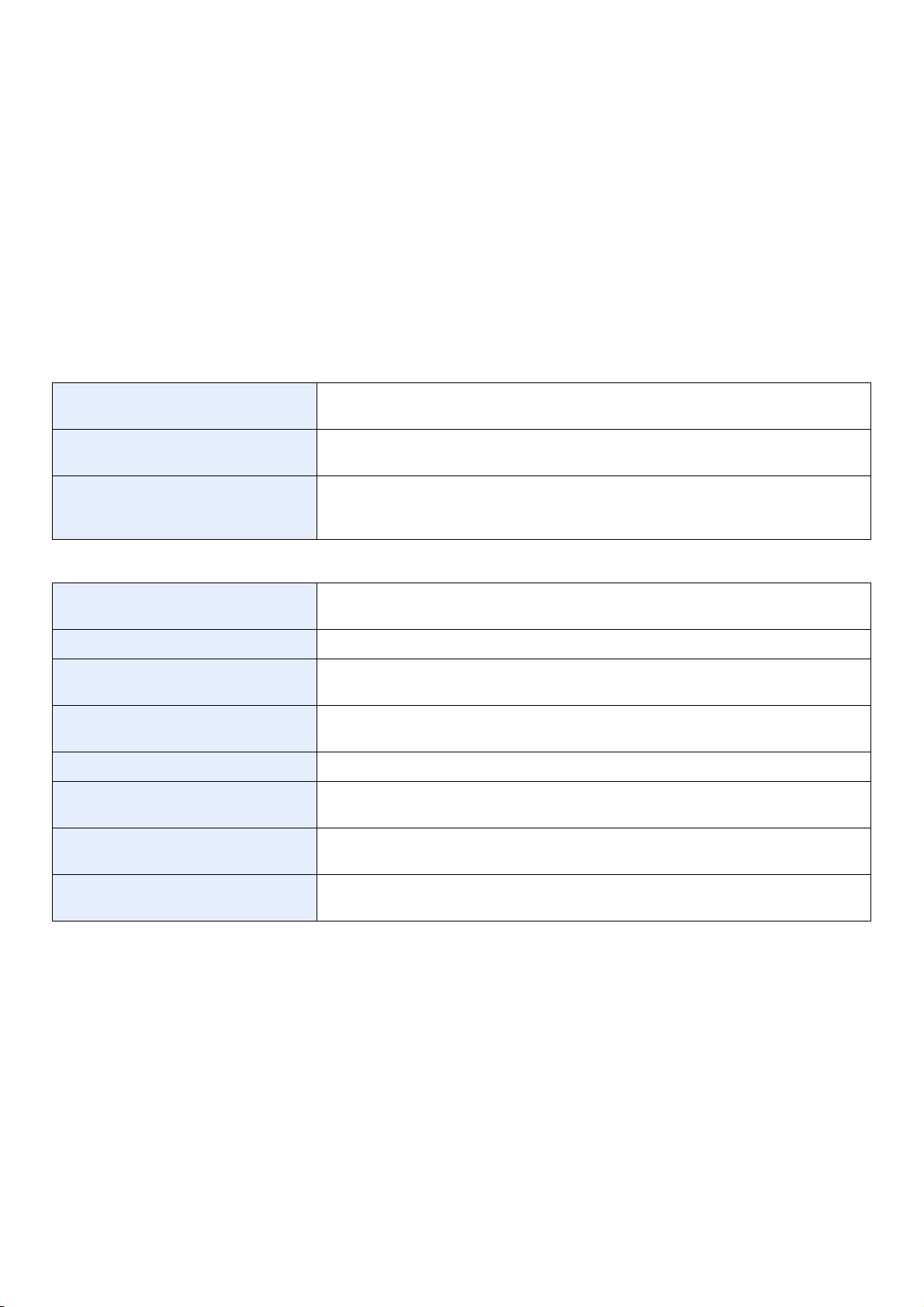
Einleitung
Herzlichen Dank, dass Sie sich für den Kauf eines Geräts dieser Modellreihe entschie den haben.
In dieser Bedienungsanleitung lernen Sie, wie Sie das Gerät in korrekt bedienen, die Routinewartun g durchführen und
erforderlichenfalls einfache Maßnahmen zur Behebung von Störungen vornehmen, damit das Gerät immer in gutem
Betriebszustand bleibt.
Lesen Sie diese Bedienungsanleitung, bevor Sie mit der Arbeit an dem Gerät beginnen.
Wir empfehlen die Verwendung von Original-Verbrauchsmaterial. Bei Beschädigungen durch die Verwendung von
Verbrauchsmaterial anderer Anbieter übernehmen wir keine Haftung.
Enthaltene Dokumentationen
Für dieses Gerät stehen die nachfolgend aufgeführten Dokumentationen zur Verfügung. Sie können diesen
Dokumentationen bei Bedarf weitere Informationen entnehmen.
Quick Installation Guide Beschreibt die zur Inbetriebnahme notwendigen Schritte, häufig benötigte Funktionen,
erklärt die regelmäßigen Wartungsarbeiten und die eventuelle Fehlersuche.
Sicherheitsleitfaden Listet alle Sicherheitsmaßnahmen zur Installation und zur Benutzung des Gerätes auf.
Stellen Sie sicher , dass Sie diese Dokumentation vor der Benutzung gelesen haben.
Sicherheitsleitfaden (nur für dieses
Gerät)
Beschreibt den optimalen Aufstellungsort, die Sicherheitsaufkleber und andere wichtige
Informationen. Stellen Sie sicher, dass Sie diese Dokumentation vor der Benutzung
gelesen haben.
DVD (Product Library)
Bedienungsanleitung (Dieses
Dokument)
FAX Bedienungungsanleitung Beschreibt die Fax-Funktionen.
Card Authentication Kit (B) Operation
Guide
Embedded Web Server RX User
Guide
Printing System Driver User Guide Beschreibt die Installation des Druckertreibers und die Funktionsweise des Druckers.
Network FAX Driver Operation Guide Beschreibt die Installation und Benutzung des Netzwerkfax-Treibers und die
Network Tool for Direct Printing
Operation Guide
NETWORK PRINT MONITOR User
Guide
Beschreibt die Papierhandhabung, grundlegende Kopier-, Druck- und Scan-Bedienung
sowie die Störungsbeseitigung.
Beschreibt die Anmeldung am Gerät über ein Kartensystem.
Beschreibt den Zugang zum Gerät von einem Computer über einen Webbrowser, um
Einstellungen zu prüfen und zu ändern.
Funktionsweise des Netzwerkfaxes.
Beschreibt den Druck von PDF Dateien ohne Verwendung von Adobe Acrobat oder
Reader.
Bescheibt die Überwachung des Netzwerk-Drucksystems über den NETWORK PRINT
MONITOR.
Page 3
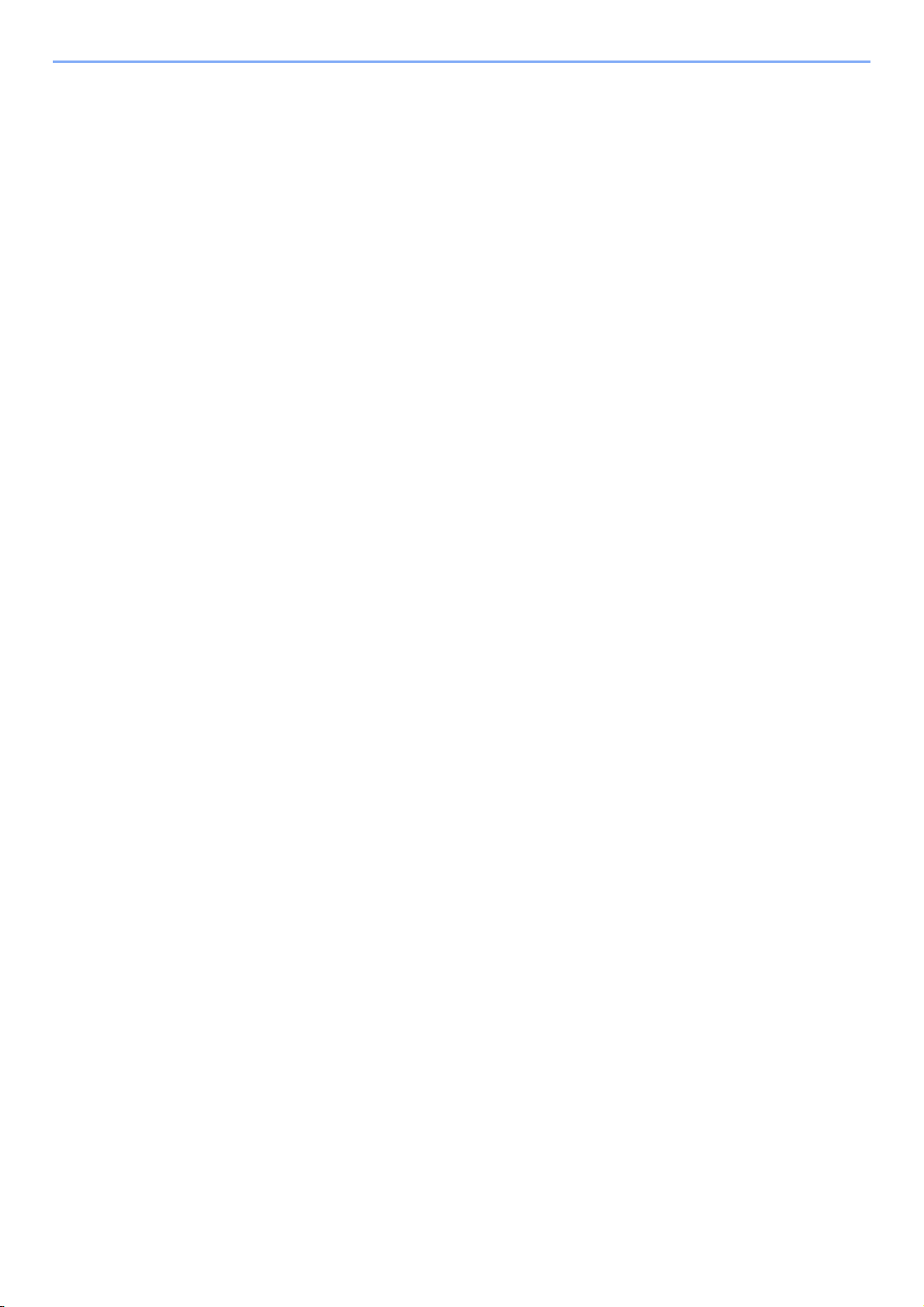
Inhalt
1 Einleitung .................................................................................................1-1
Hinweis ................................................................................................................................. 1-2
Konventionen in dieser Bedienungsanleitung ............................................................ 1-2
Geeignete Umgebung ................................................................................................ 1-3
Betriebssicherheit ....................................................................................................... 1-3
Rechtliche Einschränkung von Kopie und Scan ........................................................ 1-5
Rechtliche Informationen und Sicherheitshinweise .............................................................. 1-6
Rechtliche Informationen ........................................................................................... 1-6
Energiesparfunktion ................................................................................................... 1-9
Automatische 2-seitige Kopierfunktion ....................................................................... 1-9
Recycling-Papier ........................................................................................................ 1-9
Energy Star (ENERGY STAR®) Program .................................................................. 1-9
Über diese Bedienungsanleitung ....................................................................................... 1-10
Konventionen in dieser Bedienungsanleitung .......................................................... 1-10
Original- und Papierformate ..................................................................................... 1-12
2 Vorbereitung zum Betrieb ......................................................................2-1
Bezeichnungen der Bauteile ................................................................................................ 2-2
Maschine .................................................................................................................... 2-2
Bedienfeld .................................................................................................................. 2-6
Berührungsanzeige .................................................................................................... 2-7
Anschlussart wählen und Kabel vorbereiten ........................................................................ 2-8
Anschlussbeispiel ....................................................................................................... 2-8
Benötigte Kabel vorbereiten ....................................................................................... 2-9
Kabel anschließen ..............................................................................................................2-10
Netzwerk-Kabel verbinden ....................................................................................... 2-10
USB-Kabel verbinden ............................................................................................... 2-11
Stromkabel anschließen ........................................................................................... 2-11
Ein- und Ausschalten ......................................................................................................... 2-13
Einschalten ............................................................................................................... 2-13
Ausschalten .............................................................................................................. 2-13
Software installieren ........................................................................................................... 2-15
Mitgelieferte Windows Software auf der DVD .......................................................... 2-15
Installation des Druckertreibers unter Windows ....................................................... 2-16
Software deinstallieren ............................................................................................. 2-22
Installation des Druckertreibers unter Macintosh ..................................................... 2-23
TWAIN Treiber einrichten ......................................................................................... 2-25
WIA Treiber einrichten ............................................................................................. 2-27
Energiespar-Funktionen ..................................................................................................... 2-29
Energiesparmodus ................................................................................................... 2-29
Ruhemodus und automatischer Ruhemodus ........................................................... 2-30
Schnelleinstellung Assistent (Wizard) ................................................................................ 2-31
Embedded Web Server RX ............................................................................................... 2-32
Embedded Web Server RX öffnen ........................................................................... 2-33
Sicherheits-Einstellungen ändern ............................................................................ 2-34
Geräteinformation ändern ........................................................................................ 2-35
E-Mail-Einstellungen ................................................................................................ 2-36
Ziele speichern ......................................................................................................... 2-39
Anwender-Box anlegen ............................................................................................ 2-40
Ein in einer Anwender-Box gespeichertes Dokument drucken ................................ 2-41
3 Grundlegende Bedienung ......................................................................3-1
Papier einlegen .................................................................................................................... 3-2
Bevor das Papier eingelegt wird ................................................................................ 3-2
i
Page 4
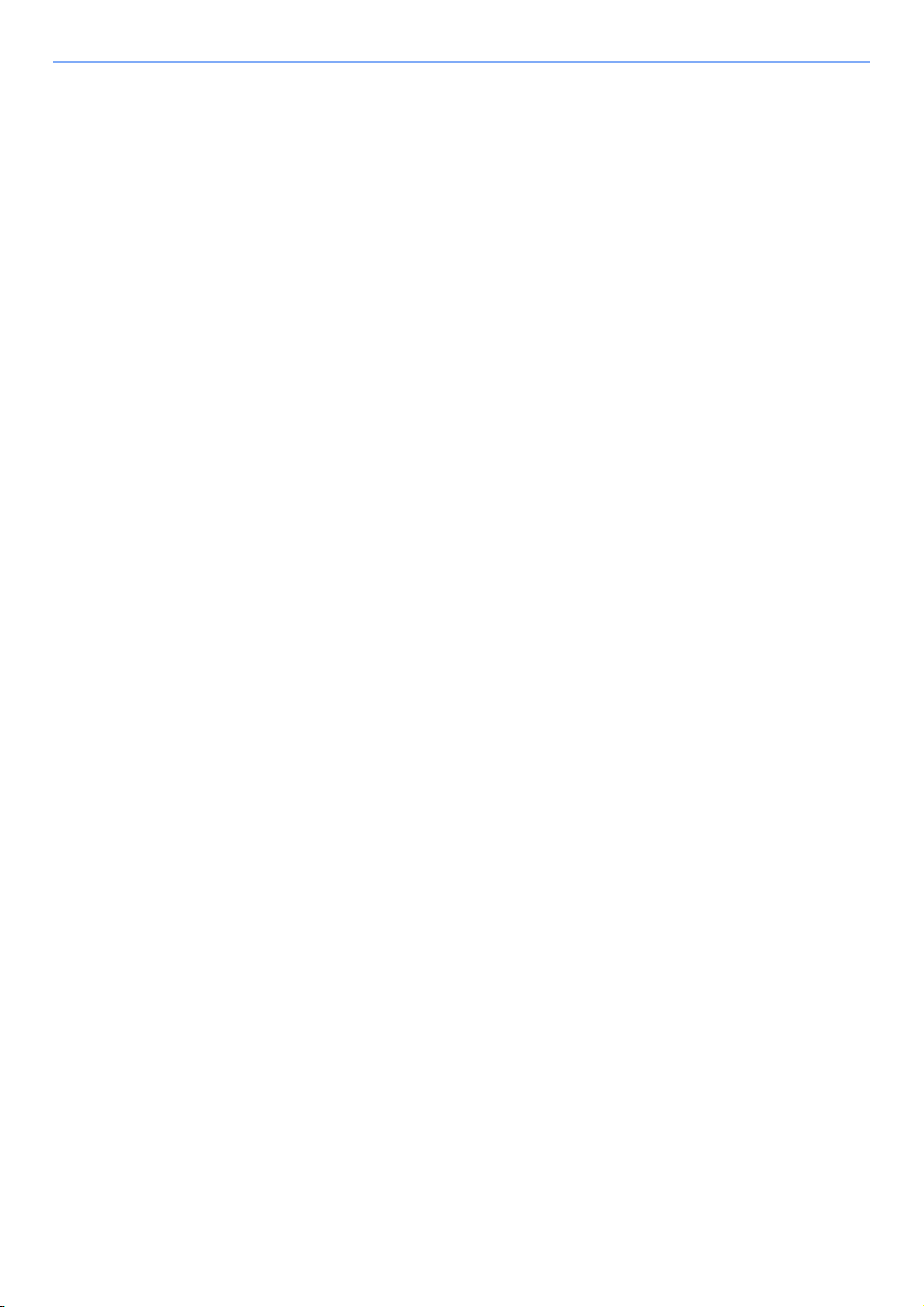
Papier in die Kassetten einlegen ................................................................................ 3-3
Papier in die Universalzufuhr einlegen ....................................................................... 3-6
Originale einlegen .............................................................................................................. 3-10
Anlegen der Originale auf das Vorlagenglas ............................................................ 3-10
Originale in den Vorlageneinzug einlegen ............................................................... 3-11
Überprüfen der Geräteseriennummer ................................................................................ 3-13
Zähler prüfen ...................................................................................................................... 3-14
Anmelden/Abmelden .......................................................................................................... 3-15
Login/Anmelden ....................................................................................................... 3-15
Logout/Abmelden ..................................................................................................... 3-16
Favoriten ............................................................................................................................ 3-17
Favoriten speichern .................................................................................................. 3-17
Favoriten bearbeiten und löschen ............................................................................ 3-21
Favoriten aufrufen .................................................................................................... 3-23
Schnellwahlen .................................................................................................................... 3-25
Schnellwahlen speichern ......................................................................................... 3-25
Schnellwahl bearbeiten und löschen ........................................................................ 3-27
Schnellwahlen aufrufen ............................................................................................ 3-28
Schnelleinstellung Assistent ............................................................................................... 3-29
Hilfe Anzeige ...................................................................................................................... 3-31
Aufträge abbrechen ............................................................................................................ 3-32
Allgemeine Funktionen ....................................................................................................... 3-33
Überblick über allgemeine Funktionen ..................................................................... 3-34
Originalformat ........................................................................................................... 3-35
Originalausrichtung .................................................................................................. 3-36
Duplex ...................................................................................................................... 3-37
Mehrfach-Scan ......................................................................................................... 3-39
Papierauswahl .......................................................................................................... 3-41
Gruppieren ............................................................................................................... 3-42
Helligkeit ................................................................................................................... 3-43
Scanauflösung ......................................................................................................... 3-44
Originalvorlage ......................................................................................................... 3-45
EcoPrint .................................................................................................................... 3-46
Schärfe ..................................................................................................................... 3-47
Hintergrundhelligkeit einstellen ................................................................................ 3-48
Zoom ........................................................................................................................ 3-49
Dateiformat ............................................................................................................... 3-50
Farbauswahl ............................................................................................................. 3-53
Auftragsende-Nachricht ........................................................................................... 3-54
Dateinamen-Eingabe ............................................................................................... 3-56
Autragspriorität ändern ............................................................................................. 3-57
4 Kopierbetrieb ...........................................................................................4-1
Grundlegende Bedienung .................................................................................................... 4-2
Kopierbetrieb ........................................................................................................................ 4-4
Zoom .......................................................................................................................... 4-5
Duplex ........................................................................................................................ 4-7
Kombinieren ............................................................................................................. 4-10
Farbton ..................................................................................................................... 4-13
Farbbalance ............................................................................................................. 4-14
Sättigung .................................................................................................................. 4-15
5 Drucken ....................................................................................................5-1
Drucken aus Anwendungen ................................................................................................. 5-2
Ausdruck vom im Gerät gespeicherten Daten ...................................................................... 5-6
Privater Druck/Gespeicherter Auftrag ........................................................................ 5-6
Schnellkopie/Prüfen und Halten ................................................................................. 5-8
Automatisches Löschen von temporären Dokumenten ........................................... 5-11
ii
Page 5
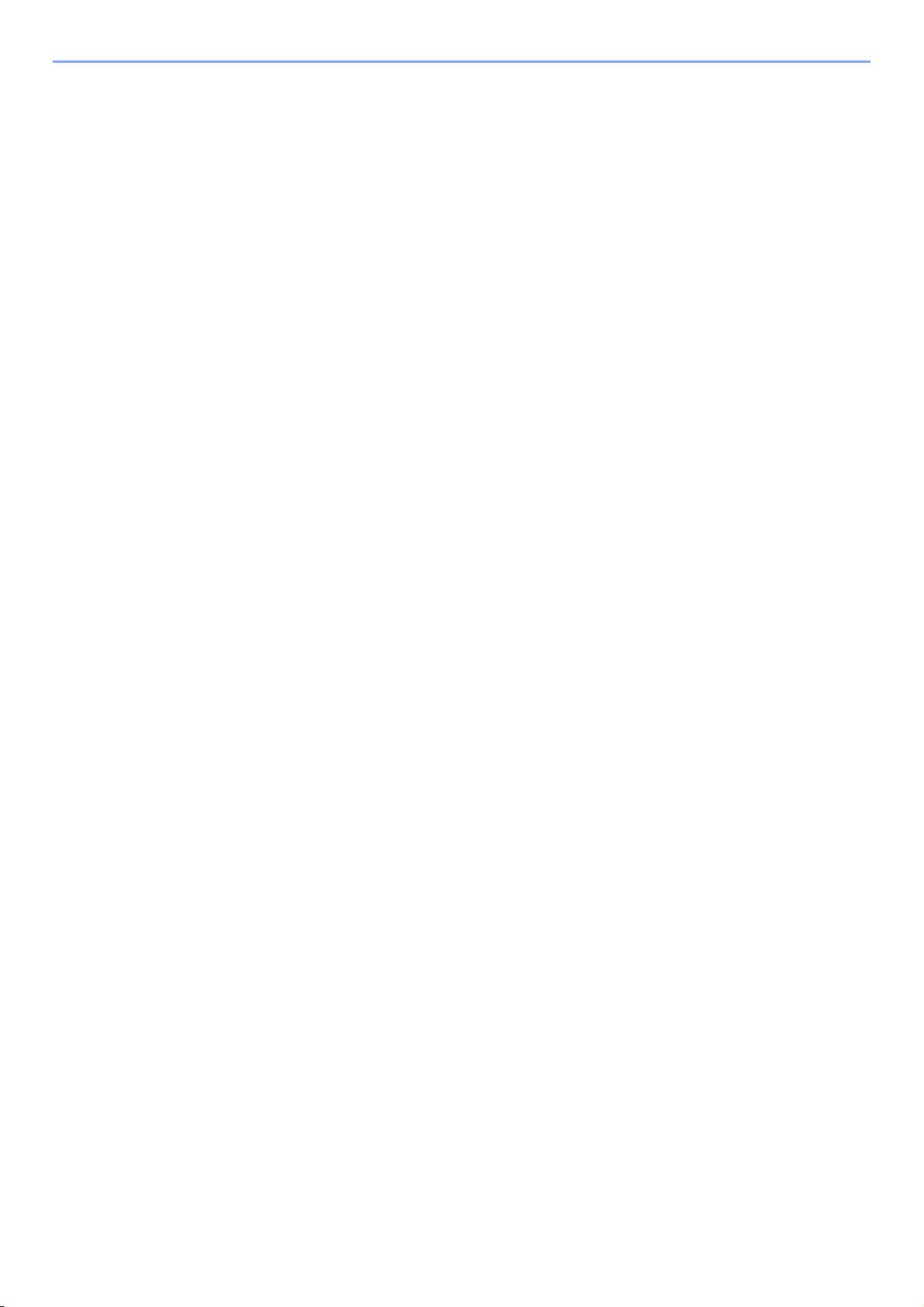
6 Senden .....................................................................................................6-1
Grundlegende Bedienung .................................................................................................... 6-2
Vorbereitung, um ein Dokument an einen PC zu senden .................................................... 6-5
Überprüfen des Kontonamens für die Eingabe [Hostname] ....................................... 6-5
Überprüfen der Eingabe für [Login-Name] ................................................................. 6-6
Freigegebenes Verzeichnis anlegen .......................................................................... 6-7
Konfiguration der Windows Firewall unter Windows 7 ............................................. 6-10
Ziel angeben ....................................................................................................................... 6-14
Ziele aus dem Adressbuch wählen .......................................................................... 6-14
Wahl mit Zielwahltaste ............................................................................................. 6-16
Neue E-Mail Adresse eingeben ............................................................................... 6-17
Neues PC-Verzeichnis angeben .............................................................................. 6-18
Ziele prüfen und bearbeiten ..................................................................................... 6-22
An unterschiedliche Zieltypen senden (Mehrfachsendung) ..................................... 6-23
Speichern von Zielen im Adressbuch ................................................................................. 6-24
Kontakt hinzufügen .................................................................................................. 6-24
Gruppe hinzufügen ................................................................................................... 6-28
Adressbucheinträge bearbeiten oder löschen .......................................................... 6-31
Ziel auf einer Zielwahltaste speichern ................................................................................ 6-34
Ziel hinzufügen ......................................................................................................... 6-34
Zielwahltasten bearbeiten und löschen .................................................................... 6-36
Sendefunktionen ................................................................................................................6-37
Sendeformat ............................................................................................................. 6-38
Seiten einzeln speichern .......................................................................................... 6-40
E-Mail Betreff/Nachricht ........................................................................................... 6-41
Verschlüsselt in FTP senden ................................................................................... 6-42
WSD Scan .......................................................................................................................... 6-43
Scannen über TWAIN ........................................................................................................ 6-46
7 Dokumentenbox verwenden ..................................................................7-1
Was ist eine Dokumentenbox? ............................................................................................. 7-2
Verwenden einer Anwender-Box .......................................................................................... 7-3
Anlegen/Bearbeiten einer Anwender-Box .................................................................. 7-3
Bearbeiten einer Anwender-Box ................................................................................ 7-8
Dokumente speichern .............................................................................................. 7-12
Dokumente drucken ................................................................................................. 7-13
Dokument verschieben ............................................................................................ 7-15
Datei nach Zeitspanne löschen ................................................................................ 7-16
Im externen USB-Speicher gespeicherte Dokumente drucken .......................................... 7-17
Dokumente auf USB-Speicher ablegen (Scan in USB) ...................................................... 7-20
USB-Speicher abziehen ..................................................................................................... 7-23
Funktionen der Dokumentenbox ........................................................................................ 7-24
Löschen nach Druck ................................................................................................ 7-26
Duplex ...................................................................................................................... 7-27
Verschlüsseltes PDF-Passwort ................................................................................ 7-28
JPEG/TIFF Druck ..................................................................................................... 7-29
XPS Seitengenauigkeit ............................................................................................ 7-30
Speicherformat ......................................................................................................... 7-31
8 Status/Druck abbrechen .........................................................................8-1
Auftragsstatus prüfen ........................................................................................................... 8-2
Inhalt der Statusanzeige ............................................................................................ 8-3
Auftragsprotokoll anzeigen ................................................................................................... 8-7
Auftragsprotokoll versenden ................................................................................................. 8-9
Ziel festlegen ............................................................................................................ 8-10
Automatisches Versenden von Protokollen ............................................................. 8-11
Manuelles Versenden von Protokollen ..................................................................... 8-11
Eingabe des E-Mail Betreffs ..................................................................................... 8-12
iii
Page 6
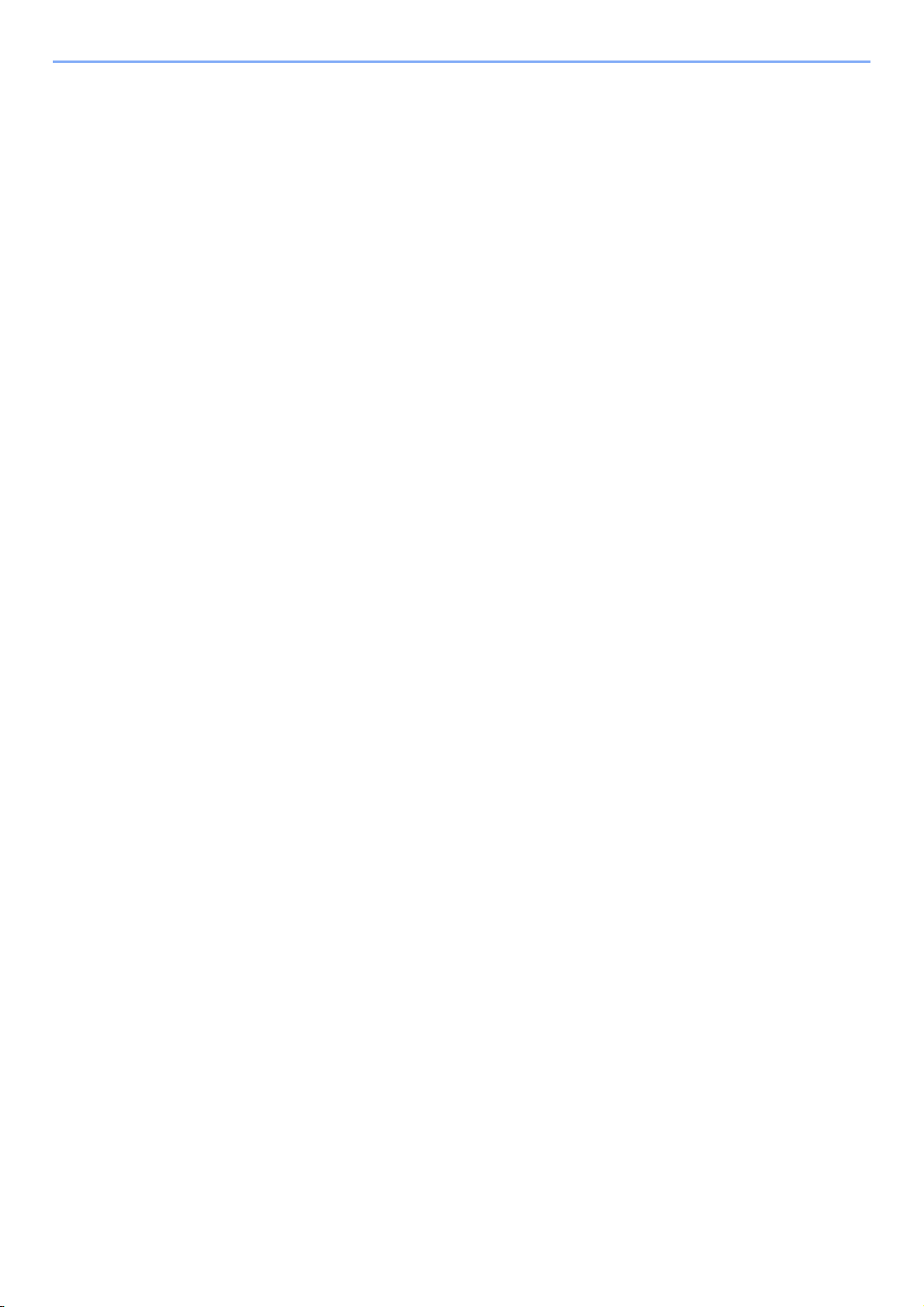
Persönliche Information im Auftragsprotokoll ........................................................... 8-13
Gerätestatus prüfen ............................................................................................................8-14
Toner- und Papiervorrat prüfen .......................................................................................... 8-17
9 Systemmenü und Benutzer-/Kostenstellenverwaltung .......................9-1
Systemmenü ........................................................................................................................ 9-2
Bedienung .................................................................................................................. 9-2
Einstellungen im Systemmenü ................................................................................... 9-3
Sprache ...................................................................................................................... 9-5
Listenausdrucke ......................................................................................................... 9-5
Benutzereigenschaften .............................................................................................. 9-7
Einstellungen Kassette/Universalzufuhr ..................................................................... 9-7
Allgemeine Einstellungen ........................................................................................... 9-9
Kopie ........................................................................................................................ 9-14
Senden ..................................................................................................................... 9-15
Favoriten/Anwendungen .......................................................................................... 9-16
Internet ..................................................................................................................... 9-16
Drucker ..................................................................................................................... 9-17
System/Netzwerk ..................................................................................................... 9-19
Datum/Zeit/Energie sparen ...................................................................................... 9-28
Einstellungen/Wartung ............................................................................................. 9-30
Vorgehensweise zur Farb-Registrierung .................................................................. 9-32
Benutzer-Logins verwalten ................................................................................................. 9-38
Benutzer-Login Verwaltung beginnen ...................................................................... 9-38
Benutzer Login-Einstellung ...................................................................................... 9-39
Benutzer-Loginverwaltung aktivieren und deaktivieren ............................................ 9-40
Benutzer hinzufügen ................................................................................................ 9-43
Lokale Authentifizierung ........................................................................................... 9-48
Meine Konsole ......................................................................................................... 9-49
Benutzer bearbeiten und löschen ............................................................................ 9-50
ID-Karten-Einstellungen ........................................................................................... 9-53
Einfacher Login ........................................................................................................ 9-54
Gruppenautorisierung .............................................................................................. 9-60
Netzwerk-Benutzer-Rechte beziehen ...................................................................... 9-64
Kostenstellenverwaltung .................................................................................................... 9-66
Erstmaliges Einrichten der Kostenstellenverwaltung ............................................... 9-66
Kostenstellenverwaltung .......................................................................................... 9-68
Kostenstellen aktivieren/deaktivieren ....................................................................... 9-69
Anmelden/Abmelden ................................................................................................ 9-70
Ort der Kostenstellenverwaltung .............................................................................. 9-71
Konto hinzufügen ..................................................................................................... 9-72
Konten bearbeiten und löschen ............................................................................... 9-74
Gerätenutzung beschränken .................................................................................... 9-76
Zählung der gedruckten Seiten ................................................................................ 9-78
Kostenstellenbericht drucken ................................................................................... 9-80
Kostenstellenverwaltung Standard Einstellungen .................................................... 9-81
Auftrag von unbekannter Konto-ID ........................................................................... 9-82
10 Störungsbeseitigung ............................................................................10-1
Tonerbehälter austauschen ................................................................................................ 10-2
Resttonerbehälter wechseln ............................................................................................... 10-4
Reinigung ........................................................................................................................... 10-6
Vorlagenglas ............................................................................................................ 10-6
Vorlageneinzug ........................................................................................................ 10-6
Papiertransport ......................................................................................................... 10-7
iv
Page 7
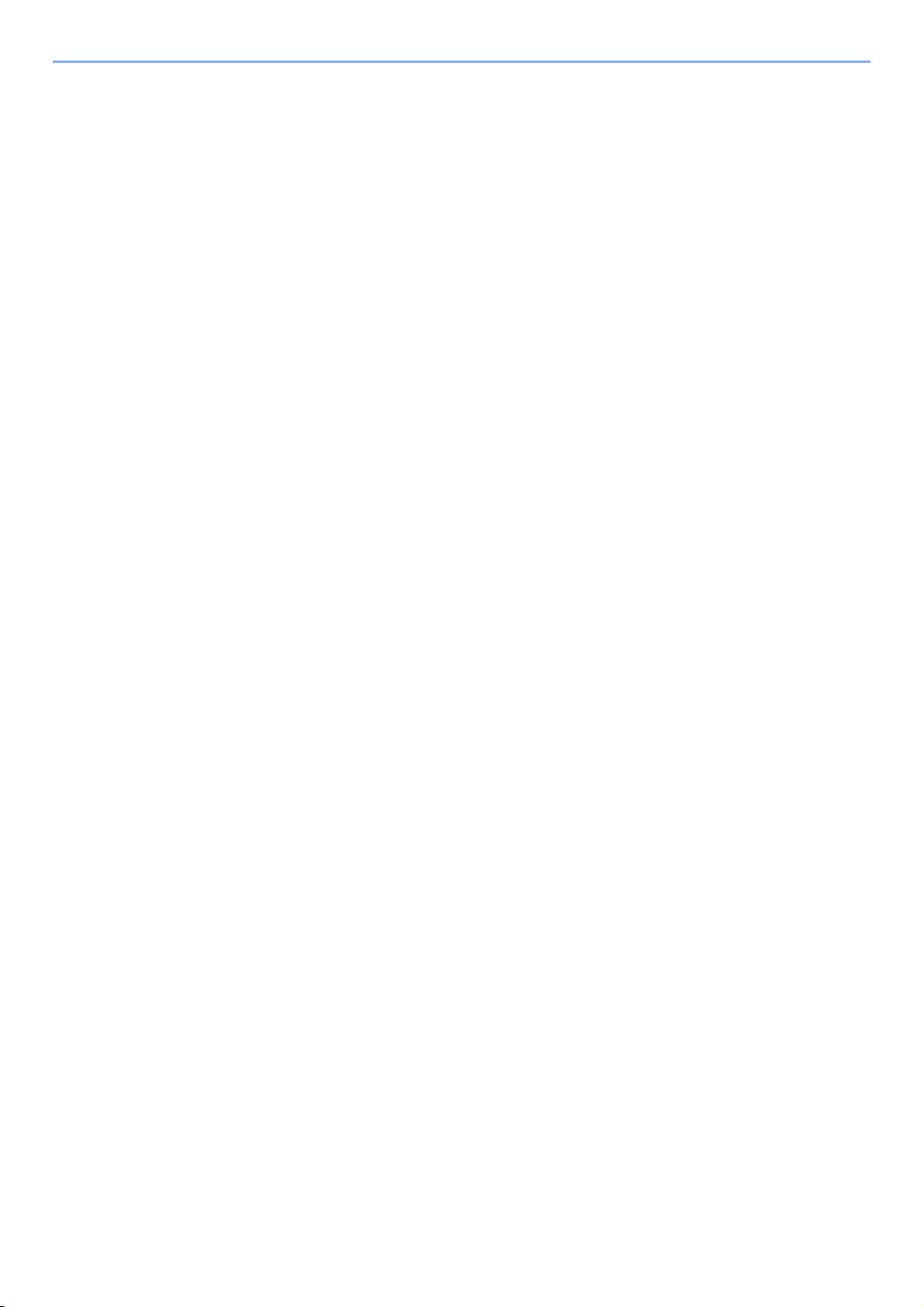
Fehler beseitigen ................................................................................................................ 10-8
Maßnahmen bei Fehlermeldungen .................................................................................. 10-13
Papierstaus beseitigen ..................................................................................................... 10-23
Position des Papierstaus ........................................................................................ 10-23
Universalzufuhr ...................................................................................................... 10-24
Kassette ................................................................................................................. 10-24
Papiereinzug .......................................................................................................... 10-25
Im Inneren des Geräts ........................................................................................... 10-25
Vorlageneinzug ...................................................................................................... 10-27
11 Anhang ...................................................................................................11-1
Zubehör .............................................................................................................................. 11-2
Zubehör – Übersicht ................................................................................................. 11-2
Papierzufuhr ............................................................................................................. 11-2
Speichererweiterung ................................................................................................ 11-3
Card Authentication Kit ............................................................................................ 11-4
SSD .......................................................................................................................... 11-4
Netzwerk-Karten-Kit ................................................................................................. 11-5
WLAN-Kit ................................................................................................................. 11-5
USB Tastatur ............................................................................................................ 11-5
ThinPrint Option ....................................................................................................... 11-5
Optionale Funktionen ............................................................................................... 11-6
Zeicheneingabe .................................................................................................................. 11-8
Anzeige für die Zeicheneingabe ............................................................................... 11-8
Zeicheneingabe ...................................................................................................... 11-10
Papier ............................................................................................................................... 11-11
Allgemeine Papierspezifikationen .......................................................................... 11-12
Wahl des geeigneten Papiers ................................................................................ 11-12
Spezialpapier ......................................................................................................... 11-15
Technische Daten ............................................................................................................ 11-19
Allgemeine Funktionen ........................................................................................... 11-19
Kopierfunktion ........................................................................................................ 11-20
Druckfunktion ......................................................................................................... 11-21
Scanner .................................................................................................................. 11-21
Vorlageneinzug ...................................................................................................... 11-22
Umweltdaten .......................................................................................................... 11-22
Glossar ............................................................................................................................. 11-23
Index ...............................................................................................................................Index-1
v
Page 8
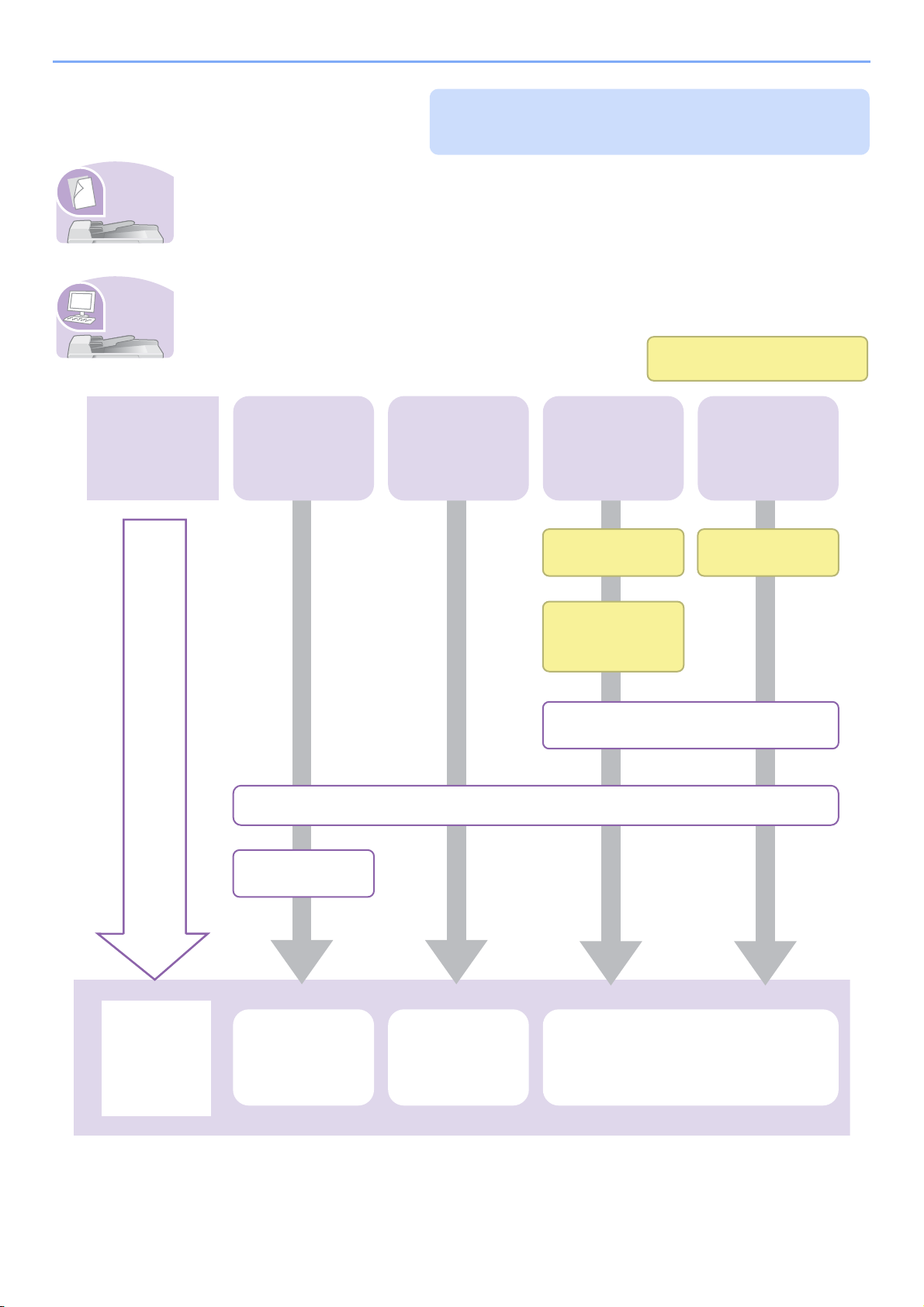
Schnelleinstieg
Stellen Sie sicher, dass Sie den Abschnitt
Betriebssicherheit vor der Benutzung lesen.
Es
wird
kopiert.
Es
wird
gedruckt.
Kopieren mit
bestimmten
Einstellungen
Im externen
USB-Speicher
gespeicherte
Dokumente
drucken
Druck über das
Netzwerk
Wie möchten
Sie vorgehen?
Einrichten
Kabel
anschließen
Netzwerk (LAN)
konfigurieren
Installieren Sie den Druckertreiber auf
Ihrem Computer...2-15
Papier einlegen...3-2
Originale
einlegen...3-10
Funktion Kopierbetrieb..
.4-2
Auf externem
USB-Speicher
gespeicherte
Dokumente
drucken...7-17
Drucken aus Anwendungen...5-2
Administrator-Aufgaben
Druck über
das USBKabel
Anschluss des
USB-Kabels
Kopien erstellen
Drücken Sie die Taste Start, um den Kopiervorgang zu beginnen. Zum Verbessern der
Kopienqualität können Einstellungen wie Papiergröße, Helligkeit, Farbe oder ähnliches geändert
werden.
Ausdrucke
Es kann über das Netzwerk oder eine PDF-Datei vom USB-Speicher gedruckt werden.
vi
Page 9
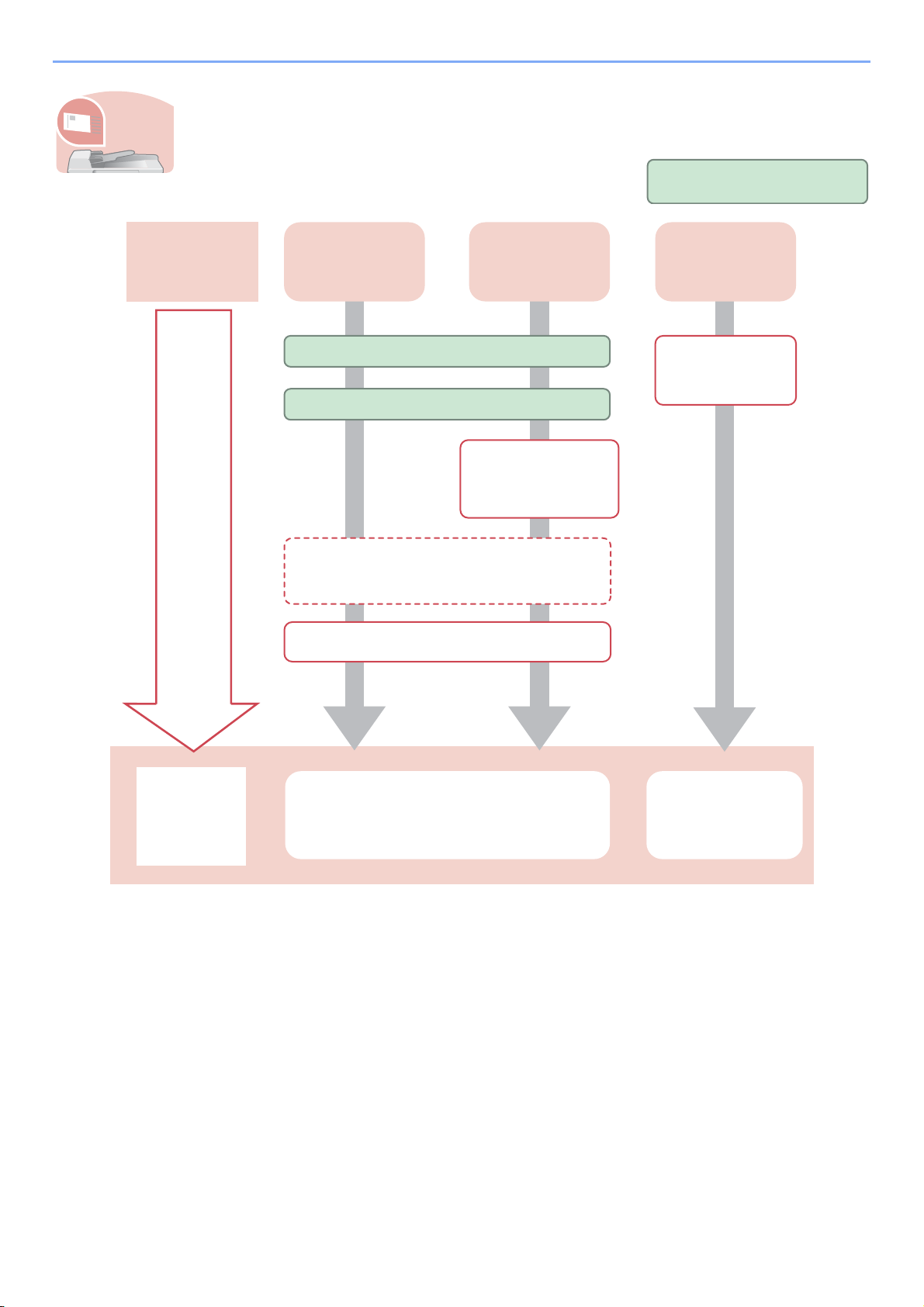
Dokumente senden
Es
wird
gesendet.
E-Mail senden
Senden an
Ordner (SMB)
Speichern von
Dokumenten auf
dem externen
USB-Speicher
Wie möchten
Sie vorgehen?
Einrichten
Kabel anschließen
Netzwerk (LAN) konfigurieren
USB-Speicher
einsetzen
Adressbuch* und Zielwahltasten*
bearbeiten...6-14
Originale einlegen...3-10
Funktion
Senden...6-2
Speichern vom
Dokumenten auf
dem USB-Speicher
(Scan in USB)...7-20
Administrator-Aufgaben
Erstellen Sie einen
freigegebenen
Ordner auf dem
Zielcomputer...6-7
Gescannte Bilder können über das Netzwerk versendet werden. Diese können ebenfalls auf dem
USB-Speicher gespeichert werden.
* Wenn das Ziel nicht im Adressbuch gespeichert ist, können Sie senden, indem Sie die Adresse direkt eingeben.
vii
Page 10
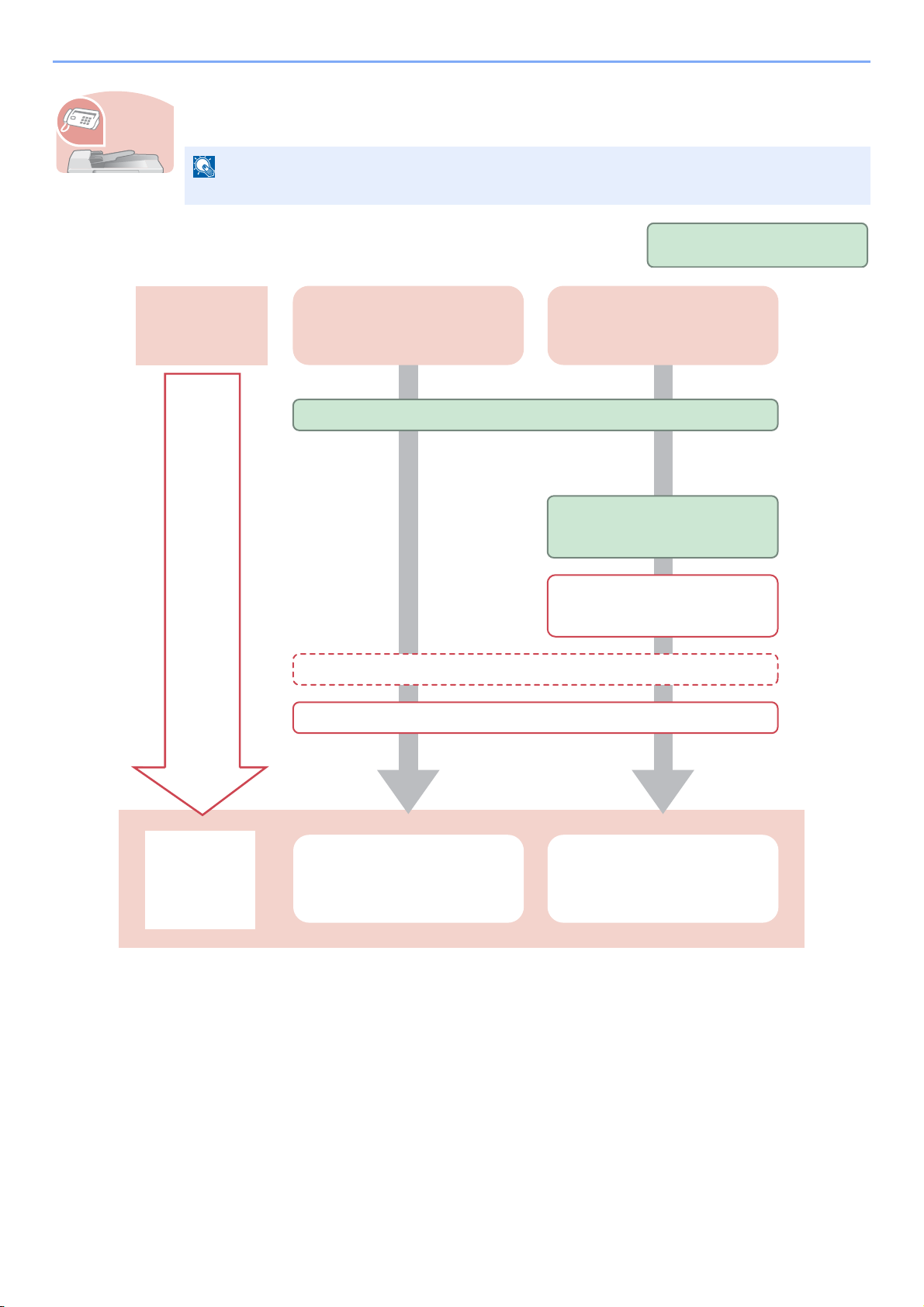
Faxe versenden (Nur beim Modell mit eingebautem FAX-Kit)
HINWEIS
Es
wird
gefaxt.
Ein Fax senden
Direkt aus dem Computer
faxen
Wie möchten
Sie vorgehen?
Einrichten
Telefonanschluss einrichten.
Netzwerk (LAN) konfigurieren
Papier einlegen...3-2
Funktion
FAX Bedienung Netzwerk-F AX
Administrator-Aufgaben
Installieren Sie den Netzwerk
FAX-Treiber auf Ihrem
Computer *
Ziel bearbeiten (Adressbuch und Zielwahltasten hinzufügen)**
Ein Fax kann sowohl über die Telefonleitung als auch über das Netzwerk versendet werden.
Weitere Informationen, siehe in der Fax Bedienungsanleitung.
* Weitere Informationen finden Sie im Network FAX Driver Operation Guide.
** Wenn das Ziel nicht im Adressbuch gespeichert ist, können Sie senden, indem Sie die Adresse direkt eingeben.
viii
Page 11
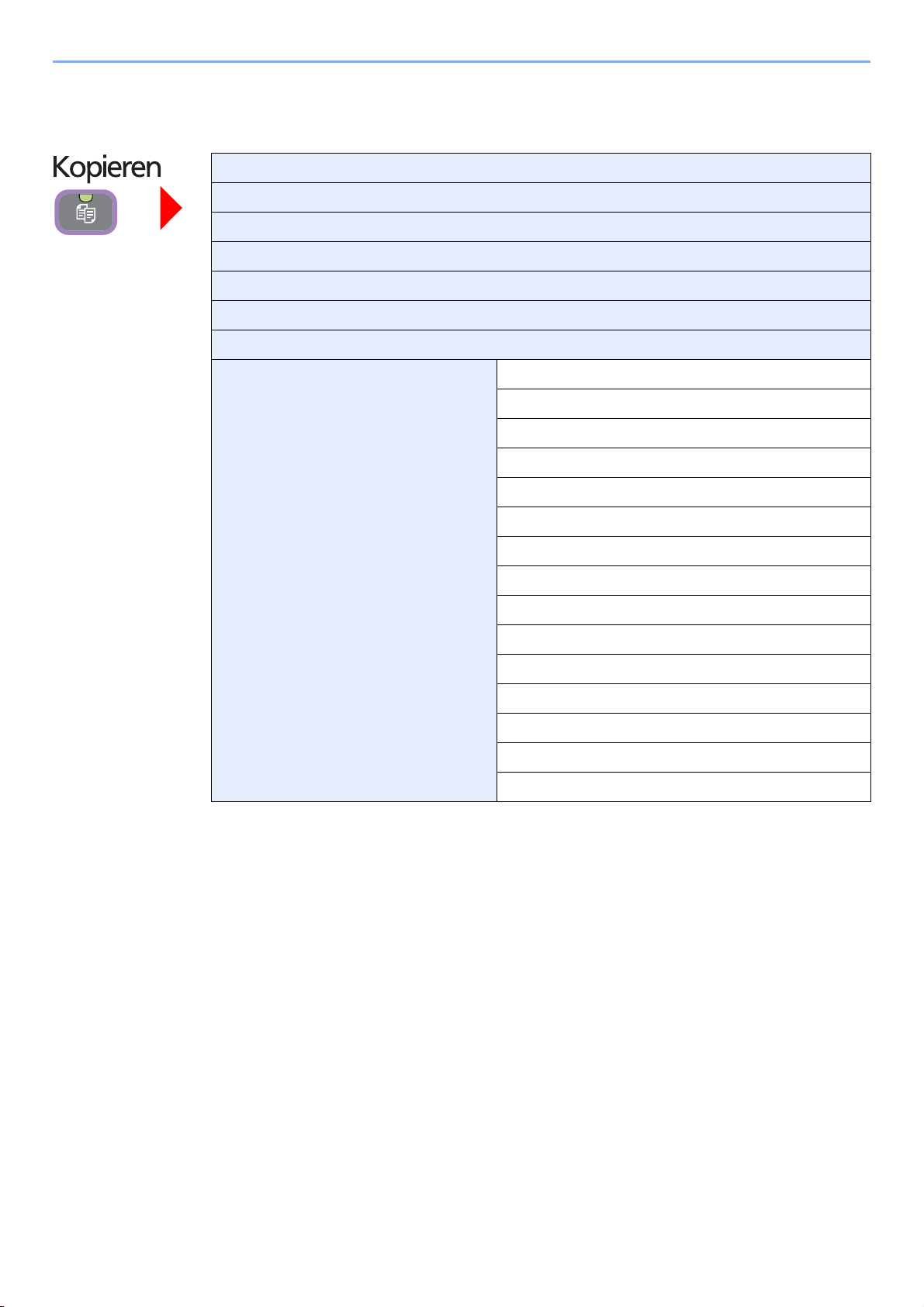
Menüplan
Kopien (Seite 4-3)
Papier Auswahl (Seite 3-41)
Zoom (Seite 4-5)
Helligkeit (Seite 3-43)
Duplex (Seite 4-7)
Kombinieren (Seite 4-10)
Gruppieren (Seite 3-42)
Funktionen Originalformat (Seite 3-35)
Originalausrichtung (Seite 3-36)
Farbauswahl (Seite 3-53)
Originalvorlage (Seite 3-45)
EcoPrint (Seite 3-46)
Farbton einstellen (Seite 4-13)
Farbbalance (Seite 4-14)
Schärfe (Seite 3-47)
Hintergrundhelligkeit ändern (Seite 3-48)
Sättigung (Seite 4-15)
Mehrfach-Scan (Seite 3-39)
Auftragsende Nachricht (Seite3-54)
Dateinameneingabe (Seite 3-56)
Auftragspriorität ändern (Seite 3-57)
Dazu/Änd. Schnellw. (Seite 3-25)
ix
Page 12
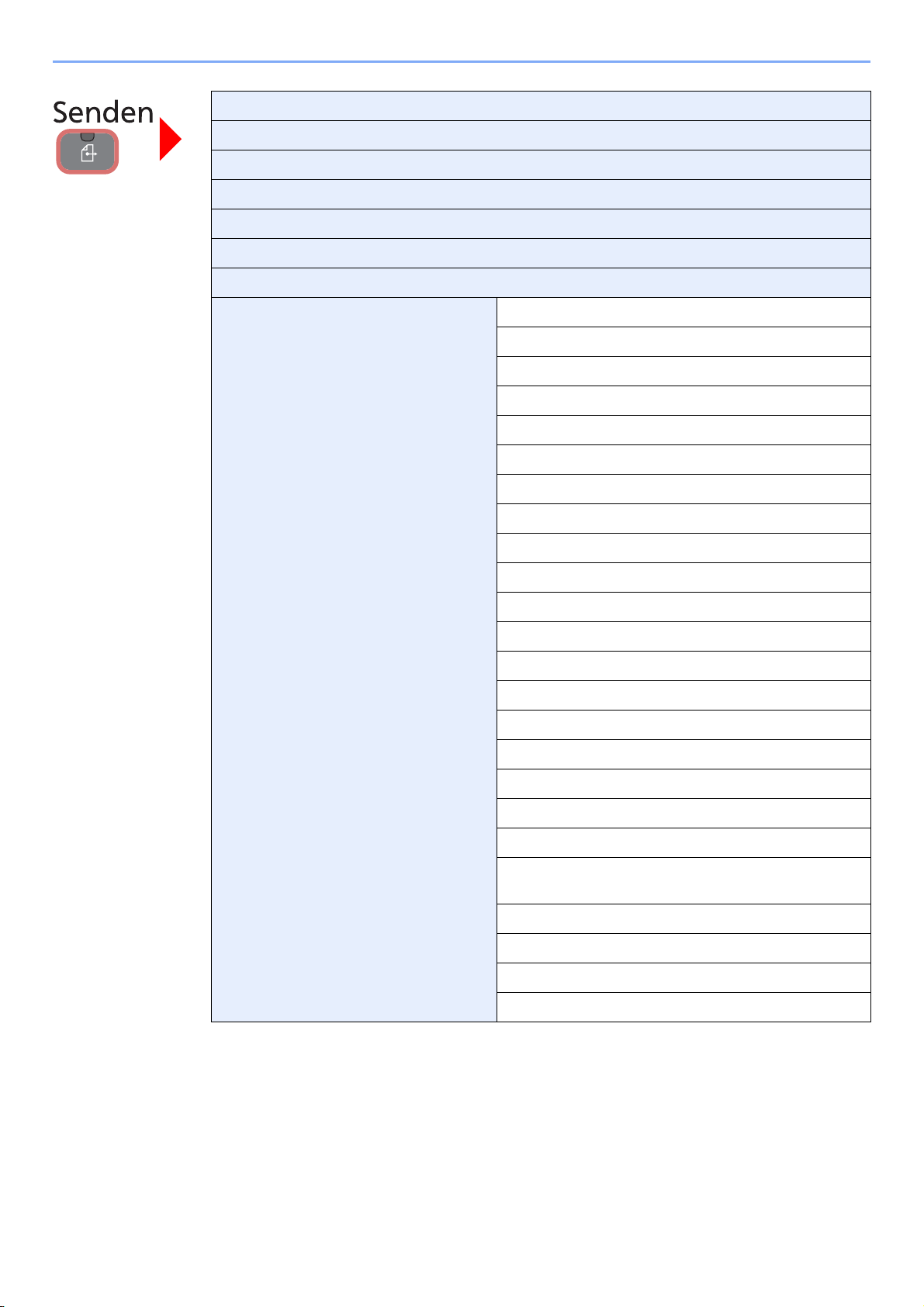
Zielwahltaste (Seite 6-16)
Adressbuch (Seite 6-14)
Ext. Adressbuch (siehe im Embedded Web Server RX User Guide)
E-Mail (Seite 6-17)
Verzeichnis (Seite 6-18)
FAX (siehe Fax Bedienungsanleitung)
WSD Scan (Seite 6-43)
Funktionen Dateiformat (Seite 3-50)
Originalformat (Seite 3-35)
Originalausrichtung (Seite 3-36)
Duplex (Seite 3-37)
Sendeformat (Seite 6-38)
Dateitrennung (Seite 6-40)
Scanauflösung (Seite 3-44)
Helligkeit (Seite 3-43)
Farbauswahl (Seite 3-53)
Originalvorlage (Seite 3-45)
Schärfe (Seite 3-47)
Hintergrundhelligkeit ändern (Seite 3-48)
Auflösung Faxsendung (siehe Fax Bedienungsanleitung)
Zoom (Seite 3-49)
Mehrfach-Scan (Seite 3-39)
Dateinameneingabe (Seite 3-56)
E-Mail Betreff/Nachricht (Seite 6-41)
Auftragsende Nachricht (Seite3-54)
Verschlüsselte FTP Sendung (Seite 6-42)
FAX spätere Übertragung (siehe Fax
Bedienungsanleitung)
FAX Direktübertragung (siehe Fax Bedienungsanleitung)
FAX-Abrufempfang (siehe Fax Bedienungsanleitung)
FAX-Send.journal (siehe Fax Bedienungsanleitung)
Dazu/Änd. Schnellw. (Seite 3-25)
x
Page 13
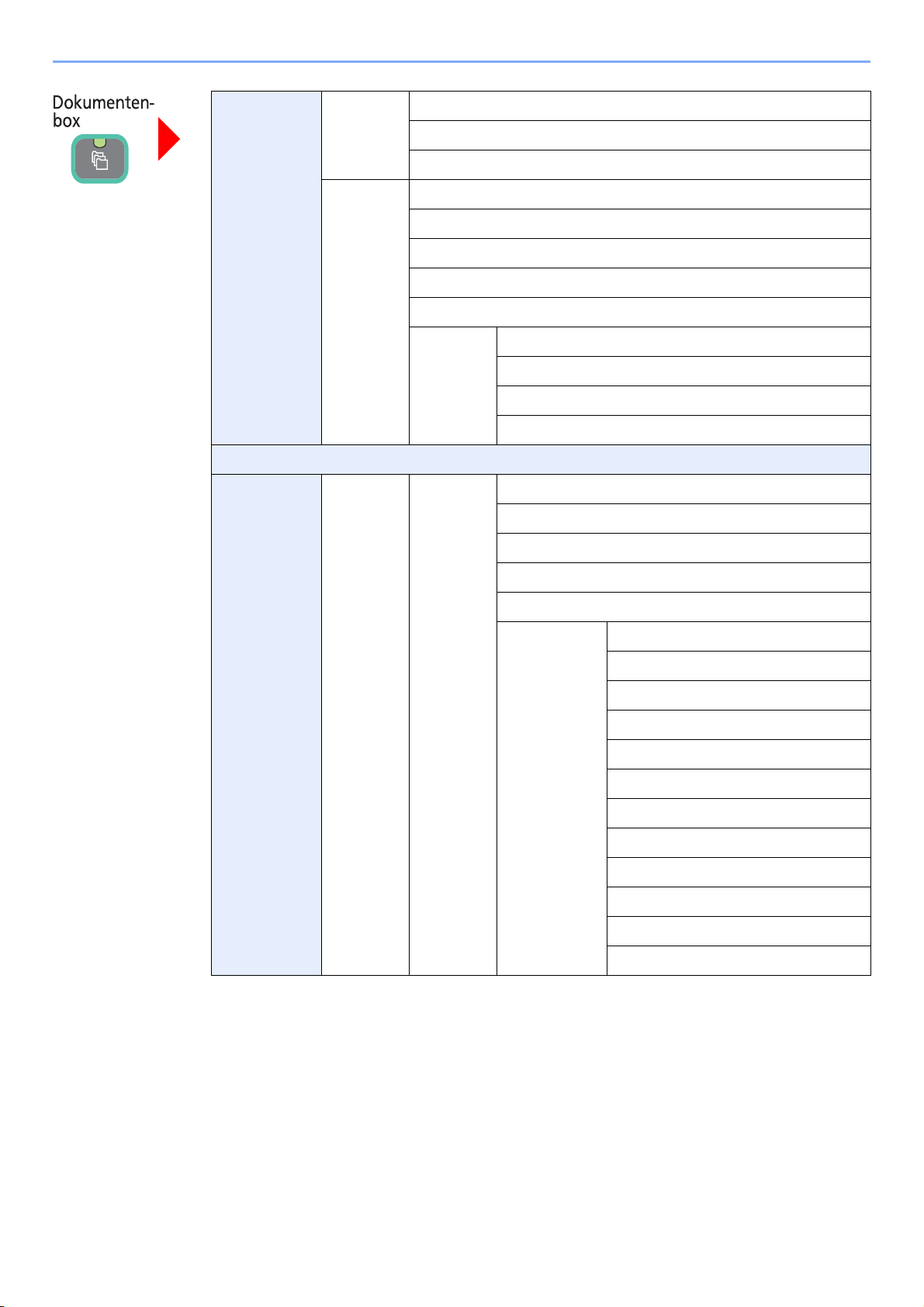
Anwender-Box Menü Hinzufüg (Seite 7-3)
Bearbeit (Seite 7-8)
Löschen (Seite 7-8)
Drucken Kopien (Seite 7-14)
Papier Auswahl (Seite 3-41)
Gruppieren (Seite 3-42)
Duplex (Seite 7-27)
Löschen n. Druck (Seite 7-26)
Funktionen Auftragspriorität ändern (Seite 3-57)
Dateinameneingabe (Seite 3-56)
Auftragsende Nachricht (Seite3-54)
Dazu/Änd. Schnellw. (Seite 3-25)
Auftragsbox (Seite 5-6)
Externer
Speicher
Menü Datei
speich.
Dateiformat (Seite 3-50)
Duplex (Seite 3-37)
Scanauflösung (Seite 3-44)
Helligkeit (Seite 3-43)
Dateinameneingabe (Seite 3-56)
Funktionen Originalformat (Seite 3-35)
Originalausrichtung (Seite 3-36)
Speicherformat (Seite 7-31)
Farbauswahl (Seite 3-53)
Originalvorlage (Seite 3-45)
Schärfe (Seite 3-47)
Hintergrundhelligkeit ändern (Seite 3-48)
Zoom (Seite 3-49)
Mehrfach-Scan (Seite 3-39)
Auftragsende Nachricht (Seite3-54)
Dateitrennung (Seite 6-40)
xi
Dazu/Änd. Schnellw. (Seite 3-25)
Page 14
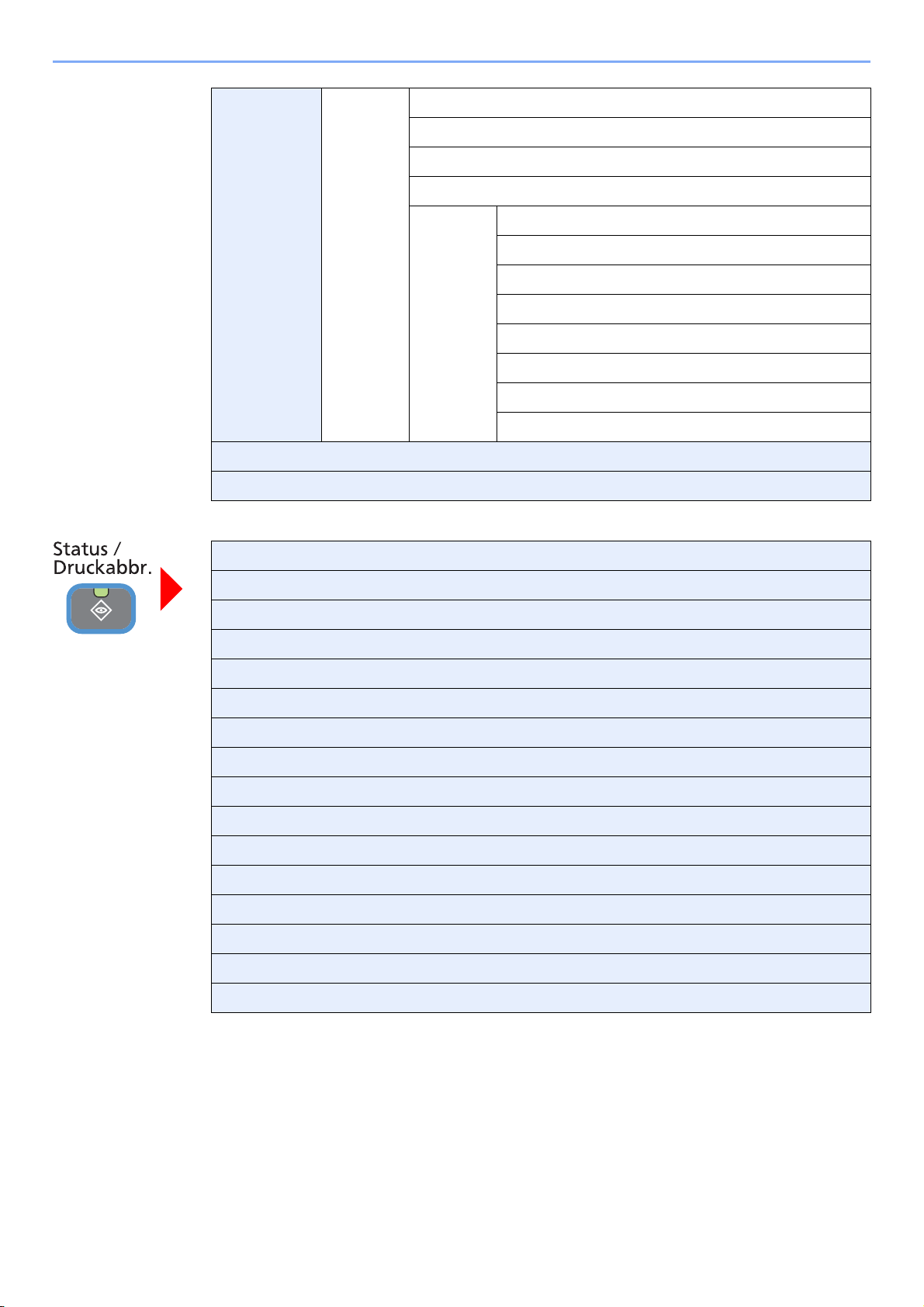
Drucken Kopien (Seite 7-18)
Papier Auswahl (Seite 3-41)
Gruppieren (Seite 3-42)
Duplex (Seite 7-27)
Funktionen Farbauswahl (Seite 3-53)
EcoPrint (Seite 3-46)
Auftragsende Nachricht (Seite3-54)
Autragspriorität ändern (Seite 3-57)
Verschlüsseltes PDF-Passwort (Seite 7-28)
JPEG/TIFF-Druck (Seite 7-29)
XPS seitengenau (Seite 7-30)
Dazu/Änd. Schnellw. (Seite 3-25)
Eigene Faxbox (siehe Fax Bedienungsanleitung)
Abrufbox (siehe Fax Bedienungsanleitung)
DR Auftragsstat. (Seite 8-3)
Sendestatus (Seite 8-4)
Status speichern (Seite 8-5)
Geplanter Auftrag (Siehe 8-6)
Auftragspr. druc (Siehe 8-7)
Auftragspr. send (Seite 8-7)
Logbuch Speicher (Seite 8-7)
FAX Auftragprot. (Siehe 8-7)
Scanner (Seite 8-14)
Drucker (Seite 8-15)
FAX (Seite 8-15)
Tonerstatus (Seite 8-17)
Papierstatus (Seite 8-17)
Externer Speicher (Seite 8-15)
Verbindungsstatus (Seite 8-16)
SSD (Seite 8-16)
xii
Page 15
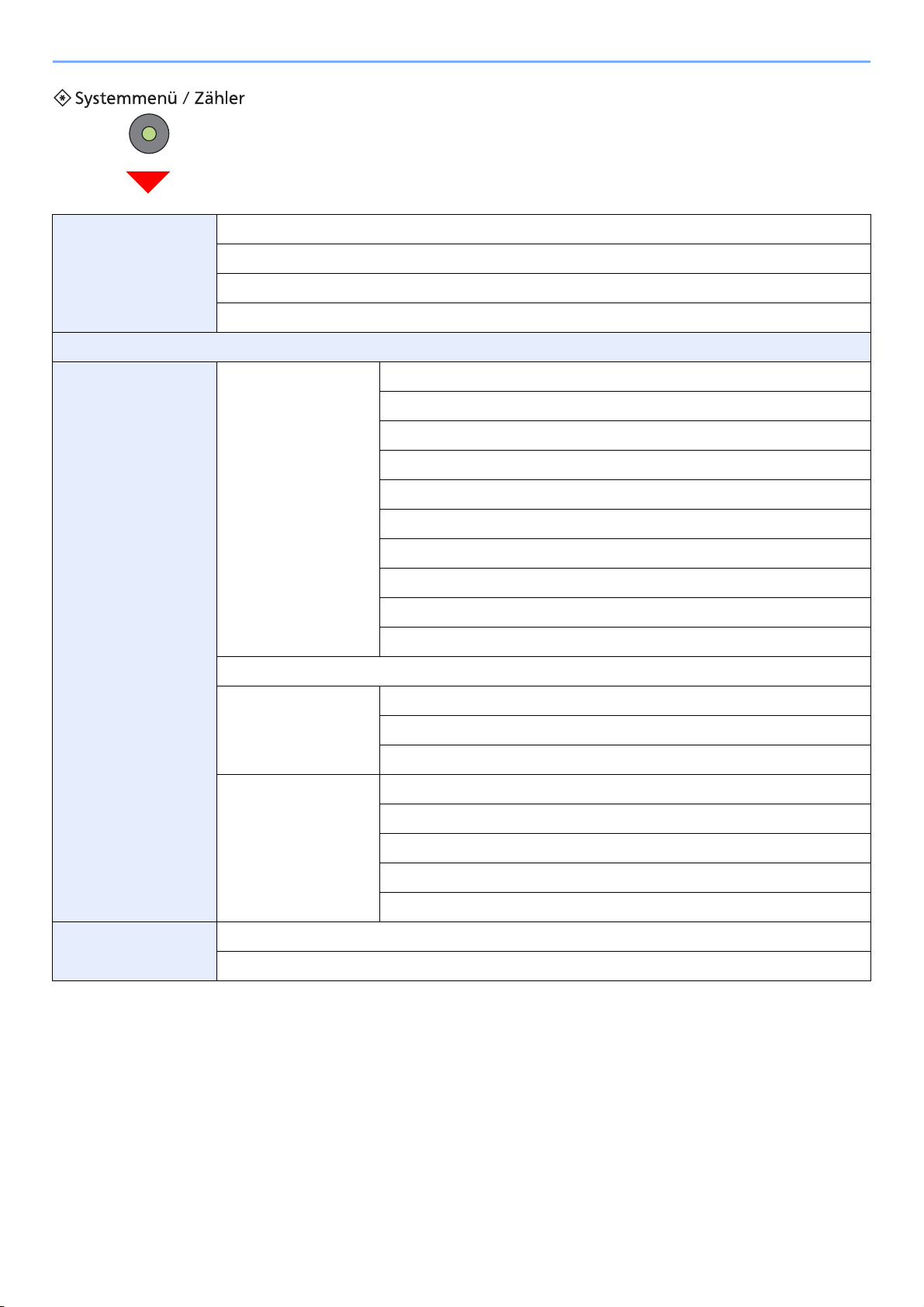
Schnelleinstellung
Assistent (Seite 3-29)
Sprache (Seite 9-5)
Fax Einstellung (Seite 3-29)
Papier Einstellung (Seite 3-29)
Energie sparen Einstellung (Seite 3-29)
Netzwerk-Einstellungen (Seite 3-29)
Listendruck (Seite 9-5) Bericht drucken (Seite
9-5)
Adminbericht-Einstell. (siehe Fax Bedienungsanleitung)
Ergebnisbericht
Einstell. (Seite 9-6)
Sende Auftragshistorie
(Seite 8-9)
Statusseite (Seite 9-5)
Schriftartliste (Seite 9-5)
Netzwerkstatusseite (Seite 9-5)
Servicesstatus (Seite 9-6)
Kostenstellenbericht (Seite 9-6)
Subadressenbox Liste (siehe Fax Bedienungsanleitung)
Liste FAX (Index) (siehe Fax Bedienungsanleitung)
Liste FAX (Nr.) (siehe Fax Bedienungsanleitung)
FAX-Bericht Ausgang (siehe Fax Bedienungsanleitung)
FAX-Bericht Eingang (siehe Fax Bedienungsanleitung)
Sendeergebnis-Bericht (Seite 9-6)
FAX Empf.-Erg.-Bericht (siehe Fax Bedienungsanleitung)
Einst. Meld. Auftragsende (Seite 9-6)
Sende Auftragshistorie (Seite 8-11)
Auto. Senden (Seite 8-11)
Zähler Druckseiten (Seite 3-14)
Scan-Seiten (Seite 3-14)
Ziel (Seite 8-10)
Auftrags-Betreff (Seite 8-12)
Persönliche Information (Seite 8-12)
xiii
Page 16
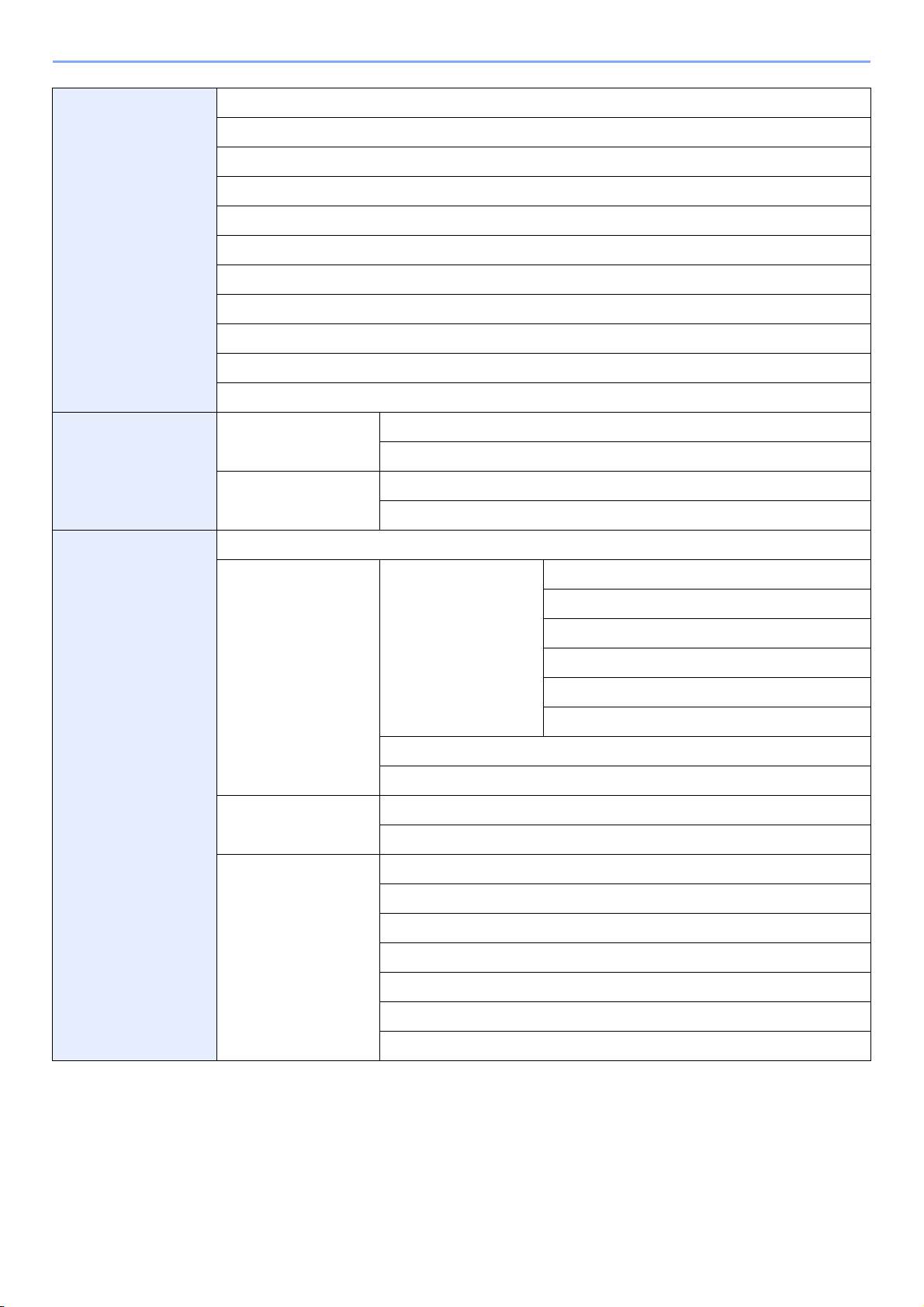
Benutzereigenschaften
(Seite 9-7)
Benutzername (Seite 9-7)
Login-Benutzern. (Seite 9-7)
Login Passwort (Seite 9-7)
Zugangsstufe (Seite 9-7)
Kontoname (Seite 9-7)
E-Mail-Adresse (Seite 9-7)
ID-Karten-Info (Seite 9-7)
Einfacher Login (Seite 9-7)
Meine Konsole (Seite 9-7)
Gruppenname (Seite 9-7)
Gruppen ID (Seite 9-7)
Kassette/
Universalzufuhr
Einstellungen
(Seite 9-7)
Allgemeine
Einstellungen
(Seite 9-9)
Kassette 1 (bis 3) (Seite
9-7)
Universalzufuhr (Seite
9-8)
Standardanzeige (Seite 9-9)
Ton (Seite 9-9) Warnton (Seite 9-9) Lautstärke (Seite 9-9)
Originaleinstellungen
(Seite 9-9)
Papiereinstell.
(Seite 9-10)
Papierformat (Seite 9-7)
Medientyp (Seite 9-7)
Papierformat (Seite 9-8)
Medientyp (Seite 9-8)
Tastenbestät. (Seite 9-9)
Auftragsende (Seite 9-9)
Bereit (Seite 9-9)
Warnung (Seite 9-9)
Tasten Bestätigung (USB Tastatur) (Seite 9-9)
FAX-Lautsprecherlautst. (siehe Fax Bedienungsanleitung)
FAX-Mithörlautstärke (siehe Fax Bedienungsanleitung)
Anwender-Originalformat (Seite 9-9)
Standard Originalgröße (Seite 9-9)
Anwender-Papierformat(Seite 9-10)
Medientypeinstellung (Seite 9-10)
Standardpapierquelle (Seite 9-10)
Papier Auswahl (Seite 9-10)
Medium für Auto (Farbe) (Seite 9-10)
Medium für Auto (S/W) (Seite 9-10)
Sondermaterial (Seite 9-10)
xiv
Page 17
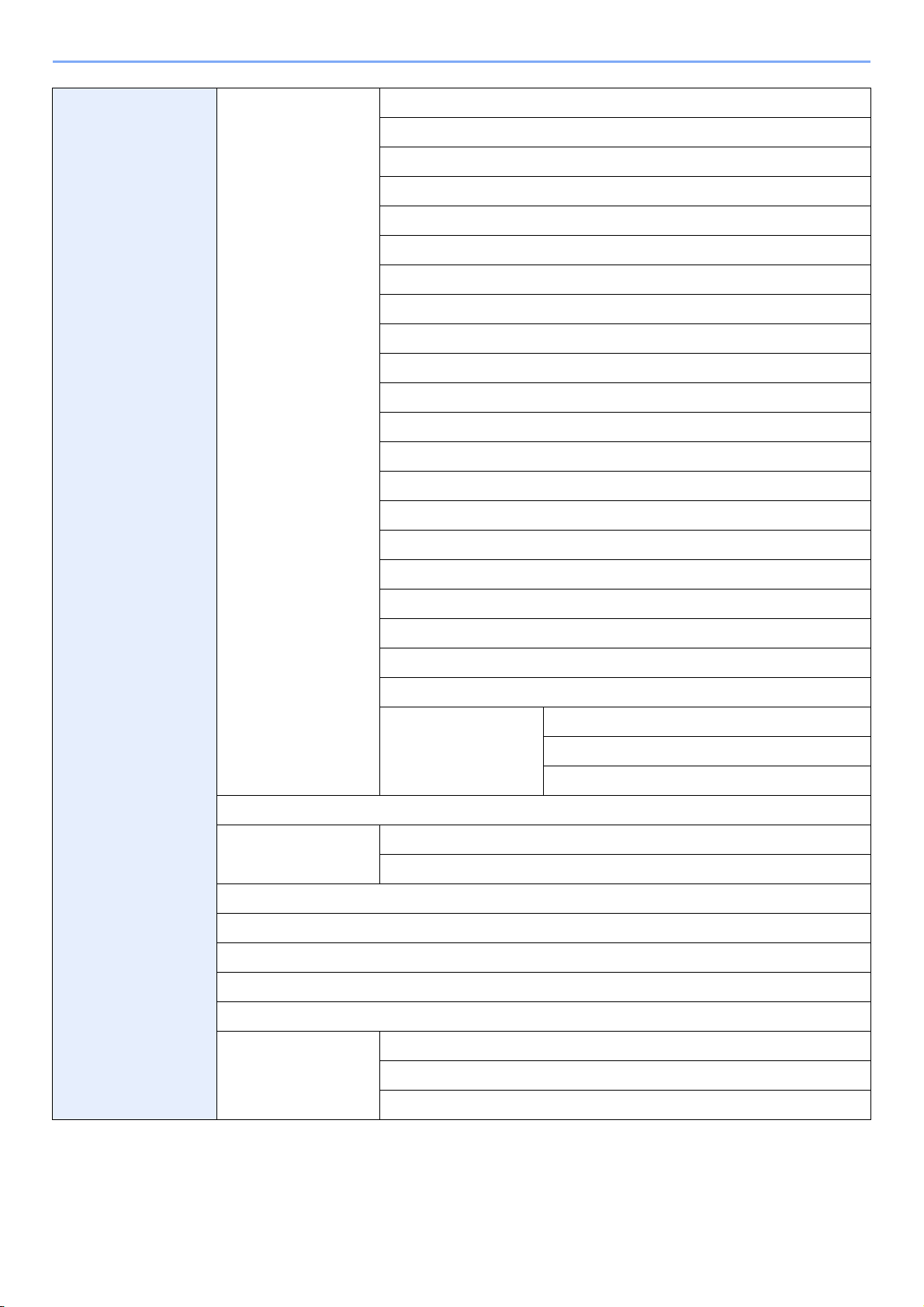
Funktionsstandardwerte
(Seite 9-11)
Dateiformat (Seite 9-11)
Originalausrichtung (Seite 9-11)
Gruppieren (Seite 9-11)
Dateitrennung (Seite 9-11)
Scanauflösung (Seite 9-11)
Farbauswahl (Kopie) (Seite 9-12)
Farbausw. (Senden/Speich.) (Seite 9-12)
Originalvorlage(Kopie) (Seite 9-12)
Originalvorlage (Senden/Speich.) (Seite 9-12)
Hintergrundhelligkeit ändern (Kopie) (Seite 9-12)
Hintergrundhelligkeit ändern (Senden/Speich) (Seite 9-12)
EcoPrint (Seite 9-12)
Auflösung Faxsendung (siehe Fax Bedienungsanleitung)
Zoom (Seite 9-12)
Mehrfach-Scan (Außer FAX) (Seite 9-12)
Mehrfach-Scan (FAX) (siehe Fax Bedienungsanleitung)
Dateinameneingabe (Seite 9-12)
E-Mail Betreff/Nachricht (Seite 9-12)
Verschlüsselte FTP Sendung (Seite 9-12)
JPEG/TIFF-Druck (Seite 9-12)
XPS seitengenau (Seite 9-12)
Detaileinstellungen
(Seite 9-13)
Vorab Limit (Seite 9-13)
Fehlerbehandlung
(Seite 9-13)
Maßeinheit (Seite 9-13)
Wenig Toner Alarmmenge (Seite 9-13)
Tastaturbelegung (Seite
Typ USB Tastatur (Seite 9-14)
Festpl. format. (Seite 9-14)
Fehler bei Duplexdruck (Seite 9-13)
Papiergrößenfehler (Seite 9-13)
9-14)
Bildqualität (Seite 9-13)
PDF/A (Seite 9-13)
Hoch kompr. PDF (Seite 9-13)
Auftragsprotokoll
anzeigen (Seite 9-14)
Auftragsdetails Status (Seite 9-14)
Auftragsprotokoll anzeigen (Seite 9-14)
Anzeige FAX-Protokoll (Seite 9-14)
xv
Page 18
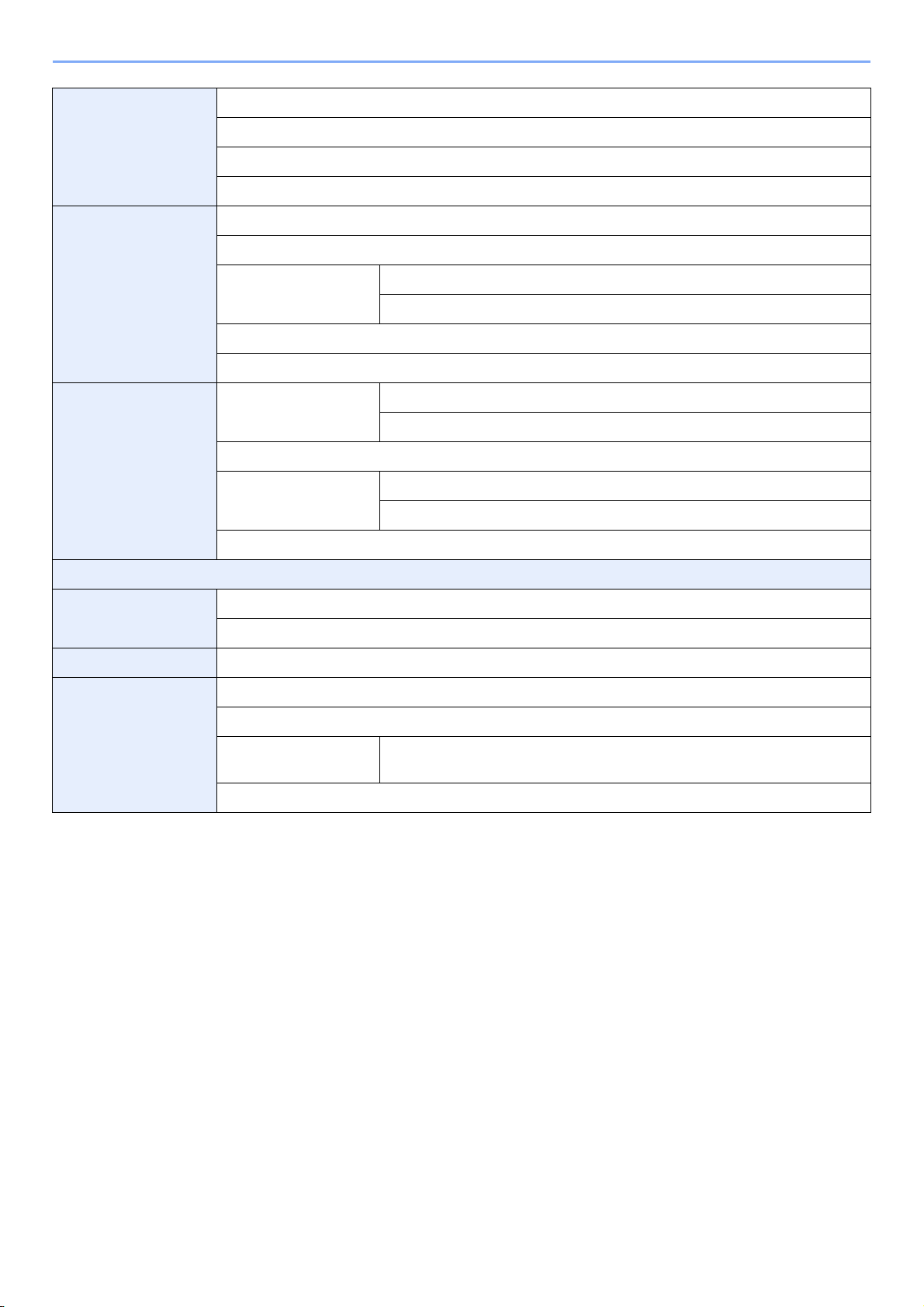
Kopieren (Seite 9-14) Autom. Papierauswahl (Seite 9-14)
Auto % Priorität (Seite 9-14)
Nächste Priorität reserv. (Seite 9-14)
Verhalten Vorlageneinzug (Seite 9-14)
Senden (Seite 9-15) Ziel vor Sendung prüfen (Seite 9-15)
Eingabe prüfen neues Ziel (Seite 9-15)
Senden und
Weiterleiten (Seite 9-15)
Farb-TIFF Komprimierung (Seite 9-15)
Standardanzeige (Seite 9-15)
Dokumentenbox
FAX (siehe Fax Bedienungsanleitung)
Favoriten/Anwendung Standardanzeige (Seite 9-16)
Internet Proxy (Seite 9-16)
Adressbuch/Zielwahl Adressbuch (Seite 6-24)
Anwender-Box (Seite 7-3)
Eigene Faxbox (siehe Fax Bedienungsanleitung)
Auftragsbox (Seite 5-6) Aufbew. v. Schnellk.-Auf. (Seite 5-8)
Abrufbox (siehe Fax Bedienungsanleitung)
Anwendung (Seite 9-16)
Zielwahltaste (Seite 6-34)
Weiterleiten (Seite 9-15)
Ziel (Seite 9-15)
Hinzufüg/Bearbeit (Seite 7-3)
Std. Einstellung (Seite 7-16)
Löschen Auftragsspeicher (Seite 5-11)
Adressbuch
Grundstellung
Listendruck (siehe Fax Bedienungsanleitung)
Sortieren
xvi
Page 19
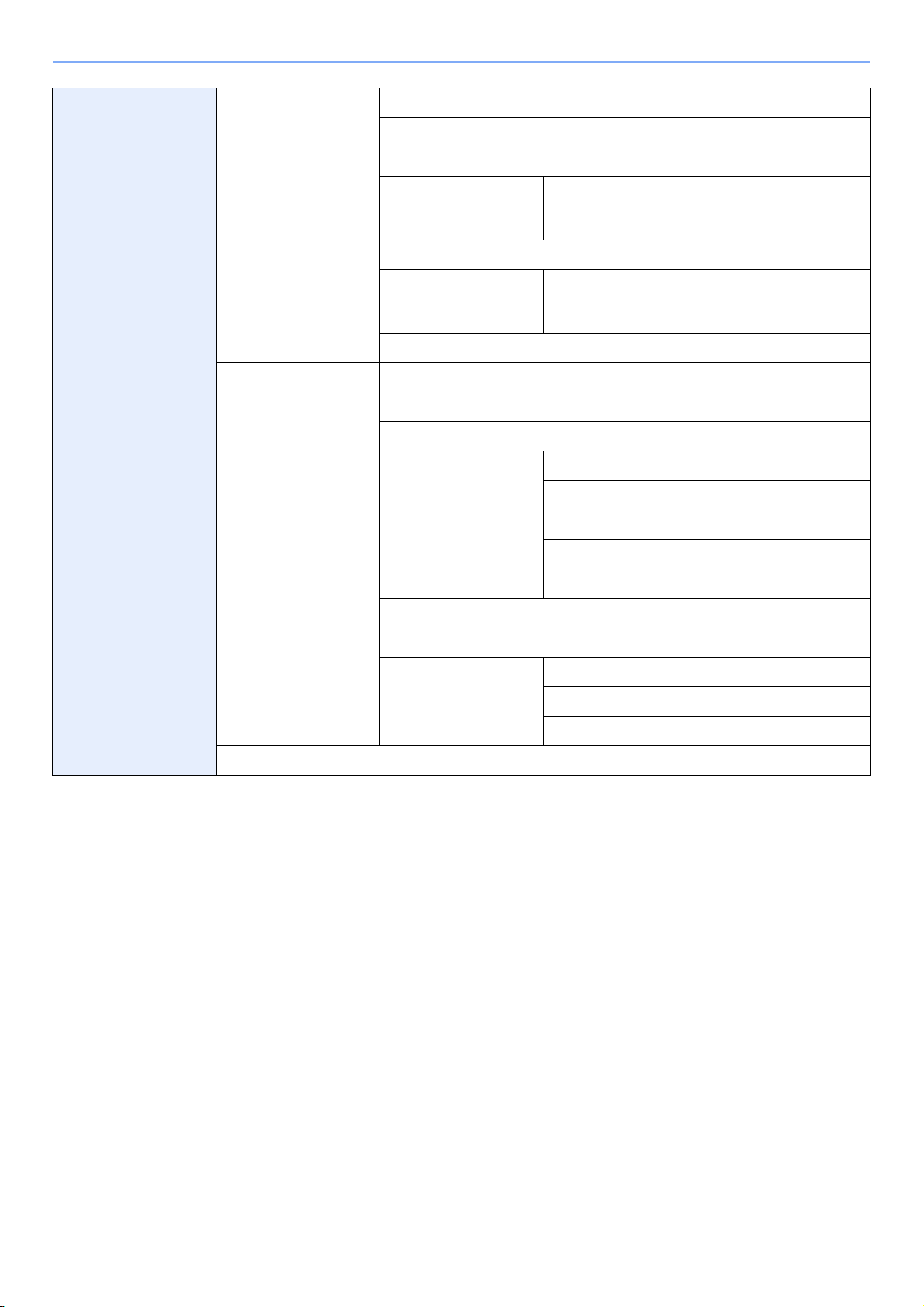
Benutzer-Login/
Kostenstellen
Ben.-Login-Einstellung
(Seite 9-38)
Anmelder-Login (Seite 9-40)
Lok. Ben.-Liste (Seite 9-43)
ID-Karten-Einstellungen (Seite 9-53)
Kostenstellen-Einst.
(Seite 9-66)
Einstellungen für den
Einfachen Login (Seite
9-54)
Lokale Benutzer Autorisierung (Seite 9-48)
Einstellung
Gruppenautor.
(Seite 9-60)
NW Benutzereigen. erhalten (Seite 9-64)
Kostenstellen (Seite 9-69)
Ort Kostenstellenverwalt. (Seite 9-71)
Druck Kostenstellenliste (Seite 9-80)
Kostenstellen gesamt
(Seite 9-78)
Abr. v. Einzelauftr. (Seite 9-78)
Einfacher Login (Seite 9-54)
Einfacher Login Einstellung (Seite 9-54)
Einstellung Gruppenautor. (Seite 9-60)
Gruppenliste (Seite 9-60)
Druckseiten (Seite 9-78)
Scan-Seiten (Seite 9-78)
FAX-Sendesseiten (Seite 9-78)
FAX-Sendezeit (Seite 9-78)
Counter Reset (Seite 9-78)
Kostenstellenliste (Seite 9-72)
Std. Einstellung (Seite
9-81)
Unbekann. ID Job (Seite 9-82)
Limit übernehmen (Seite 9-81)
Anzahl Kopierer/Drucker (Seite 9-81)
Standardzählerlimit (Seite 9-81)
xvii
Page 20
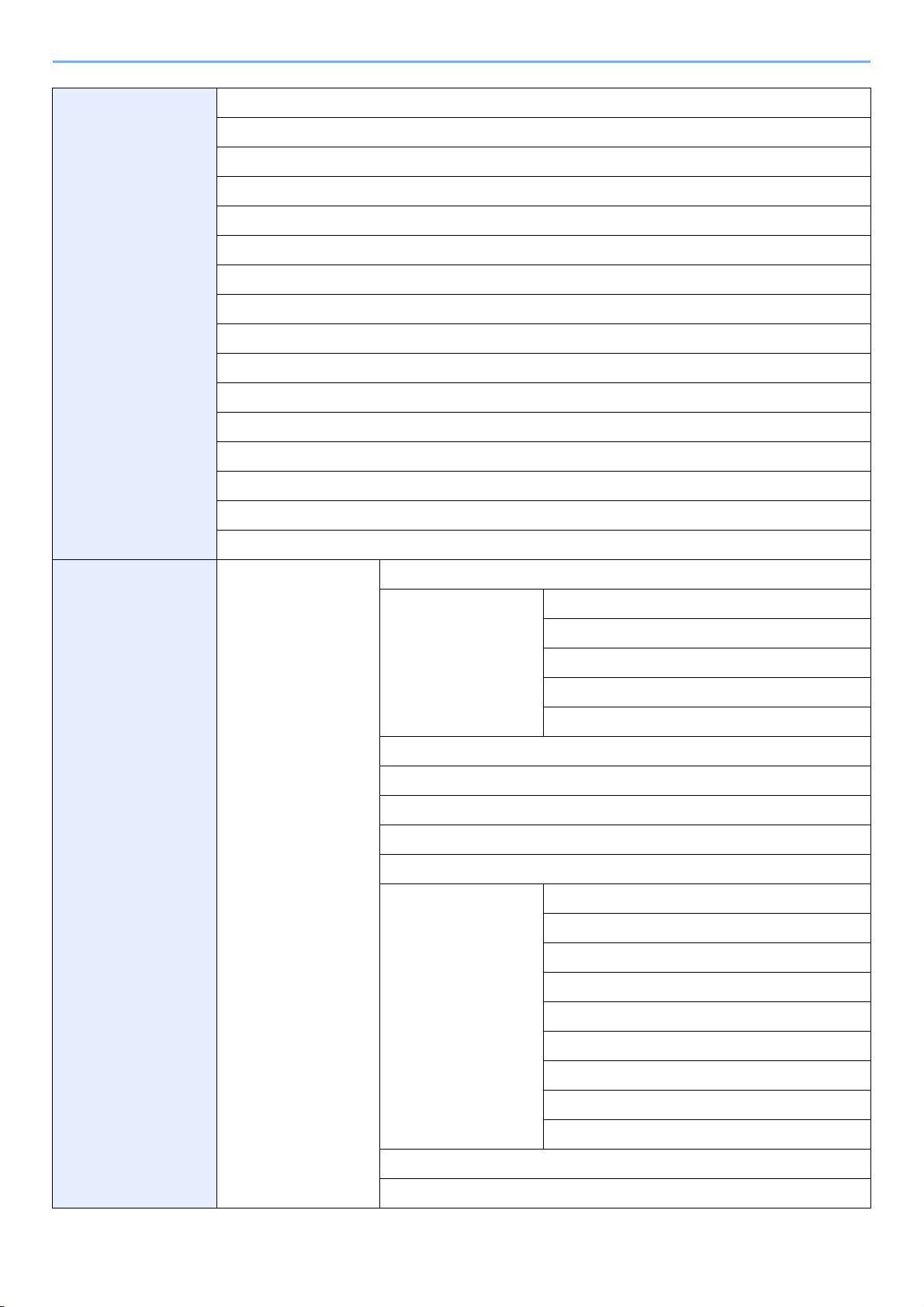
Drucker (Seite 9-17) Emulation (Seite 9-17)
Farbmodus (Seite 9-17)
EcoPrint (Seite 9-17)
A4/Letter ignorieren (Seite 9-17)
Duplex (Seite 9-17)
Kopien (Seite 9-17)
Ausrichtung (Seite 9-17)
A4 Breit (Seite 9-17)
Formfeed-Timeout (Seite 9-17)
LF-Einstellung (Seite 9-17)
CR-Einstellung (Seite 9-17)
Auftragsname (9-17)
Benutzername (Seite 9-17)
Papiereinzugsart (Seite 9-18)
Auto Kass.wechs. (Seite 9-18)
Glanzmodus (Seite 9-18)
System/Netzwerk
(Seite 9-19)
Netzwerk (Seite 9-19) Hostname (Seite 9-19)
TCP/IP-Einstellung
(Seite 9-19)
WSD Scan (Seite 9-22)
WSD-Druck (Seite 9-22)
Enhanced WSD (Seite 9-22)
Enhanced WSD (SSL) (Seite 9-22)
IPSec. (Seite 9-22)
Sicherheitsprot. (Seite
9-23)
TCP/IP (Seite 9-19)
IPv4 Einstellungen (Seite 9-19)
IPv6 Einstellungen (Seite 9-20)
Bonjour (Seite 9-20)
Protokolldetail (Seite 9-21)
SSL (Seite 9-23)
IPP Sicherheit (Seite 9-23)
HTTP Sicherheit (Seite 9-23)
LDAP Sicherheit (Ext. Adressbuch) (Seite 9-23)
LDAP Sicherheit(Benutzereigenschaften) (Seite 9-23)
SMTP Sicherheit (Seite 9-23)
POP3 Sicherheit (Nutzer 1) (Seite 9-23)
POP3 Sicherheit (Nutzer 2) (Seite 9-23)
POP3 Sicherheit (Nutzer 3) (Seite 9-23)
LAN-Schnitt. (Seite 9-24)
Netzwerk neu starten (Seite 9-24)
xviii
Page 21
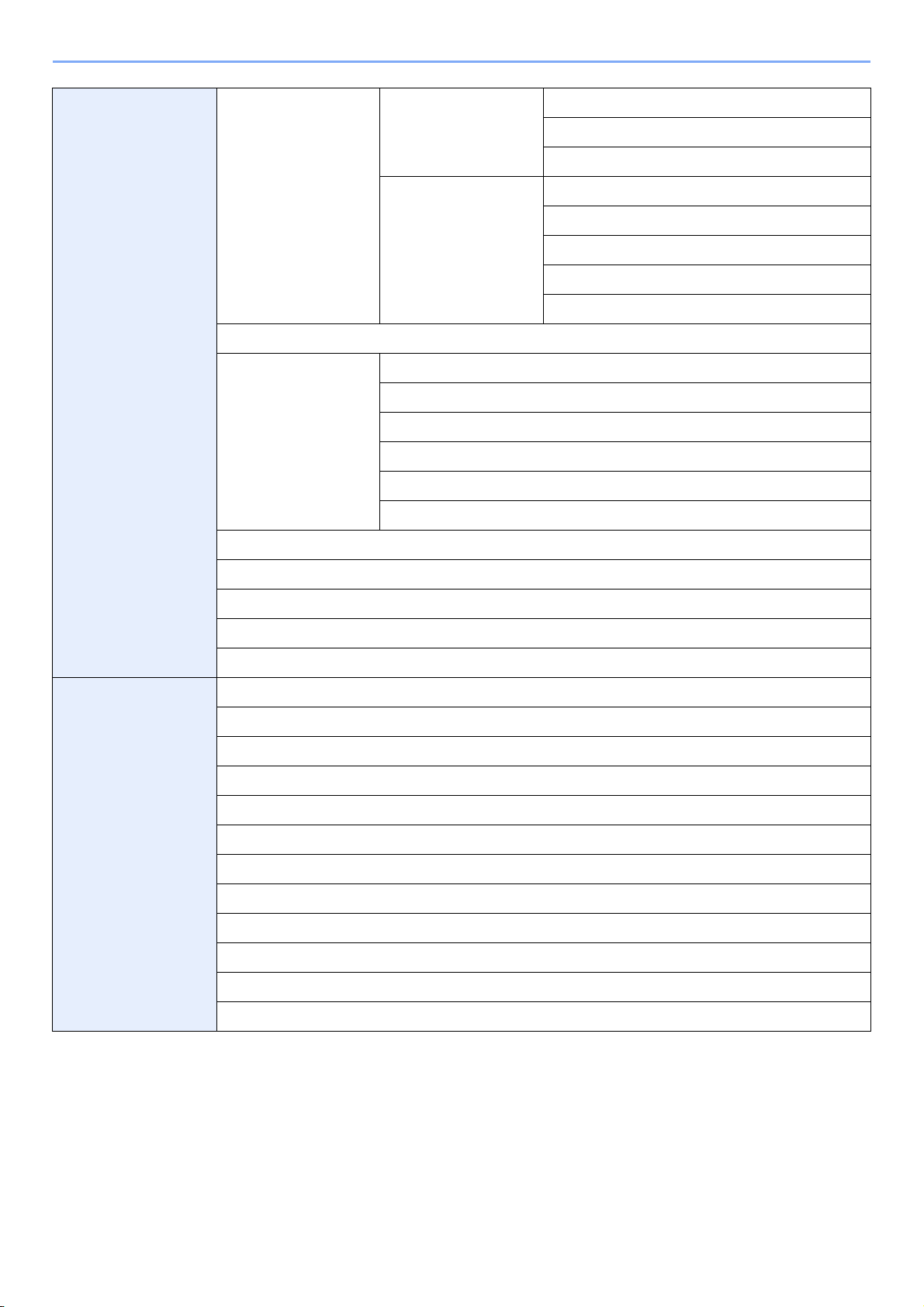
Optionales Netzwerk
(Seite 9-25)
Netzwerkkarte (Senden) (Seite 9-26)
DrahtlosNetzwerk
(Seite 9-25)
Allgemein (Seite 9-26) Hostname (Seite 9-26)
Verbindungsstatus (Seite 9-25)
Basis (Seite 9-25)
Nutzereinstell. (Seite 9-25)
TCP/IP-Einstellung (Seite 9-26)
LAN-Schnitt. (Seite 9-26)
MAC Adress-Filter (Seite 9-26)
Netzwerk neu starten (Seite 9-26)
Datum/Zeit/Energie
sparen (Seite 9-28)
Einst. Schnittst.-sperre
(Seite 9-27)
Sicherheitsstufe (Seite 9-4)
Neustart (Seite 9-4)
RAM Disk Einst. (Seite 9-27)
Opt. Speicher (Seite 9-27)
Optionale Funktion (Seite 11-6)
Datum/Zeit (Seite 9-28)
Datumsformat (Seite 9-28)
Zeitzone einstellen (Seite 9-28)
Auto Bedienrück. (Seite 9-28)
Rücksetz-Timer Bedienfeld (Seite 9-28)
USB-Host (Seite 9-27)
USB-Gerät (Seite 9-27)
USB Speicher (Seite 9-27)
Optionale Schnittstelle 1 (Seite 9-27)
Optionale Schnittstelle 2 (Seite 9-27)
Optional Interface (page 9-27)
Energiesparzeit (Seite 9-28)
Ruhemodus-Regel (Seite 9-28)
Ruhemodusstufe (Seite 9-28)
Ruhe-Timer (Seite 9-28)
Betriebsauf. n. Fehler (Seite 9-29)
Timer für Fehlerlöschung (Seite 9-29)
Unzulässige Zeit (siehe Fax Bedienungsanleitung)
xix
Page 22
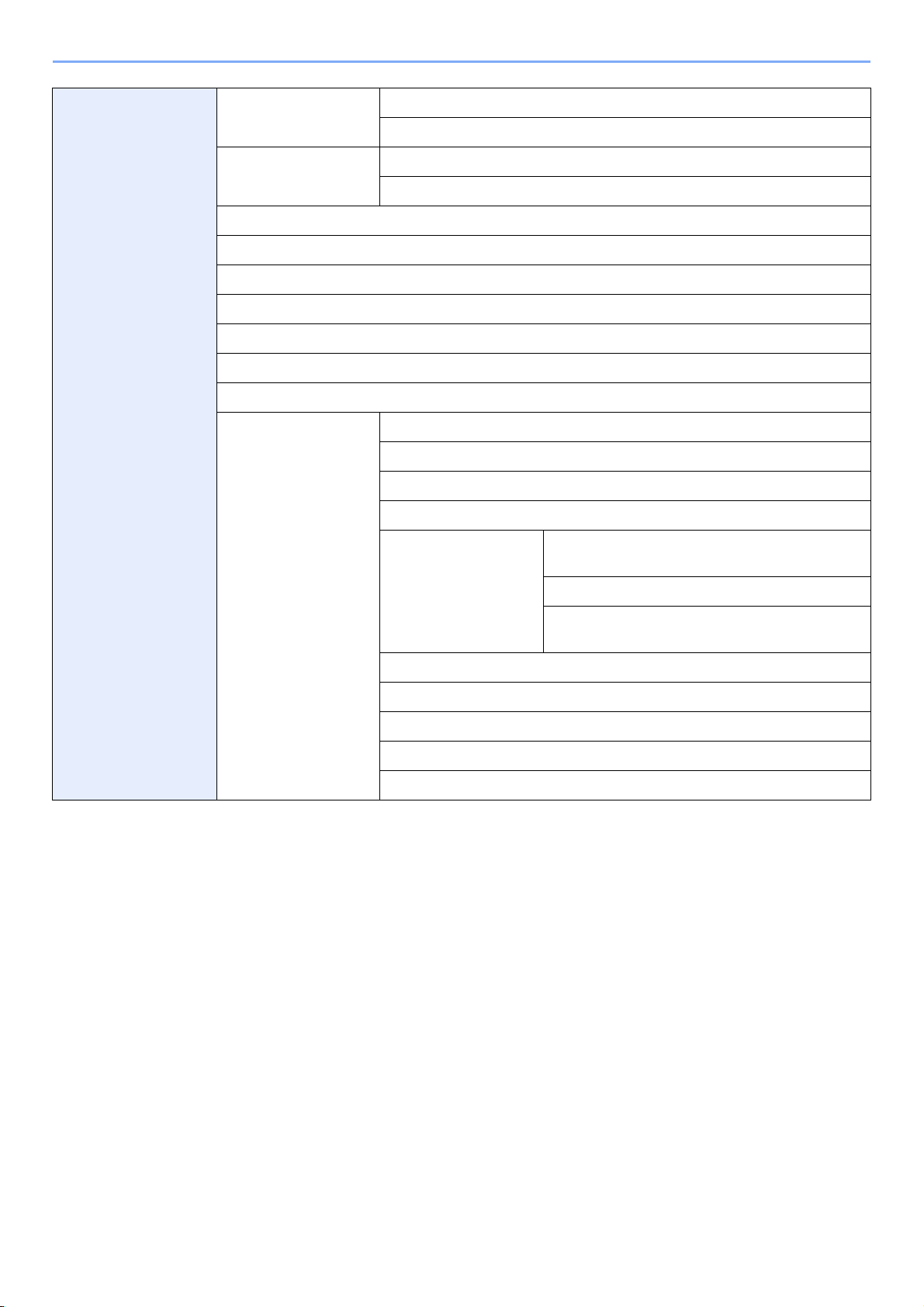
Einstellungen/Wartung
(Seite 9-30)
Belichtungsanpassung
(Seite 9-30)
Kopieren (Seite 9-30)
Senden/Box (Seite 9-30)
Hintergrundhelligkeit
ändern (Seite 9-30)
Autom. Farbkorrektur (Seite 9-30)
Schwarzlinienkorrektur (Seite 9-30)
Displayhelligkeit (Seite 9-30)
Farbausrichtung (Seite 9-30)
Trommelauffr. (Seite 9-31)
Kalibrierung (Seite 9-31)
Laserscanner-Reinigung (Seite 9-31)
Service Einstellungen Testeite
Kopieren (autom.) (Seite 9-30)
Senden/Box (Auto) (Seite 9-30)
Wartung
Fax-Landescode
Faxruf Einstellungen
Faxruf Einstellungen Nebenstelle Einst. (siehe Fax
Bedienungsanleitung)
Nebenstellenanlagen-Einstellungen
Ziffer Amtsholung (siehe Fax
Bedienungsanleitung)
Einstellung Höhe (Seite 9-31)
Beladungseinheit einst. (Seite 9-31)
DEV-SET
DEV-CLN
Memory Diagnostics (Seite 9-31)
xx
Page 23

1 Einleitung
In diesem Kapitel werden folgende Themen behandelt:
Hinweis .............................................................................................................................................................. 1-2
Konventionen in dieser Bedienungsanleitung .......................................................................................... 1-2
Geeignete Umgebung .............................................................................................................................. 1-3
Betriebssicherheit .................................................................................................................................... 1-3
Rechtliche Informationen und Sicherheitshinweise ............................................................................................ 1-6
Rechtliche Informationen ......................................................................................................................... 1-6
Energiesparfunktion ................................................................................................................................. 1-9
Automatische 2-seitige Kopierfunktion .................................................................................................... 1-9
Recycling-Papier ...................................................................................................................................... 1-9
Energy Star (ENERGY STAR®) Program ................................................................................................ 1-9
Über diese Bedienungsanleitung ..................................................................................................................... 1-10
Konventionen in dieser Bedienungsanleitung ........................................................................................ 1-10
Original- und Papierformate ................................................................................................................... 1-12
1-1
Page 24

Einleitung > Hinweis
HINWEIS
Hinweis
Konventionen in dieser Bedienungsanleitung
In dieser Anleitung sowie am Gerät befinden sich Warnungen und Symbole, die auf Gefahren hinweisen und zur
Gewährleistung des sicheren Gerätebetriebs beachtet werden müssen. Die Bedeutung der einzelnen Symbole wird im
Folgenden erläutert.
GEFAHR: Dieses Symbol weist darauf hin, dass ein Abweichen von den Anweisungen
höchstwahrscheinlich Gefahren für Leib und Leben oder sogar den Tod zur Folge
haben können.
VORSICHT: Dieses Symbol weist darauf hin, dass ein Abweichen von den
Anweisungen höchstwahrscheinlich Gefahren für Leib und Leben zur Folge haben
können.
Symbole
Das Symbol weist auf eine Warnung hin. Die verwendeten Gefahrensymbole haben folgende Bedeutung:
... [Allgemeine Warnung]
... [Verbrennungsgefahr]
Das Symbol weist auf ein Verbot hin. Die verwendeten Verbotssymbole haben folgende Bedeutung.
... [Unzulässige Aktion]
... [Demontage untersagt]
Die mit dem Symbol gekennzeichneten Abschnitte enthalten Informationen zu Maßnahmen, die unbedingt
durchgeführt werden müssen. Die verwendeten Symbole haben folgende Bedeutung.
... [Erforderliche Maßnahme]
... [Netzstecker ziehen]
... [Gerät grundsätzlich an eine ordnungsgemäß geerdete Steckdose anschließen]
Wenden Sie sich unverzüglich an den Kundendienst, um eine neue Anleitung zu bestellen, wenn die
Sicherheitshinweise in dieser Anleitung nicht lesbar sind oder Sie die Anleitung nicht im Internet herunterladen können
(Die Bestellung einer neuen Anleitung ist kostenpflichtig).
Das Kopieren von Banknoten ist untersagt. Das System ist mit einem Schutzmechanismus gegen das Kopieren von
Banknoten ausgestattet.
1-2
Page 25
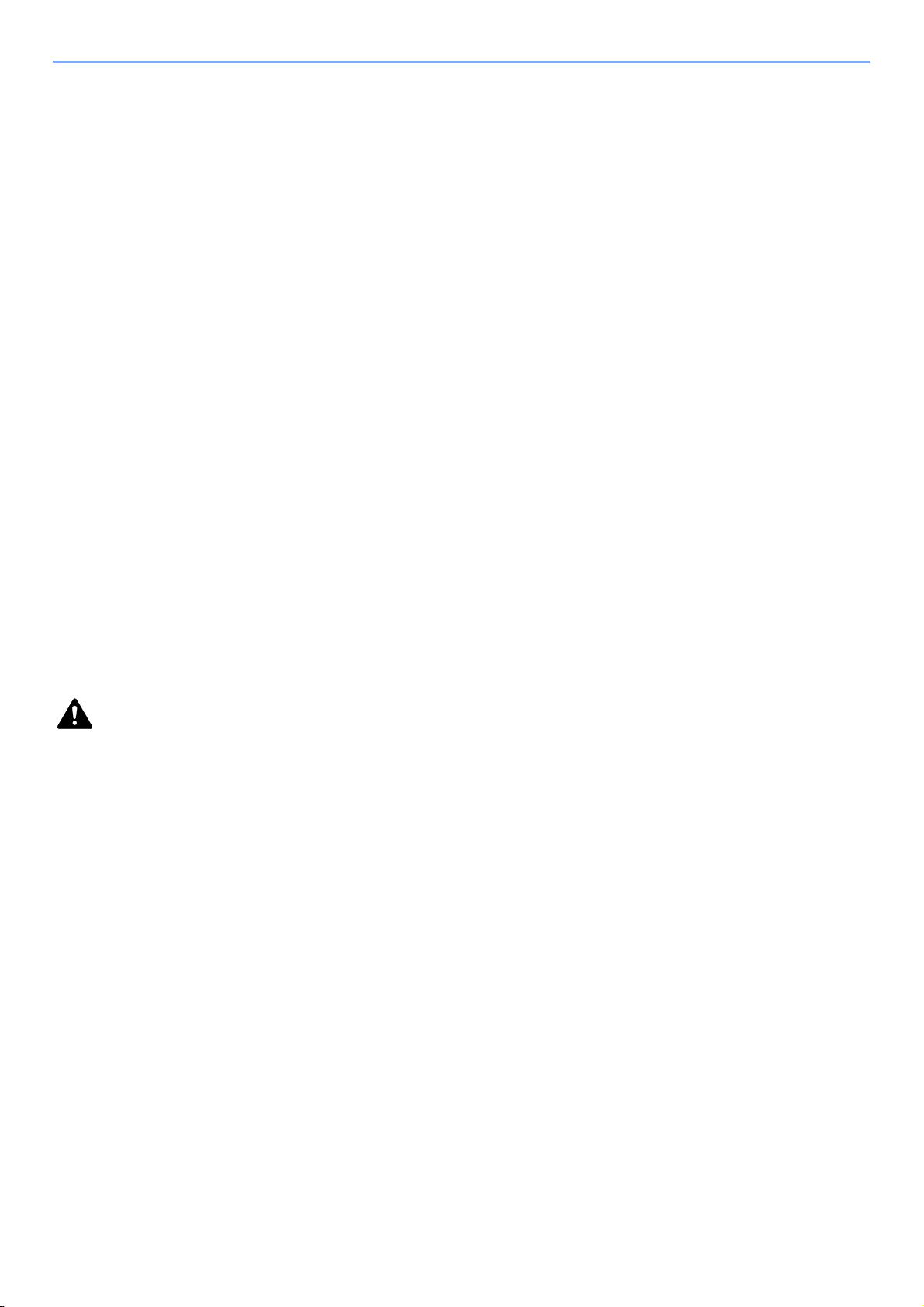
Einleitung > Hinweis
Geeignete Umgebung
Das Gerät ist in einem Raum aufzustellen, in dem eine gleichmäßige Temperatur und Luftfeuchtigkeit herrschen.
Beachten Sie diese Bedingungen:
• Temperatur: 10 bis 32,5 °C
• Luftfeuchtigkeit: 15 bis 80 %
Abweichungen von diesen Werten können Beeinträchtigungen der Druckqualität zu Folge haben. Es wird empfohlen
das System bei 16 bis 27° C und 36 bis 65% Luftfeuchtigkeit zu betreiben. Außerdem vermeiden Sie folgende
Umgebungsbedingungen.
• Gerät nicht in der Nähe eines Fensters oder an einem anderen Ort mit direkter Sonneneinstrahlung aufstellen.
• Gerät nicht an einem Ort aufstellen, der Vibrationen ausgesetzt ist.
• Gerät nicht an einem Ort mit starken Temperaturschwankungen aufstellen.
• Gerät nicht direkter Heiß- oder Kaltzugluft aussetzen.
• Gerät nur an einem ausreichend belüfteten Ort aufstellen.
Ist der Boden empfindlich gegen Rollen, stellen Sie sicher, dass die Bodenoberfläche bei späterem Verschieben das
Gerätes nicht beschädigt wird.
Während des Kopierens können kleine Mengen Ozon oder andere Chemikalien freigesetzt werden. Diese Mengen
stellen kein Gesundheitsrisiko dar. Wird das Gerät jedoch in einem schlecht gelüfteten Raum über längere Zeit
ununterbrochen verwendet, kann es zur Entwicklung unangenehmen Geruchs kommen. Es empfiehlt sich, den Raum,
in dem das Gerät steht, immer gut zu lüften. Dieses Gerät darf nicht unter Leuchtstofflampen aufgestellt werden. Das
Originalformat wird möglicherweise falsch erkannt.
Betriebssicherheit
Vorsichtsmaßnahmen beim Umgang mit Verbrauchsmaterial
ACHTUNG
Versuchen Sie nicht Teile zu verbrennen, die Toner enthalten. Durch Funkenflug können Verbrennungen entstehen.
Bewahren Sie alle Teile, die Toner enthalten, außerhalb der Reichweite von Kindern auf.
Tritt Toner aus Teilen aus, die Toner enthalten, vermeiden Sie Kontakt mit Haut und Augen und verschlucken oder
atmen Sie keinen Toner ein.
• Wird versehentlich Toner eingeatmet, in einem gut gelüfteten Raum mit einer großen Wassermenge gurgeln. Bei
Husten einen Arzt aufsuchen.
• Wird versehentlich Toner verschluckt, Mund spülen und ein bis zwei Gläser Wasser trinken. Notfalls einen Arzt
aufsuchen.
• Gelangt Toner in die Augen, gründlich mit Wasser spülen. Bei bleibenden Problemen einen Arzt aufsuchen.
• Toner, der mit der Haut in Berührung gekommen ist, mit Wasser und Seife abwaschen.
Versuchen Sie nicht Teile, die Toner enthalten, gewaltsam zu öffnen oder zu zerstören.
Andere Vorsichtsmaßnahmen
Entsorgen Sie den leeren Tonerbehälter und den Resttonerbehälter bei Ihrem Händler oder Kundendienst. Die leeren
Tonerbehälter und Resttonerbehälter können recycelt bzw. gemäß den geltenden Vorschriften entsorgt werden.
Vermeiden Sie direktes Sonnenlicht.
Vermeiden Sie hohe oder schnell wechselnde Raumtemperaturen über 40 ºC oder Feuchtigkeit.
Wird das Gerät über einen längeren Zeitrum nicht benutzt, sämtliche Papierstapel aus den Kassetten entfernen und in
der Originalverpackung vor Feuchtigkeit geschützt lagern.
1-3
Page 26
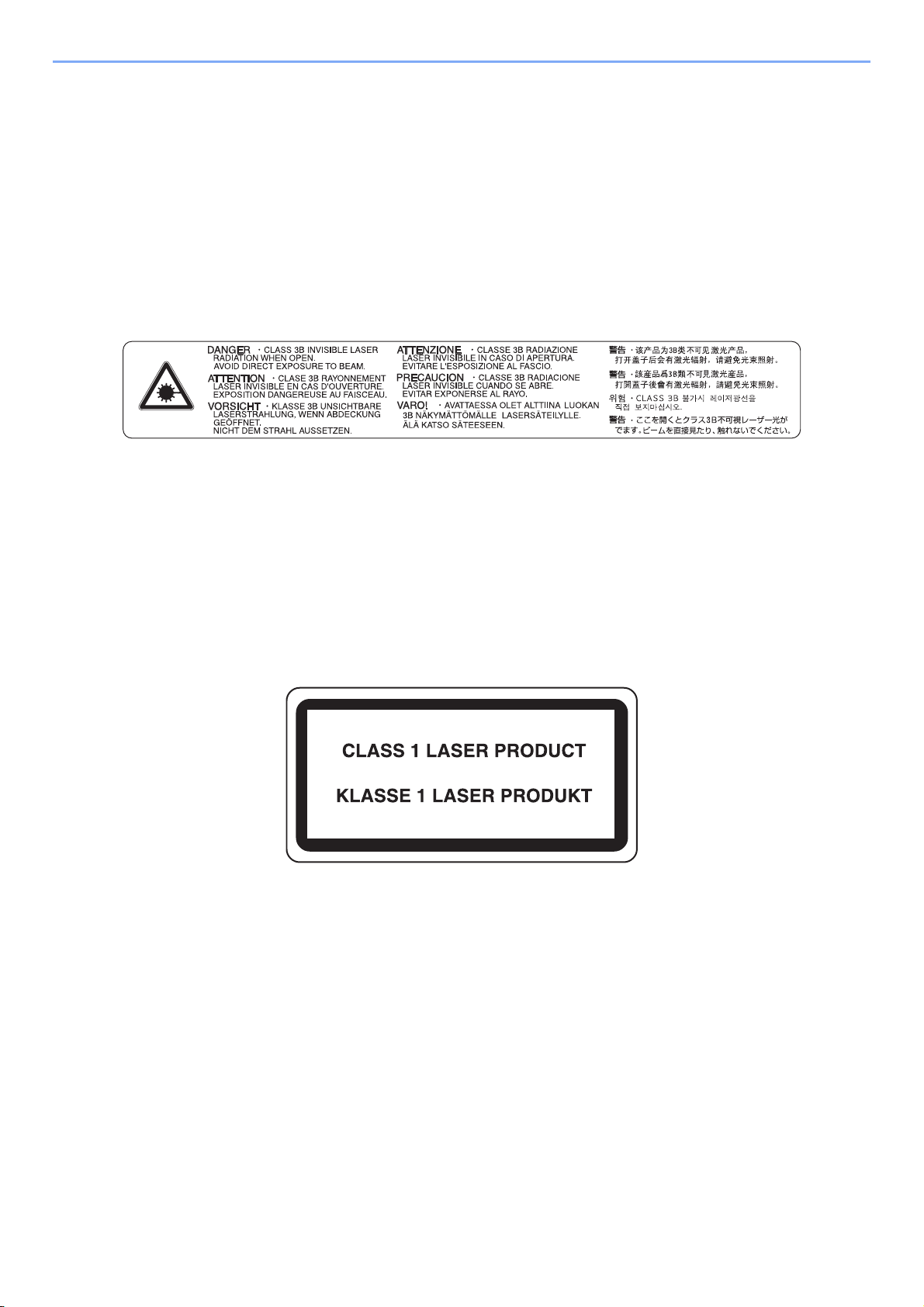
Einleitung > Hinweis
Lasersicherheit (Europa)
Laserstrahlung ist für den Menschen gefährlich. Der Laserstrahl des Geräts ist daher jederzeit hermetisch abgeriegelt.
Beim normalen Betrieb kann keine Laserstrahlung aus dem Gerät austreten.
Das Gerät ist ein Laserprodukt der Klasse 1 (IEC/EN 60825-1:2007).
Achtung: Alle hier nicht beschriebenen Verfahren können dazu führen, dass gefährliche Laserstrahlung freigesetzt
wird.
Das unten abgebildete Warnschild befindet sich im Laserscanmodul, das nicht für den Benutzer zugänglich ist.
Das darunter abgebildete Schild befindet sich auf der Rückseite des Geräts.
1-4
Page 27
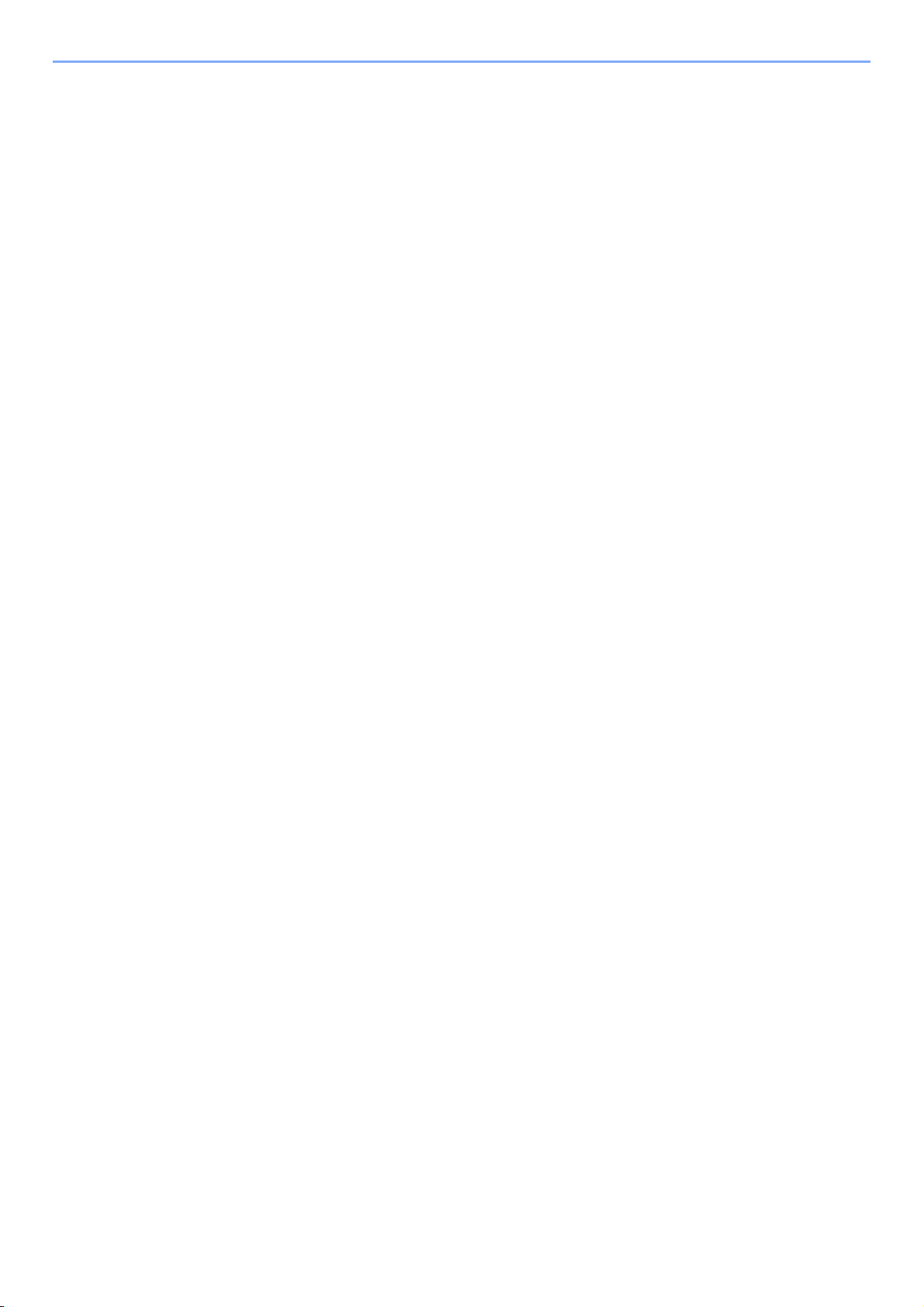
Einleitung > Hinweis
Rechtliche Einschränkung von Kopie und Scan
Es ist verboten, Material kopieren oder zu scannen, ohne dass der Urheber sein Einverständnis gegeben hat.
Das Kopieren oder Scannen von folgenden Vorlagen ist verboten und wird strafrechtlich verfolgt. Hier nicht aufgeführte
Vorlagen können möglicherweise ebenfalls verboten sein. Schon der Versuch des Kopieren oder Scannes kann strafbar
sein.
• Geldscheine
• Banknoten
• Sicherheitspapiere
•Stempel
• Pässe
• Zertifikate
Lokale Gesetze können weitere Einschränkungen für Kopie und Scan beinhalten.
1-5
Page 28
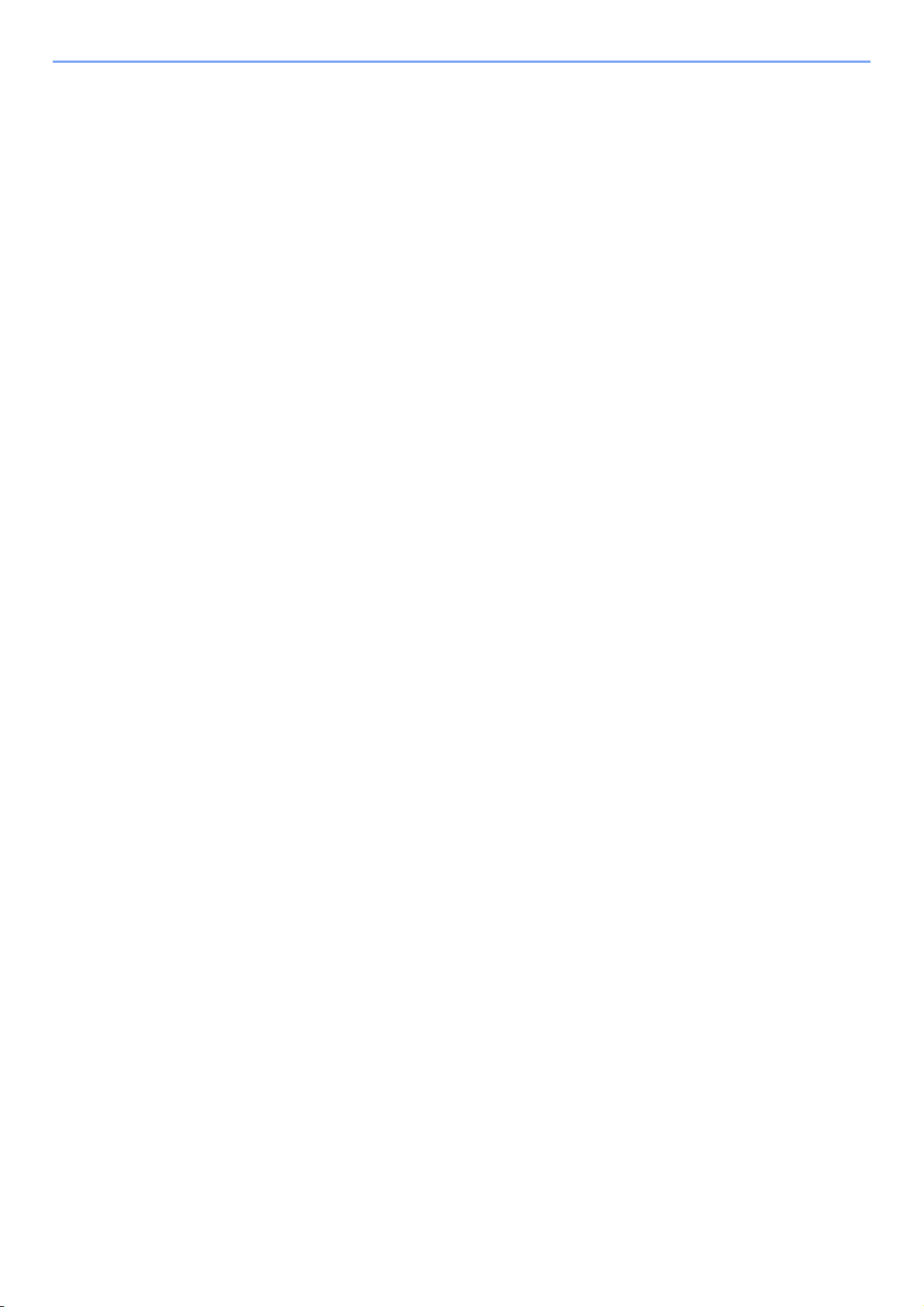
Einleitung > Rechtliche Informationen und Sicherheitshinweise
Rechtliche Informationen und Sicherheitshinweise
Rechtliche Informationen
Kopieren oder andere Reproduktion aller Teile dieser Anleitung ohne vorherige schriftliche Erlaubnis des CopyrightEigentümers ist verboten.
Zu den Markennamen
• KPDL ist eine Marke der Kyocera Corporation.
• Microsoft, MS-DOS und Windows sind eingetragene Warenzeichen von Microsoft Corporation in den USA und/oder
anderen Ländern.
• PCL ist ein Warenzeichen von Hewlett-Packard Company.
• Adobe Acrobat, Adobe Reader und PostScript sind Warenzeichen von Adobe Systems, Incorporated.
• Ethernet ist ein eingetragenes Warenzeichen von Xerox Corporation.
• IBM und IBM PC/AT sind Warenzeichen von International Business Machines Corporation.
• Power PC ist ein Warenzeichen von IBM in den USA und/oder anderen Ländern.
• AppleTalk, Bonjour, Macintosh und Mac OS sind Warenzeichen von Adobe Systems Inc. in den USA und anderen
Ländern.
• Alle in diesem Gerät installierten Fonts für europäische Sprachen unterliegen Lizenzabkommen mit Monotype
Imaging Inc.
• Helvetica, Palatino und Times sind eingetragene Warenzeichen der Linotype GmbH.
• ITC Avant Garde Gothic, ITC Bookman, ITC Zapf Chancery und ITC Zapf Dingbats sind eingetragene Warenzeichen
von International Typeface Corporation.
• In diesem Gerät sind UFST™ MicroType® Fonts von Monotype Imaging Inc. installiert.
• Dieses Gerät enthält ein von ACCESS Co., Ltd entwickeltes NF-Modul.
• Dieses Gerät enthält Software mit Modulen, die von Independent JPEG Group entwickelt sind.
• ThinPrint ist ein eingetragens Warenzeichen der ThinPrint GmbH in Deutschland und anderen Ländern.
Alle anderen Marken-/Produktnamen werden hiermit anerkannt. Die Symbole ™ und ® werden in dieser Anleitung nicht
verwendet.
GPL/LGPL
Die Firmware dieses Geräts nutzt teilweise Codes der GPL-Software (http://www.gnu.org/licenses/gpl.html) und/oder
LGPL (http://www.gnu.org/licenses/lgpl.html). Der Quellcode ist verfügbar, es besteht jedoch die Verpflichtung, die
Kopie, Verteilung und Änderung nach den Bedingungen von GPL/LGPL vorzunehmen.
Open SSL License
Copyright (c) 1998-2006 The OpenSSL Project. All rights reserved.
Redistribution and use in source and binary forms, with or without modification, are permitted provided that the following
conditions are met:
1. Redistributions of source code must retain the above copyright notice, this list of conditions and the following
disclaimer.
2. Redistributions in binary form must reproduce the above copyright notice, this list of conditions and the following
disclaimer in the documentation and/or other materials provided with the distribution.
3. All advertising materials mentioning features or use of this software must display the following acknowledgment:
“This product includes software developed by the OpenSSL Project for use in the OpenSSL Toolkit.
(http://www.openssl.org/)”
1-6
Page 29
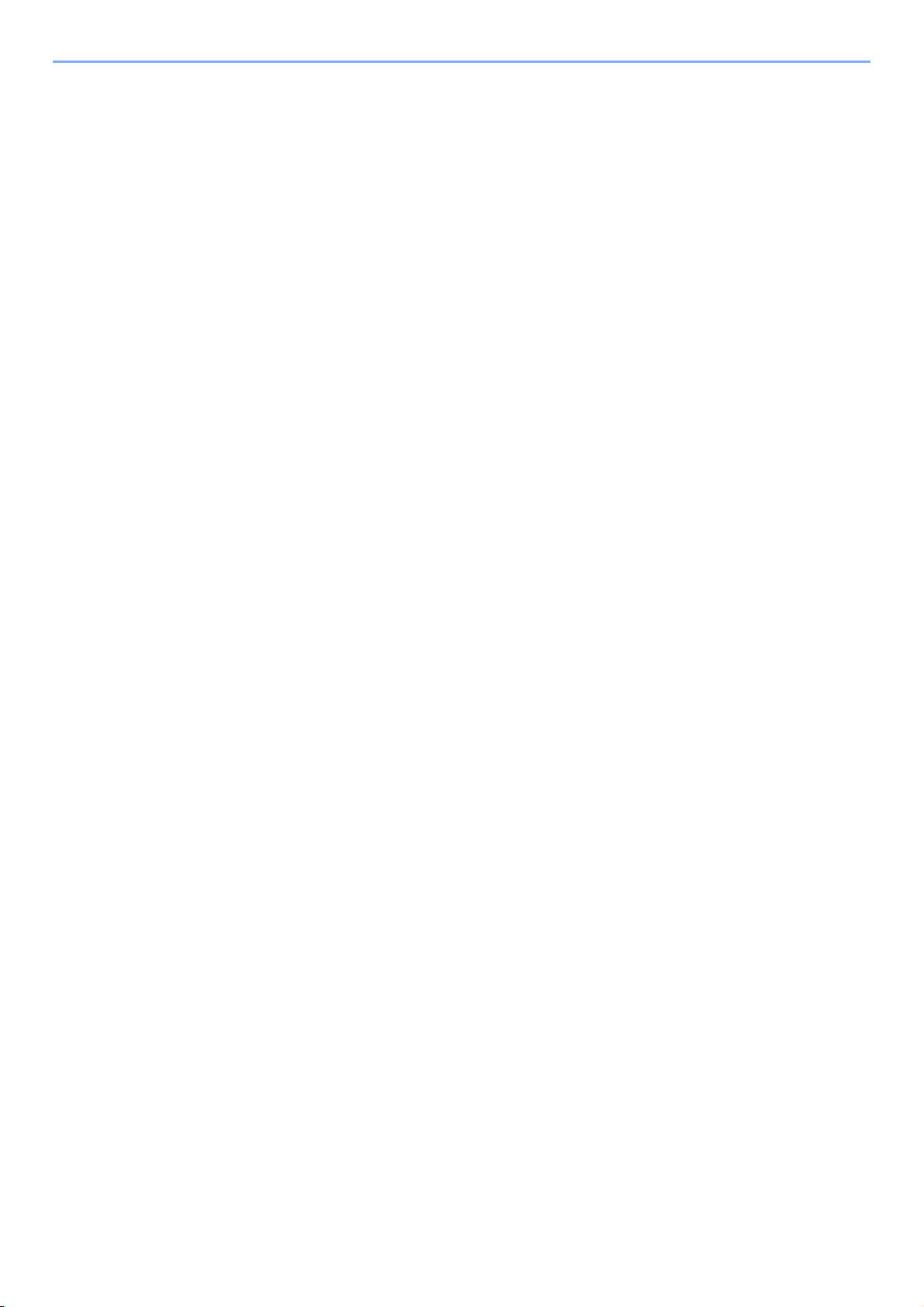
Einleitung > Rechtliche Informationen und Sicherheitshinweise
4. The names “OpenSSL Toolkit” and “OpenSSL Project” must not be used to endorse or promote products derived
from this software without prior written permission.
For written permission, please contact openssl-core@openssl.org.
5. Products derived from this software may not be called “OpenSSL” nor may “OpenSSL” appear in their names without
prior written permission of the OpenSSL Project.
6. Redistributions of any form whatsoever must retain the following acknowledgment: “This product includes software
developed by the OpenSSL Project for use in the OpenSSL Toolkit (http://www.openssl.org/)”
THIS SOFTWARE IS PROVIDED BY THE OpenSSL PROJECT “AS IS” AND ANY EXPRESSED OR IMPLIED
WARRANTIES, INCLUDING, BUT NOT LIMITED TO, THE IMPLIED WARRANTIES OF MERCHANTABILITY AND
FITNESS FOR A PARTICULAR PURPOSE ARE DISCLAIMED. IN NO EVENT SHALL THE OpenSSL PROJECT OR
ITS CONTRIBUTORS BE LIABLE FOR ANY DIRECT, INDIRECT, INCIDENTAL, SPECIAL, EXEMPLARY, OR
CONSEQUENTIAL DAMAGES (INCLUDING, BUT NOT LIMITED TO, PROCUREMENT OF SUBSTITUTE GOODS OR
SERVICES; LOSS OF USE, DATA, OR PROFITS; OR BUSINESS INTERRUPTION) HOWEVER CAUSED AND ON
ANY THEORY OF LIABILITY, WHETHER IN CONTRACT, STRICT LIABILITY, OR TORT (INCLUDING NEGLIGENCE
OR OTHERWISE) ARISING IN ANY WAY OUT OF THE USE OF THIS SOFTWARE, EVEN IF ADVISED OF THE
POSSIBILITY OF SUCH DAMAGE.
Original SSLeay License
Copyright (C) 1995-1998 Eric Young (eay@cryptsoft.com) All rights reserved.
This package is an SSL implementation written by Eric Young (eay@cryptsoft.com). The implementation was written so
as to conform with Netscapes SSL.
This library is free for commercial and non-commercial use as long as the following conditions are aheared to. The
following conditions apply to all code found in this distribution, be it the RC4, RSA, lhash, DES, etc., code; not just the
SSL code. The SSL documentation included with this distribution is covered by the same copyright terms except that the
holder is Tim Hudson (tjh@cryptsoft.com).
Copyright remains Eric Young's, and as such any Copyright notices in the code are not to be removed.
If this package is used in a product, Eric Young should be given attribution as the author of the parts of the library used.
This can be in the form of a textual message at program startup or in documentation (online or textual) provided with the
package.
Redistribution and use in source and binary forms, with or without modification, are permitted provided that the following
conditions are met:
1. Redistributions of source code must retain the copyright notice, this list of conditions and the following disclaimer.
2. Redistributions in binary form must reproduce the above copyright notice, this list of conditions and the following
disclaimer in the documentation and/or other materials provided with the distribution.
3. All advertising materials mentioning features or use of this software must display the following acknowledgement:
“This product includes cryptographic software written by Eric Young (eay@cryptsoft.com)”
The word ‘cryptographic’ can be left out if the rouines from the library being used are not cryptographic related :-).
4. If you include any Windows specific code (or a derivative thereof) from the apps directory (application code) you
must include an acknowledgement: “This product includes software written by Tim Hudson (tjh@cryptsoft.com)”
THIS SOFTWARE IS PROVIDED BY ERIC YOUNG “AS IS” AND ANY EXPRESS OR IMPLIED WARRANTIES,
INCLUDING, BUT NOT LIMITED TO, THE IMPLIED WARRANTIES OF MERCHANTABILITY AND FITNESS FOR A
PARTICULAR PURPOSE ARE DISCLAIMED. IN NO EVENT SHALL THE AUTHOR OR CONTRIBUTORS BE LIABLE
FOR ANY DIRECT, INDIRECT, INCIDENTAL, SPECIAL, EXEMPLARY, OR CONSEQUENTIAL DAMAGES
(INCLUDING, BUT NOT LIMITED TO, PROCUREMENT OF SUBSTITUTE GOODS OR SERVICES; LOSS OF USE,
DATA, OR PROFITS; OR BUSINESS INTERRUPTION) HOWEVER CAUSED AND ON ANY THEORY OF LIABILITY,
WHETHER IN CONTRACT, STRICT LIABILITY, OR TORT (INCLUDING NEGLIGENCE OR OTHERWISE) ARISING IN
ANY WAY OUT OF THE USE OF THIS SOFTWARE, EVEN IF ADVISED OF THE POSSIBILITY OF SUCH DAMAGE.
The licence and distribution terms for any publically available version or derivative of this code cannot be changed. i.e.
this code cannot simply be copied and put under another distribution licence [including the GNU Public Licence.]
1-7
Page 30
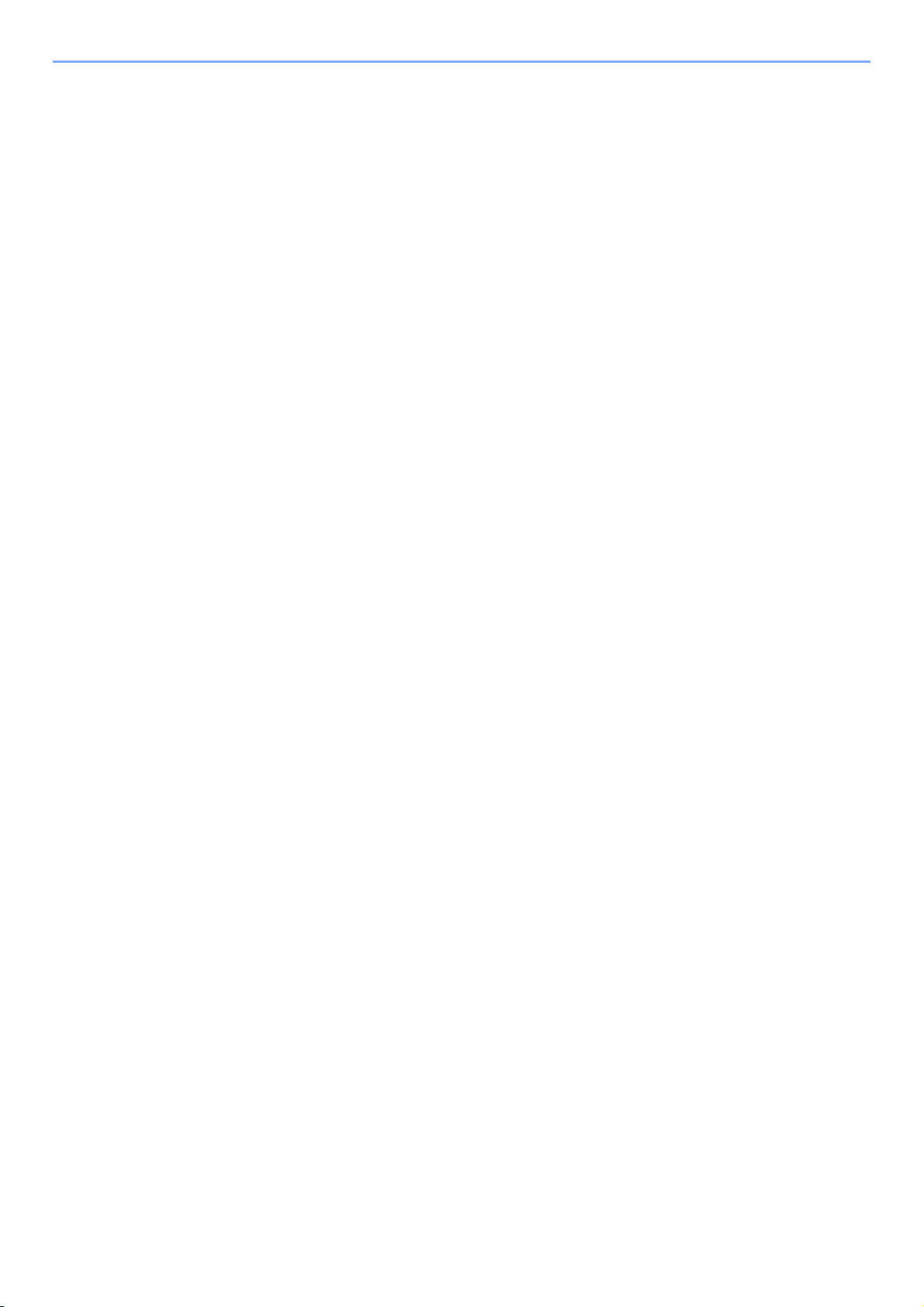
Einleitung > Rechtliche Informationen und Sicherheitshinweise
Monotype Imaging License Agreement
1 Software shall mean the digitally encoded, machine readable, scalable outline data as encoded in a special format as
well as the UFST Software.
2 You agree to accept a non-exclusive license to use the Software to reproduce and display weights, styles and
versions of letters, numerals, characters and symbols (Typefaces) solely for your own customary business or
personal purposes at the address stated on the registration card you return to Monotype Imaging. Under the terms of
this License Agreement, you have the right to use the Fonts on up to three printers. If you need to have access to the
fonts on more than three printers, you need to acquire a multiuser license agreement which can be obtained from
Monotype Imaging. Monotype Imaging retains all rights, title and interest to the Software and Typefaces and no rights
are granted to you other than a License to use the Software on the terms expressly set forth in this Agreement.
3 To protect proprietary rights of Monotype Imaging, you agree to maintain the Software and other proprietary
information concerning the Typefaces in strict confidence and to establish reasonable procedures regulating access
to and use of the Software and Typefaces.
4 You agree not to duplicate or copy the Software or Typefaces, except that you may make one backup copy. You
agree that any such copy shall contain the same proprietary notices as those appearing on the original.
5 This License shall continue until the last use of the Software and Typefaces, unless sooner terminated. This License
may be terminated by Monotype Imaging if you fail to comply with the terms of this License and such failure is not
remedied within thirty (30) days after notice from Monotype Imaging. When this License expires or is terminated, you
shall either return to Monotype Imaging or destroy all copies of the Software and Typefaces and documentation as
requested.
6 You agree that you will not modify, alter, disassemble, decrypt, reverse engineer or decompile the Software.
7 Monotype Imaging warrants that for ninety (90) days after delivery, the Software will perform in accordance with
Monotype Imaging-published specifications, and the diskette will be free from defects in material and workmanship.
Monotype Imaging does not warrant that the Software is free from all bugs, errors and omissions.
The parties agree that all other warranties, expressed or implied, including warranties of fitness for a particular
purpose and merchantability, are excluded.
8 Your exclusive remedy and the sole liability of Monotype Imaging in connection with the Software and Typefaces is
repair or replacement of defective parts, upon their return to Monotype Imaging.
In no event will Monotype Imaging be liable for lost profits, lost data, or any other incidental or consequential
damages, or any damages caused by abuse or misapplication of the Software and Typefaces.
9 Massachusetts U.S.A. law governs this Agreement.
10 You shall not sublicense, sell, lease, or otherwise transfer the Software and/or Typefaces without the prior written
consent of Monotype Imaging.
11 Use, duplication or disclosure by the Government is subject to restrictions as set forth in the Rights in Technical Data
and Computer Software clause at FAR 252-227-7013, subdivision (b)(3)(ii) or subparagraph (c)(1)(ii), as appropriate.
Further use, duplication or disclosure is subject to restrictions applicable to restricted rights software as set forth in
FAR 52.227-19 (c)(2).
12 You acknowledge that you have read this Agreement, understand it, and agree to be bound by its terms and
conditions. Neither party shall be bound by any statement or representation not contained in this Agreement. No
change in this Agreement is effective unless written and signed by properly authorized representatives of each party.
By opening this diskette package, you agree to accept the terms and conditions of this Agreement.
1-8
Page 31

Einleitung > Rechtliche Informationen und Sicherheitshinweise
Energiesparfunktion
Dieses Gerät unterstützt zwei Energiesparstufen: einen Energiesparmodus, in dem die Drucker- und Faxfunktionen
grundsätzlich einsatzbereit sind, der Energieverbrauch jedoch gesenkt wird, wenn das Gerät für eine bestimmte Zeit nicht
genutzt wird, sowie einen Ruhemodus, in dem die Drucker- und Faxfunktionen ebenfalls grundsätzlich einsatzbereit
sind, der Stromverbrauch jedoch auf ein Minimum reduziert wird, wenn für eine bestimmte Zeitspanne keine
Geräteaktivitäten registriert werden.
Energiesparmodus
Wenn das Gerät über einen bestimmten Zeitraum inaktiv ist (Werkseinstellung 1 Minute), aktiviert der Drucker
automatisch den Ruhemodus. Die Inaktivitätsdauer bis zum Eintritt in den Energiesparmodus kann bei Bedarf verlängert
werden. Weitere Informationen siehe En er gie sparmod us auf Seit e 2- 29.
Ruhemodus
Das Gerät wechselt automatisch in den Ruhemodus, wenn seit der letzten Gerätenutzung 15 Minuten verstrichen ist.
Die Inaktivitätsdauer bis zum Eintritt in den Ruhemodus kann bei Bedarf verlängert werden. Siehe hierzu Ruhemodus
und automatischer Ruhemodus auf Seite 2-30.
Automatische 2-seitige Kopierfunktion
Das Gerät verfügt bereits vom Werk aus über eine 2-seitige Kopierfunktion. Es ist z. B. möglich, durch das Kopieren von
zwei einseitigen Vorlagen auf ein einzelnes Blatt als zweiseitige Kopie den Papierverbrauch zu reduzieren. Siehe hierzu
Duplex auf Seite 4-7.
Recycling-Papier
Das Gerät erlaubt die Verarbeitung von Recycling-Papier zum Umweltschutz. Welche Recyclingpapiere für das Gerät
geeignet sind, ist beim Vertriebs- oder Kundendienstrepräsentanten zu erfahren.
Energy Star (ENERGY STAR®) Program
Wir erklären als teilnehmende Firma hiermit, dass das Gerät den Auflagen des International Energy Star
Program entspricht.
1-9
Page 32

Einleitung > Über diese Bedienungsanleitung
HINWEIS
Über diese Bedienungsanleitung
Die vorliegende Bedienungsanleitung ist in folgende Kapitel unterteilt:
Kapitel Inhalt
1 Einleitung Enthält Informationen zu Vorsichtsmaßnahmen, Markennamen und Informationen zur
Bedienungsanleitung.
2 Vorbereitung zum Betrieb Beschreibt die Geräteteile, anzuschließende Kabel, die Inbetriebnahme und
erforderliche Einstellungen.
3 Grundlegende Bedienung Beschreibt die allgemeine Bedienung des Geräts, das Einlegen von Papier, Auflegen
der Originale und die An- und Abmeldung vom System.
4 Kopierbetrieb Beschreibt die Vorgehensweisen für das Kopieren.
5 Drucken Beschreibt die Funktionen bei der Verwendung als Drucker.
6 Senden Beschreibt die Vorgehensweisen für das Senden.
7 Dokumentenbox verwenden Gibt einen Überblick über die Dokumentenbox.
8 Status/Druck abbrechen Beschreibt wie der Status und der Verlauf eines Auftrags angezeigt wird und Aufträge
während der Verarbeitung oder im Wartestatus gelöscht werden können. Außerdem
wird erklärt, wie Sie den Papiervorrat sowie den Gerätezustand prüfen und eine
Faxübertragung löschen können.
9 Systemmenü und Benutzer-/
Kostenstellenverwaltung
10 Störungsbeseitigung Erklärt die Vorgehensweise bei Fehlermeldungen, Papierstaus, Tonermangel und
11 Anhang Erläutert, wie Zeichen eingegeben werden und listet die technischen Daten des Geräts
Beschreibt wie Sie das Gerät mit Hilfe der Systemeinstellungen konfigurieren können
sowie die Kostenstellen- und die Benutzerverwaltung.
anderen Problemen.
auf.
Beschreibt das praktische Zubehör, das für dieses Gerät erhältlich ist.
Beschreibt die zulässigen Medientypen und Papierformate. Enhält außerdem ein
Glossar mit Fachbegriffen.
Konventionen in dieser Bedienungsanleitung
Die verwendeten Konventionen sind von der jeweils beschriebenen Situation abhängig.
Konvention Beschreibung Beispiel
Fett Hebt Tasten auf dem Bedienfeld oder einem Computerbildschirm hervor. Drücken Sie die Taste
Start.
[Standard] Hebt Tasten auf der Berührungsanzeige hervor. Tippen Sie auf [OK].
Kursiv Zeigt eine Meldung auf der Berührungsanzeige. Kopierbereit wird
angezeigt.
Wird verwendet, um ein Stichwort, eine Formulierung oder Referenzen zu
weiteren Informationen anzuzeigen.
Siehe hierzu Ruhemodus
und automatischer
Ruhemodus auf Seite 2-
30.
HINWEIS Kennzeichnet zusätzliche Informationen oder vergleichbare Abläufe.
1-10
Page 33

Einleitung > Über diese Bedienungsanleitung
WICHTIG
Kopieren
Kopierbereit. (Mehrfarbig)
Kopieren Kopien
Papier
Auswahl
Zoom Helligkeit
Duplex Kombi-
nieren
Grupp.
1-seitig>>1-seitig
A4 100% Normal 0
EinAus
Funktionen
10:10
Favoriten
Kopie Anzeige
GB0001_01
Anwender
Box
Druck Anzeige
Anwender-Box
10:10Dokumentenbox.
DEF
GHI
JKL
ABC
Abbrechen Weiter >Menü
1/25
Netzw. Nutzer
Kein BesitzerKein Besitzer
Kein Besitzer
Kein Besitzer
Kein Besitzer
GB0097_00
Senden
Sende Anzeige
Senden Ziel:
Neuaufruf
Prüfen
E-Mail
Zielwahltaste Adressbuch Ext. Adressbuch
FAXOrdner
Funktionen
10:10
1/2
Favoriten
Sendebereit.
GB0055_00
USB-
Speicher
Datei speichern Anzeige
Externer Speicher
10:10Dokumentenbox.
7-9-2.JPG
11-3-3.JPG
< Zurück DruckenMenü
1/1
Abbrechen
GB0096_00
Kopierbereit. (Mehrfarbig)
Kopieren Kopien
Papier
Auswahl
Zoom Helligkeit
Duplex Kombi-
nieren
Grupp.
1-seitig>>1-seitig
A4 100% Normal 0
EinAus
Funktionen
10:10
Favoriten
GB0001_01
Konvention Beschreibung Beispiel
WICHTIG Kennzeichnet notwendige oder nicht benötigte Elemente, um Probleme
zu vermeiden.
ACHTUNG
Zeigt die Regeln an, die eingehalten werden müssen, um Schäden oder
Verletzungen zu vermeiden und wie damit umgegangen werden soll.
Mögliche Aufträge für jede Betriebsart werden mit Symbolen angezeigt.
Symbol Beschreibung Symbol Beschreibung
Diese Funktionen stehen in der Kopie zur
Verfügung.
Diese Funktionen stehen bei Versendung zur
Verfügung.
Diese Funktion kann beim Ausdruck aus einer
Anwender-Box verwendet werden.
Diese Funktion kann beim Ausdruck oder Speichern
von/auf einen USB-Speicher verwendet werden
ACHTUNG
.
In der Bedienungsanleitung werden zur Bedienung notwendige Tasten auf der Berührungsanzeige mit einem roten
Rahmen markiert.
Zum Beispiel: Wählen Sie [Zoom].
Notwendige Bedienfolgen auf der Tastatur und/oder der Berührungsanzeige werden wie nachfolgend dargestellt
nummeriert.
1-11
Page 34

Einleitung > Über diese Bedienungsanleitung
Kopierbereit. (Mehrfarbig)
Funktionen
Schließen
10:10
EcoPrint
Aus
0
Farbton einstellen
2/4
Dazu/Änd.
Schnellw.
Farbbalance
Aus
0
Schärfe
Kopierbereit. (Mehrfarbig)
Kopieren Kopien
Papier
Auswahl
Zoom Helligkeit
Duplex Kombi-
nieren
Grupp.
1-seitig>>1-seitig
A4 100% Normal 0
EinAus
Funktionen
10:10
Favoriten
GB0002_01
2
1
GB0001_01
Über die Tasten [ ] oder [ ] bewegen
Sie die Anzeige aufwärts oder abwärts.
Zum Beispiel: Wählen Sie [Funktionen] und dann [EcoPrint].
Original- und Papierformate
Dieser Abschnitt beschreibt die in dieser Anleitung verwendeten Bezeichnungen für Original- oder Papierformate.
Symbole auf dem Bedienfeld
Die folgenden Symbole werden benutzt, um Original- und Papierausrichtungen auf der Berührungsanzeige anzuzeigen.
Originale Papier
Horizontale Ausrichtung Vertikale Ausrichtung
1-12
Page 35

2 Vorbereitung zum
Betrieb
In diesem Kapitel werden folgende Themen behandelt:
Bezeichnungen der Bauteile .............................................................................................................................. 2-2
Maschine ................................................................................................................................................. 2-2
Bedienfeld ................................................................................................................................................ 2-6
Berührungsanzeige .................................................................................................................................. 2-7
Anschlussart wählen und Kabel vorbereiten ...................................................................................................... 2-8
Anschlussbeispiel .................................................................................................................................... 2-8
Benötigte Kabel vorbereiten .................................................................................................................... 2-9
Kabel anschließen ........................................................................................................................................... 2-10
Netzwerk-Kabel verbinden ..................................................................................................................... 2-10
USB-Kabel verbinden ............................................................................................................................. 2-11
Stromkabel anschließen ......................................................................................................................... 2-11
Ein- und Ausschalten ....................................................................................................................................... 2-13
Einschalten ............................................................................................................................................ 2-13
Ausschalten ........................................................................................................................................... 2-13
Software installieren ......................................................................................................................................... 2-15
Mitgelieferte Windows Software auf der DVD ........................................................................................ 2-15
Installation des Druckertreibers unter Windows ..................................................................................... 2-16
Software deinstallieren ........................................................................................................................... 2-22
Installation des Druckertreibers unter Macintosh ................................................................................... 2-23
TWAIN Treiber einrichten ....................................................................................................................... 2-25
WIA Treiber einrichten ........................................................................................................................... 2-27
Energiespar-Funktionen ................................................................................................................................... 2-29
Energiesparmodus ................................................................................................................................. 2-29
Ruhemodus und automatischer Ruhemodus ........................................................................................ 2-30
Schnelleinstellung Assistent (Wizard) .............................................................................................................. 2-31
Embedded Web Server RX .............................................................................................................................. 2-32
Embedded Web Server RX öffnen ......................................................................................................... 2-33
Sicherheits-Einstellungen ändern .......................................................................................................... 2-34
Geräteinformation ändern ...................................................................................................................... 2-35
E-Mail-Einstellungen .............................................................................................................................. 2-36
Ziele speichern ...................................................................................................................................... 2-39
Anwender-Box anlegen ......................................................................................................................... 2-40
Ein in einer Anwender-Box gespeichertes Dokument drucken .............................................................. 2-41
2-1
Page 36

Vorbereitung zum Betrieb > Bezeichnungen der Bauteile
3
5
8
2
4
1
6
7
9
10
11
12
Bezeichnungen der Bauteile
Maschine
1 Vorlageneinzug
2 Bedienfeld
3 Innere Ablage
4 Papieranschlag
5 Universalzufuhr
6 Papierbreitenführungen
7 Ablageverlängerung der Universalzufuhr
8 Kassette 1
9 USB-Speicher-Steckplatz
10 Hauptschalter
11 Füllstandanzeige
12 Abdeckung des unteren Einzugs
2-2
Page 37

Vorbereitung zum Betrieb > Bezeichnungen der Bauteile
14
15
16
17
18
19
13
21
22
23
20
13 Obere Abdeckung
14 Tonerbehälter (Schwarz (K))
15 Tonerbehälter (Magenta (M))
16 Tonerbehälter (Cyan (C))
17 Tonerbehälter (Yellow (Y))
18 Abdeckung des Resttonerbehälters
19 Resttonerbehälter
20 Heizungsabdeckung
21 Papiertransport
22 Papierführung
23 Duplexeinheit
2-3
Page 38

Vorbereitung zum Betrieb > Bezeichnungen der Bauteile
1
2
25
26
28
30
31
32
33
24
29
27
24 Steckplatz für optionale Schnittstelle 1*
25 Anschluss für Telefonleitung*
26 Anschluss für Zusatztelefon*
27 USB-Anschluss
28 Netzwerkschnittstelle/Anzeige
29 Steckplatz für optionale Schnittstelle 2
30 Rechte Abdeckung
31 Netzanschluss
32 Hintere Abdeckung
33 Öffnungshebel für hintere Abdeckung
* Nur bei installierter FAX-Funktion
2-4
Page 39

Vorbereitung zum Betrieb > Bezeichnungen der Bauteile
34
35
36
37
38
39
40
41
42
43
48
46
44
45
47
34 Breitenführungen für Originale
35 Abdeckung des Vorlageneinzugs
36 Öffnungs-/Verschlusshebel des Vorlageneinzugs*
37 Originalablage
38 Original Stopper
39 Auswurfablage für Dokumente
40 Öffnungshebel für obere Abdeckung*
41 Tragegriffe
42 Vorlagenglas
43 Belichtungsglas
* Um ein Umkippen des Geräts zu vermeiden, können die obere Abdeckung und der Vorlageneinzug nicht zur gleichen Zeit geöffnet
werden.
44 Kassette 1
45 Papierbreitenführungen
46 Längeneinstellung
47 Breiteneinstellung
48 Papierformatregler
2-5
Page 40

Vorbereitung zum Betrieb > Bezeichnungen der Bauteile
Berührungsanzeige. Zeigt die
Knöpfe für das Auswählen von
Einstellungen an.
Verarbeitung: Blinkt während eines Druck- oder Sendevorgangs.
Speicher: Blinkt bei Zugriff auf den Fax-/USB-Speicher.
Warnung: Leuchtet oder blinkt, wenn ein Fehler auftritt oder ein Auftrag
abgebrochen wird.
Zeigt den Bildschirm Systemmenü/Zähler.
Zeigt den Bildschirm
Status/Druckabbr..
Zeigt den Bildschirm
Kopieren.
Zeigt den Bildschirm Favoriten.
Steht eine Anwendung zur
Verfügung, wird die Bildschirm
Anwendung angezeigt.
Zeigt den Bildschirm
Senden.
Zeigt den Bildschirm
Dokumentenbox.
Zeigt den Bildschirm FAX.
Einstellung des Scanmodus.
Auto Farbe: Erkennt automatisch, ob es sich um eine farbige oder
schwarz/weiß Vorlage handelt und scannt die Vorlagen
entsprechend.
Mehrfarbig: Scannt alle Vorlagen in Vollfarbe.
Schwarz/weiß: Scannt alle Vorlagen in schwarz/weiß.
Taste Abmelden verlässt die
Admin-Anzeige.
Versetzt das System in den
Ruhemodus. Aktiviert das
Gerät aus dem Ruhemodus.
Leuchtet, wenn das Gerät
eingeschaltet ist.
Zifferntasten.
Zur Eingabe von Zahlen
und Symbolen.
Löscht Zahlen und
Buchstaben.
Stellt die Einstellungen auf
Standardwerte zurück.
Ruft gespeicherte Informationen
wie Adressnummern oder
Benutzer-ID anhand der
Nummer auf.
Löscht oder hält laufende
Ausdrucke an.
Bestätigt Zahleneingaben und
schließt Funktionseinstellungen ab. Gleiche
Funktion wie die [OK] Taste auf
der Berührungsanzeige.
Bestätigt Eingaben und
löst Kopien und Scans
aus. Führt Einstellungen
fort.
Kopierbereit. (Mehrfarbig)
Kopieren Kopien
Papier
Auswahl
Zoom Helligkeit
Duplex Kombi-
nieren
Grupp.
1-seitig>>1-seitig
A4 100% Normal 0
EinAus
Funktionen
10:10
Favoriten
Bedienfeld
2-6
Page 41

Vorbereitung zum Betrieb > Bezeichnungen der Bauteile
Kopierbereit. (Mehrfarbig)
Funktionen
Originalformat
Schließen
10:10
Originalausrichtung
Text+Foto
Mehrfarbig
Originalvorlage
1/4
Dazu/Änd.
Schnellw.
Farbauswahl
A4
Oberkante links
Kopierbereit. (Mehrfarbig)
Kopieren Kopien
Papier
Auswahl
Zoom Helligkeit
Duplex Kombi-
nieren
Grupp.
1-seitig>>1-seitig
100% Normal 0
EinAus
Funktionen
10:10
FavoritenSchnellwahl1 Schnellwahl2
A4
Zeigt den aktuellen Status des
Geräts sowie die zur Bedienung
notwendigen Meldungen an.
Zeigt die verfügbaren Funktionen
an.
Zeigt erweiterte Einstellungen an.
Zeigt die Uhrzeit und die
Kopienanzahl an.
Zeigt Schnellwahltasten an.
GB0001_04GB0002_00
Zeigt den aktuellen Status des
Geräts sowie die zur Bedienung
notwendigen Meldungen an.
Zeigt die verfügbaren Funktionen
und Einstellungen.
Kehrt zur vorherigen Anzeige
zurück.
Rollt die Anzeige aufwärts oder
abwärts, wenn zusätzliche
Menüpunkte auf einer weiteren
Anzeige zur Verfügung stehen.
Speichert Funktionen als
Schnellwahl.
Zeigt die Favoriten an.
Berührungsanzeige
2-7
Page 42

Vorbereitung zum Betrieb > Anschlussart wählen und Kabel vorbereiten
Administrator-PC
Embedded Web Server RX
Netzwerkeinstellung,
Scanner-
Standardeinstellung,
Benutzer- und
Zielspeicherung
Drucken
Netzwerkfax
FAX
MFP
USB
Netzwerk
Netzwerk
FAX
Netzwerk
Netzwerk
Netzwerk
Netzwerk/USB
Netzwerk/USB
E-Mail senden
Die Bilddaten von gescannten
Originalen werden dem
gewünschten Empfänger als
Dateianhang mit einer E-MailNachricht übermittelt.
6-17
An SMB senden
Das gescannte Bild wird als
Datendatei auf Ihren PC geschickt.
6-18
An FTP senden
Das gescannte Bild wird als
Datendatei auf einen FTP-Server
geschickt.
6-18
TWAIN-Scannen
WIA Scannen
TWAIN und WIA sind
standardisierte Schnittstellen für die
Kommunikation zwischen
Anwendungen und Scannern.
* Nur bei installierter FAX-Funktion
Anschlussart wählen und Kabel vorbereiten
Wählen Sie die Anschlussart des Geräts an einen PC oder ein Netzwerk und legen Sie die erforderlichen Kabel bereit.
Anschlussbeispiel
Sie können die Art des Anschlusses des Geräts an einen PC oder ein Netzwerk der nachstehenden Abbildung
entnehmen.
Anschluss eines Scanners an Ihr PC-Netzwerk mit einem Netzwerkkabel (1000BASE-T, 100BASE-TX oder
10BASE-T)
2-8
Page 43

Vorbereitung zum Betrieb > Anschlussart wählen und Kabel vorbereiten
Benötigte Kabel vorbereiten
Bereiten Sie die erforderlichen Kabel für die gewünschte Schnittstelle vor.
Anschlussart Funktion Erforderliches Kabel
Verbinden Sie das
Netzwerkkabel mit dem Gerät.
Verbinden Sie das USB-Kabel
mit dem Gerät.
•Drucker
• Scanner (Sendung in E-Mail/SMB/FTP)
• Scanner (TWAIN/WIA)
•Drucker
• Scanner (TWAIN/WIA)
Netzwerkkabel (10Base-T,100Base-T
oder 1000BASE-T, abgeschirmt)
USB2.0-kompatibles Kabel (Hi-Speed
USB-kompatibel, max. 5,0 m,
abgeschirmt)
2-9
Page 44

Vorbereitung zum Betrieb > Kabel anschließen
Prüfen Sie, ob die Anzeigen erloschen sind.
Kabel anschließen
Netzwerk-Kabel verbinden
Das Gerät kann mit einem Netzwerkkabel als Netzwerk-Drucker oder Netzwerk-Scanner betrieben werden.
Gerät auschalten.
1
Gerät anschließen.
2
1 Schließen Sie das Netzwerkkabel an der Netzwerkbuchse auf der rechten Seite des
Geräts an.
2 Schließen Sie das andere Ende des Kabels an einem Netzwerk-Hub an.
Geräte-Einstellungen vornehmen.
3
Konfigurieren Sie die Netzwerk-Einstellungen.
Details finden Sie unter Schnelleinstellung Assistent (Wizard) auf Seite 2-31.
2-10
Page 45

Vorbereitung zum Betrieb > Kabel anschließen
Prüfen Sie, ob die Anzeigen erloschen sind.
1
2
USB-Kabel verbinden
Das Gerät kann mit einem USB-Kabel als Drucker oder Scanner betrieben werden, wenn kein Netzwerk vorhanden ist.
Gerät auschalten.
1
Gerät anschließen.
2
1 Schließen Sie das USB-Kabel an der entsprechenden Schnittstelle auf der rechten Seite
des Geräts an.
2 Schließen Sie das andere Ende des Kabels am PC an.
Stromkabel anschließen
1 Entfernen Sie die Abdeckung der Netzsteckerbuchse.
2-11
Page 46

Vorbereitung zum Betrieb > Kabel anschließen
WICHTIG
2 Schließen Sie ein Ende des mitgelieferten Netzkabels am Gerät und das andere Ende an
einer Wandsteckdose an.
Verwenden Sie nur das Netzkabel, das mit dem Gerät mitgeliefert wird.
3 Setzen Sie die Abdeckung der Netzsteckerbuchse wieder ein.
2-12
Page 47

Vorbereitung zum Betrieb > Ein- und Ausschalten
WICHTIG
Netzkontrollleuchte
Netzkontrollleuchte
Ein- und Ausschalten
Einschalten
Wenn die Power Kontrollleuchte leuchtet... (Gerät aufwecken)
Drücken Sie die Taste Energiesparen.
Wenn die Power Kontrollleuchte nicht leuchtet...
Ausschalten
Schalten Sie den Hauptschalter ein.
Nach dem Ausschalten schalten Sie das Gerät nicht sofort über den Hauptschalter
wieder an. Warten Sie ca. 5 Sekunden na ch dem Aussch alten. Erst da nn schalten Sie
es wieder ein.
Gerät nicht über den Hauptschalter ausschalten (Ruhemodus)
Drücken Sie die Taste Energiesparen. Die Kontrollleuchte der Taste Energiesparen erlischt
und die Netzkontrollleuchte leuchtet auf.
2-13
Page 48

Vorbereitung zum Betrieb > Ein- und Ausschalten
HINWEIS
WICHTIG
Prüfen Sie, ob die Anzeigen erloschen sind.
Netzkontrollleuchte
Ausschalten über den Hauptschalter
Beachten Sie, dass bei ausgeschaltetem Hauptschalter weder das Empfangen von
Druckdaten noch das Empfangen von Faxen möglich ist.
Drücken Sie die Taste Energiesparen.
1
Überzeugen Sie sich, dass die Kontrollleuchte der Taste Energiesparen erloschen ist und die
Netzkontrollleuchte aufleuchtet.
Schalten Sie den Hauptschalter aus.
2
Falls die Kontrollleuchten für Verarbeitung und Speicher noch leuchten, verarbeitet das
Gerät noch Daten. Schalten Sie daher das Gerät in diesem Fall nicht aus. Fehlfunktionen
könnten die Folge sein.
Bei längerem Stillstand des Geräts
ACHTUNG
Wird das System längere Zeit nicht benutzt (z. B. über Nacht oder am
Wochenende), schalten Sie es über den Hauptschalter aus. Wird das System
längere Zeit nicht benutzt (z. B. im Urlaub), ziehen Sie den Netzstecker aus der
Dose. Bei V erwendung des Mode lls mit F AX-Fu nktion können bei ausgeschalt etem
Gerät keine Faxe gesendet oder empfangen werden.
Entnehmen Sie das Papier aus der Kassette und verstauen Sie es in der
Originalverpackung.
2-14
Page 49

Vorbereitung zum Betrieb > Software installieren
Software installieren
Sie müssen die geeignete Software auf Ihrem PC von der mitgelieferten DVD „Product Library“ installieren, wenn Sie die
Druckfunktionen des Geräts verwenden oder TWAIN / WIA Übertragungen und Netzwerkfax-Übertragungen von Ihrem
PC aus durchführen wollen.
Mitgelieferte Windows Software auf der DVD
Wählen Sie Schnellinstallation oder Benutzerdefinierte Installation zur Installation aus. Schnellinstallation ist die
Standardmethode für die Installation. Software, die nicht mit der Schnellinstallation installiert werden kann, kann mit
der Benutzerdefinierten Inst allation installiert werden. Details finden Sie unter Benutzerdefinierte Inst allation auf Seite
2-19.
Installationsmethode
●
: Standard Installation
○
: Ermöglicht die
Auswahl der zu
Software Beschreibung
installierenden
Komponenten.
Printing System Driver Der Druckertreiber ermöglicht den Ausdruck von Dateien über
den Computer auf dem Gerät. Es werden verschiedene
Druckersprachen wie PCL XL, KPDL oder ähnliche von dem
jeweiligen Treiber unterstützt. Der Druckertreiber ermöglicht
die Nutzung aller Leistungsmerkmale des Geräts.
Der Druckertreiber kann auch benutzt werden, um PDF
Dateien zu erstellen.
Printing System (XPS) Driver Dieser Druckertreiber unterstützt XPS (XML Paper
Spezifikation) der Microsoft Corporation.
KPDL mini-driver/PCL mini-driver Hierbei handelt es sich um einen Microsoft MiniTreiber, der
PCL und KPDL unterstützt. Dieser Treiber hat
Einschränkungen bezüglich einiger Gerätefunktionen und der
Unterstützung der lieferbaren Optionen.
TWAIN Driver Dieser Treiber ermöglicht das Scannen über eine TWAIN
kompatible Software.
WIA Driver Bei WIA (Windows Imaging Acquisition) handelt es sich um
eine Windows Funktion, die die gegenseitige Kommunikation
zwischen einem Scanner und einer Anwendungssoftware
erlaubt. Steht keine TWAIN kompatible Software zur
Verfügung, kann eine Vorlage über eine WIA kompatible
Anwendungssoftware gescannt werden.
Schnell-
installation
●
-
-
●
-
Benutzerdefinierte
Installation
○
○
○
○
○
FAX Driver Dieser Netzwerkfax-Treiber ermöglicht den Versand eines in
einer Anwendungssoftware erstellten Dokuments als Fax über
das Gerät.
Status Monitor Der Status Monitor zeigt unten rechts auf der Druckanzeige
eine Meldung zum Druckerstatus. Sie können die
Druckereinstellungen aber auch über den Embedded Web
Server RX prüfen und ändern.
File Management Utility Diese Software ermöglicht es, gescannte Dokumente in einem
Netzwerkordner zu senden und zu speichern.
Network Tool for Direct Printing Diese Anwendung ermöglicht den Ausdruck einer PDF Datei
ohne den Adobe Acrobat Reader starten zu müssen.
2-15
-
●
-
-
○
○
○
○
Page 50

Vorbereitung zum Betrieb > Software installieren
HINWEIS
HINWEIS
Software Beschreibung
Installationsmethode
●
: Standard Installation
○
: Ermöglicht die
Auswahl der zu
installierenden
Komponenten.
Schnell-
installation
NETWORK PRINT MONITOR Dieses Tool ermöglicht die Überwachung des Geräts über das
Netzwerk.
FONTS Diese Bildschirmschriftarten ermöglichen die Nutzung der
internen Geräte-Schriftarten in einer Anwendungssoftware.
Die Installation unter Windows muss mit Administrator-Rechten erfolgen.
Im Ruhemodus ist Plug-and-Play bei einer USB-Verbindung deaktiviert. Um die Installation fortzusetzen, drücken Sie die
Energiesparen
Ta st e
aufzuwecken.
Fax-Funktionen stehen nur bei Modellen mit eingebauter Fax-Funktion zur Verfügung.
Unter Windows XP können der WIA Treiber und der Printing System (XPS) Driver nicht installiert werden..
auf dem Bedienfeld, um das Gerät aus dem Ruhemodus oder dem Energiesparmodus
-
●
Benutzerdefinierte
Installation
○
○
Installation des Druckertreibers unter Windows
Schnellinstallation
Der folgende Ablauf erklärt die Installation der Software unter Windows 7, nachdem Schnellinstallation ausgewählt
wurde.
Details finden Sie unter Benutzerdefinierte Installation auf Seite 2-19.
DVD einlegen.
1
Die Installation unter Windows muss mit Administrator-Rechten erfolgen.
Falls das Neue Hardware gefunden Fenster von Windows erscheint, klicken Sie auf
Abbrechen.
Erscheint ein Fenster zum automatischen Ausführen eines Programms, bestätigen Sie mit
Setup.exe ausführen.
Falls die Benutzerkonto Kontrollanzeige vom Windows erscheint, klicken Sie auf Ja
(Erlauben).
2-16
Page 51

Vorbereitung zum Betrieb > Software installieren
HINWEIS
Klicken Sie auf Lizenzvertrag anzeigen, um diesen zu lesen.
1
2
1
2
3
4
Die Pakete enthalten die folgende Software:
• Treiber-Paket
Printing System Driver, Fonts, Status Monitor
• Scan-Paket
TWAIN Driver
Anzeige aufrufen.
2
Installation über Schnellinstallation.
3
Sie können auch die Einstellung Hostnamen als Portna me n verwenden auswählen, um den
Hostnamen für die Bezeichnung des Standard TCP/IP Anschlusses zu verwenden. (Eine
USB-Verbindung kann nicht verwendet werden.)
Um den Status Monitor zu installieren, müssen Sie vorher Microsoft .NET Framework 4.0
installieren.
Falls das Gerät nicht erkannt wird, auch wenn es betriebsbereit ist, prüfen Sie folgendes.
Wird kein Drucker gefunden, prüfen Sie, ob die Kabelverbindungen zwischen USB oder
Netzwerk und Drucker korrekt sind und ob der Drucker eingeschaltet ist. Dann klicken Sie
auf .(Aktualisieren)
Falls ein Warnfenster mit Windows Sicherheitshinweisen erscheint, klicken Sie auf
Treibersoftware installieren.
2-17
Page 52

Vorbereitung zum Betrieb > Software installieren
HINWEIS
Beenden der Installation.
4
Sobald Ihre Software kann jetzt verwendet werden erscheint, können Sie die Software
verwenden. Um eine Testseite zu drucken, aktivieren Sie das Kontrollkästchen Testseite
drucken und wählen Sie ein Gerät aus.
Klicken Sie auf Beenden, um den Installationsassistenten zu verlassen.
Falls Sie unter Windows XP Geräteeinstellungen gewählt haben, erscheint das
Dialogfenster für die Geräteeinstellungen, nachdem Sie auf Beenden geklickt haben.
Legen Sie die Einstellungen für die am Gerät installierten Optionen fest. Die
Geräteeinstellungen können auch nach der Installation konfiguriert werden. Für weitere
Informationen zu Geräteeinstellungen siehe im Printing System Driver User Guide auf der
DVD-ROM.
Falls eine Aufforderung zum Neustart erscheint, starten Sie den Computer neu und folgen Sie
den Anweisungen auf dem Bildschirm. Die Installation des Druckertreibers ist nun beendet.
Die TWAIN-Treiber kann nur installiert werden, wenn das Gerät über das Netzwerk
angeschlossen ist.
Falls Sie den TWAIN-Treiber installieren, fahren Sie mit der Konfiguration TWAIN Treiber
einrichten auf Seite 2-25 fort.
2-18
Page 53

Vorbereitung zum Betrieb > Software installieren
HINWEIS
Klicken Sie auf Lizenzvertrag anzeigen, um diesen zu lesen.
1
2
Benutzerdefinierte Installation
Der folgende Ablauf erklärt die Installation der Software unter Windows 7, nachdem Benutzerdefinierte Installation
ausgewählt wurde.
DVD einlegen.
1
Die Installation unter Windows muss mit Administrator-Rechten erfolgen.
Falls das Neue Hardware gefunden Fenster von Windows erscheint, klicken Sie auf
Abbrechen.
Erscheint ein Fenster zum automatischen Ausführen eines Programms, bestätigen Sie mit
Setup.exe ausführen.
Falls die Benutzerkonto Kontrollanzeige vom Windows erscheint, klicken Sie auf Ja
(Erlauben).
Anzeige aufrufen.
2
2-19
Page 54

Vorbereitung zum Betrieb > Software installieren
1
2
3
2
3
1
1
2
Installation über Benutzerdefinierte Installation.
3
1 Wählen Sie den zu installierenden Drucker .
Folgende Einstellungen sind möglich.
: Schaltet die Ansicht zwischen Symbol- und Text-Ansicht um.
: Wählt mehrere Positionen aus.
: Falls das gewünschte Gerät nicht angezeigt wird, klicken Sie hier, um das Gerät direkt
auszuwählen.
2 Wählen Sie den zu installierenden Treiber aus.
3 Wählen Sie das zu installierende Dienstprogramm aus.
2-20
Page 55

Vorbereitung zum Betrieb > Software installieren
HINWEIS
HINWEIS
4 Klicken Sie auf Installieren.
Um den Status Monitor zu installieren, müssen Sie vorher Microsoft .NET Framework 4.0
installieren.
Beenden der Installation.
4
Sobald Ihre Software kan n jetzt verwendet werden erscheint, können Sie die Software
verwenden. Um eine Testseite zu drucken, aktivieren Sie das Kontrollkästchen Testseite
drucken und wählen Sie ein Gerät aus.
Klicken Sie auf Beenden, um den Installationsassistenten zu verlassen.
Falls Sie unter Windows XP
Dialogfenster für die Geräteeinstellungen, nachdem Sie auf
Legen Sie die Einstellungen für die am Gerät installierten Optionen fest. Die
Geräteeinstellungen können auch nach der Installation konfiguriert werden. Für weitere
Informationen zu Geräteeinstellungen siehe im
DVD-ROM.
Geräteeinstellungen
Printing System Driver User Guide
gewählt haben, erscheint das
Beenden
geklickt haben.
auf der
2-21
Page 56

Vorbereitung zum Betrieb > Software installieren
HINWEIS
HINWEIS
2
1
Falls eine Aufforderung zum Neustart erscheint, starten Sie den Computer neu und folgen Sie
den Anweisungen auf dem Bildschirm. Die Installation des Druckertreibers ist nun beendet.
Die TWAIN-Treiber kann nur installiert werden, wenn das Gerät über das Netzwerk
angeschlossen ist.
Falls Sie den TWAIN-Treiber installieren, fahren Sie mit der Konfiguration
einrichten auf Seite 2-25
fort.
Software deinstallieren
Gehen Sie wie folgt vor, um die Software von Ihrem Computer zu entfernen.
Die Deinstallation unter Windows muss mit Administrator-Rechten erfolgen.
Anzeige aufrufen.
1
Klicken Sie den
anbietenden Firma)
aufzurufen.
Start
Knopf von Windows und wählen dann
und dann
Product Library deinstallieren
TWAIN Treiber
Alle Programme
, um die Deinstallationsroutine
, (Name der
Software deinstallieren
2
Überprüfen Sie die Markierungen in den Kontrollkästchen, welche Software entfernt werden
soll.
Deinstallation beenden.
3
Falls eine Aufforderung zum Neustart erscheint, starten Sie den Computer neu und folgen Sie
den Anweisungen auf dem Bildschirm. Die Deinstallation der Software ist nun beendet.
Die Software kann eben falls von der Product Library deinstalliert werden.
Im Dialogfenster der Product Library Installation wählen Sie
Anweisungen auf dem Bildschirm.
Deinstallieren
und folgen den
2-22
Page 57

Vorbereitung zum Betrieb > Software installieren
HINWEIS
2
1
Installation des Druckertreibers unter Macintosh
Die Druckfunktion des Geräts kann auch mit einem Macintosh Computer genutzt werden.
Die Installation unter MAC OS muss mit Administrator-Rechten erfolgen.
Wollen Sie mit einem Macintosh Computer drucken, setzen Sie die Druckeremulation auf [KPDL] oder [KPDL(Auto)].
Details finden Sie unter Drucker auf Seite 9-17.
Soll das Gerät über Bonjour verbunden werden, aktivieren Sie Bonjour in den Netzwerkeinstellungen.
Details finden Sie unter Bonjour auf Seite 9-20.
Erscheint das Dialogfeld “Benutzeranmeldung”, geben Sie Namen und Kennwort zum Einloggen ein.
DVD einlegen.
1
Doppelklicken Sie auf das
Anzeige aufrufen.
2
Je nach verwendeter Mac Version doppelklicken Sie auf (Markenname)
Installation des Druckertreibers.
3
GEN_LIB
Symbol.
OS X vx.x
.
Installieren Sie den Druckertreiber, indem Sie den Anweisungen auf dem Bildschirm folgen.
Die Installation des Druckertreibers ist nun abgeschlossen.
Bei Benutzung einer USB-Verbindung wird der Drucker automatisch erkannt und verbunden.
Wird ein IP-Anschluss verwendet, sind die folgenden Einstellungen nötig.
2-23
Page 58

Vorbereitung zum Betrieb > Software installieren
HINWEIS
1
2
1
2
3
Die unter "Adresse" eingegebene Nummer erscheint
automatisch im Feld "Name". Ändern Sie diese bei
Bedarf.
1
2
Konfigurieren des Druckers.
4
1
Bildschirm anzeigen.
2
Klicken Sie auf das IP-Symbol für einen IP-Anschluss und geben Sie die IP-Adresse und
den Druckernamen ein.
Soll eine Bonjour Verbindung benutzt werden, wählen Sie
Punkt, der unter "Druckername" erscheint. Ein Treiber mit dem gleichen Namen wie das
Gerät erscheint automatisch in "Treiber".
3
Wählen Sie die verfügbaren Druckeroptionen aus und drücken Sie auf OK.
4
Der gewählte Drucker wird hinzugefügt.
Standard
und klicken Sie auf den
2-24
Page 59

Vorbereitung zum Betrieb > Software installieren
TWAIN Treiber einrichten
Melden Sie das Gerät am TWAIN Treiber an.
Anzeige aufrufen.
1
1 Klicken Sie auf dem PC in Windows auf die Schaltfläche Start, Alle Programme,
(Markenname) und danach auf TWAIN Driver Setting.
Unter Windows 8 wählen Sie in der Charms-Leiste Suchen, Apps und dann TWAIN
Driver Setting.
2 Klicken Sie auf Hinzufügen.
2-25
Page 60

Vorbereitung zum Betrieb > Software installieren
HINWEIS
HINWEIS
Geben Sie den Gerätenamen ein.
Auswahl des Geräts aus einer Liste.
Eingabe der IP-Adresse oder des Hostnamens des Geräts.
Falls die Benutzerverwaltung
aktiviert ist
Aktivieren Sie das Kontrollkästchen
neben Authentifizierung und geben
Sie den Login- Benutzernamen (bis zu
64 Zeichen) und das Passwort (bis zu
64 Zeichen) ein.
Ist die Kostenstellenverwaltung aktiv,
aktivieren Sie das Kontrollkästchen
Konto-ID und geben die Konto-ID mit
bis zu 8 Stellen ein.
3
2
1
6
7
Bei Verwendung von SSL, aktivieren Sie das Kontrollkästchen
SSL
.
5
Netzwerk
USB
4
Maßeinheit wählen.
Geben Sie den Gerätenamen ein.
Auswahl des Geräts aus einer Liste.
Falls die Benutzerverwaltung
aktiviert ist
Aktivieren Sie das Kontrollkästchen
neben Authentifizierung und geben
Sie den Login-Benutzernamen (bis zu
64 Zeichen) und das Passwort (bis zu
64 Zeichen) ein.
Ist die Kostenstellenverwaltung aktiv,
aktivieren Sie das Kontrollkästchen
Konto-ID und geben die Konto-ID mit
bis zu 8 Stellen ein.
2
1
5
6
Legen Sie die Bildkomprimierung und den Komprimierungsgrad fest.
4
3
Maßeinheit wählen.
TWAIN Treiber konfigurieren
2
Wenn die Geräteadresse nicht bekannt ist, verständigen Sie den Systemadministrator.
Abschluss der Einstellungen.
3
Klicken Sie auf die Schaltfläche
Sie auf die Schaltfläche
Bearbeiten
Löschen
, um das hinzugefügte Gerät zu entfernen. Klicken
, um Namen zu ändern.
2-26
Page 61

Vorbereitung zum Betrieb > Software installieren
HINWEIS
1
2
WIA Treiber einrichten
Melden Sie das Gerät am WIA Treiber an. Als Beispiel dient die Vorgehensweise unter Windows 7.
Die folgenden Eingaben sind nicht nötig, falls die IP-Adresse oder der Hostname bereits während der Installation des
WIA Treibers angegeben wurden.
Anzeige aufrufen.
1
1
Klicken Sie auf Windows
durchsuchen
Unter Windows 8 wählen Sie in der Charms-Leiste
dann "Scanner" in das Suchfeld ein.
Klicken Sie in der Ergebnisliste auf
Scanner und Kameras erscheint.
2
Markieren Sie den Gerätenamen des WIA Treibers und klicken Sie auf den
Knopf.
ein. Klicken Sie auf
Start
und geben Sie
Scanner
Scanner und Kameras anzeigen
Scanner und Kameras anzeigen
im Feld
Suchen, Einstellungen
Programme/Dateien
in der Suchliste.
und geben
. Die Anzeige
Eigenschaften
2-27
Page 62

Vorbereitung zum Betrieb > Software installieren
HINWEIS
Geben Sie den
Gerätenamen ein.
1
2
Ist die Benutzerverwaltung
aktiv, aktivieren Sie das
Kontrollkästchen
Authentifizierung und
geben Sie den LoginBenutzernamen (bis zu 64
Zeichen) und das Passwort
(bis zu 64 Zeichen) ein.
Ist die
Kostenstellenverwaltung
aktiv, aktivieren Sie das
Kontrollkästchen Konto-ID
und geben die Konto-ID mit
bis zu 8 Stellen ein.
5
6
3
Bei Verwendung
von SSL, aktivieren
Sie das
Kontrollkästchen
SSL.
Netzwerk
USB
1
5
4
Legen Sie die
Bildkomprimierung
und den
Komprimierungsgrad fest.
2
Maßeinheit
wählen.
4
3
Maßeinheit
wählen.
WIA Treiber konfigurieren
2
Falls Gerät und Computer im Netzwerk arbeiten, geben Sie die Netzwerk-Adresse an.
2-28
Page 63

Vorbereitung zum Betrieb > Energiespar-Funktionen
HINWEIS
Energiespar-Funktionen
Bleibt das Gerät für eine bestimmte Zeit unbenutzt, geht es automatisch in den Energiesparmodus, um den
Stromverbrauch zu senken. Bleibt das Gerät für eine noch längere Zeit unbenutzt, geht es automatisch in den
Ruhemodus, um den Stromverbrauch weiter zu senken.
Energiesparmodus
Wird das Gerät über einen bestimmten Zeitraum nicht benutzt, leuchtet die EnergiesparAnzeige auf und die Berührungsanzeige wird abgeschaltet, um Strom zu sparen. Dieser
Status wird als Energiesparmodus bezeichnet. In der Berührungsanzeige wird "Energie
sparen" angezeigt.
Als Standard ist 1 Minute eingestellt.
Für mehr Informationen zu den Einstellungen siehe Energiesparzeit auf Seite 9-28
Sollten während des Energiesparmodus Druckdaten empfangen werden, wacht das Gerät auf
und druckt. Sollten während des Energiesparmodus Faxe über das optionale FAX-Kit
empfangen werden, wacht das Gerät auf und druckt das Fax aus.
Um das Gerät aufzuwecken, führen Sie eine der folgenden Aktionen aus.
• Drücken Sie eine Taste auf dem Bedienfeld.
• Öffnen Sie den Vorlageneinzug.
• Legen Sie Vorlagen in den Vorlageneinzug ein.
Das Gerät ist dann innerhalb von 11 Sekunden betriebsbereit.
Je nach Umgebungsbedingungen kann das System verzögert reagieren.
Wenn die voreingestellte Zeit für den Energiesparmodus und den Ruhe-Timer gleich ist, hat
der Ruhe-Timer Vorrang gegenüber dem Energiesparmodus.
.
2-29
Page 64

Vorbereitung zum Betrieb > Energiespar-Funktionen
HINWEIS
HINWEIS
Ruhemodus und automatischer Ruhemodus
Um den Ruhemodus zu aktivieren, drücken Sie die Taste
Berührungsanzeige und alle Leuchten auf dem Bedienfeld erlöschen und nur noch die
Netzkontrollleuchte und die Taste
Dieser Status wird als Ruhemodus bezeichnet.
Wenn während des Ruhemodus Druckdaten empfangen werden, leuchtet die
Berührungsanzeige auf und der Druck startet.
Wenn Sie ein Modell mit Fax-Funktion verwenden, werden die empfangenen Faxe auch bei
erloschenem Bedienfeld ausgedruckt.
Um das Gerät zu aktivieren, drücken Sie die Taste
innerhalb von 20 Sekunden betriebsbereit.
Je nach Umgebungsbedingungen kann das System verzögert reagieren.
Wenn die voreingestellte Zeit für den Energiesparmodus und den Ruhe-Timer gleich ist, hat
der Ruhe-Timer Vorrang gegenüber dem Energiesparmodus.
Energiesparen
leuchtet, um maximalen Strom zu sparen.
Energiesparen
Energiesparen
. Die
. Das Gerät ist dann
Automatischer Ruhemodus
Der automatische Ruhemodus schaltet das Gerät automatisch in den Standbymodus, wenn
das Gerät über eine vorher eingestellte Zeitspanne inaktiv ist. Als Standard sind 15 Minuten
eingestellt.
Für mehr Informationen zu den Einstellungen, siehe Ruhe-Timer auf Seite 9-28.
Ruhemodus-Regel (Europäische Modelle)
Es kann festgelegt werden, ob der Ruhemodus für jede Funktion aktiv ist. Der Zeitspanne bis
zur Betriebsbereitschaft ist jedoch verglichen mit dem Normalmodus etwas länger.
Für mehr Informationen zur Ruhemodus-Regel siehe unter Ruhemodus-Regel (Europäische
Modelle) auf Seite 9-28.
Ruhemodusstufe (Energiesparmodus) (Modelle außerhalb Europas)
Dieser Modus spart zusätzlich zum normalen Ruhemodus Energie und kann davon
unabhängig aktiviert werden. Das Aufwachen aus dem Energiesparmodus dauert länger als
das Aufwachen aus dem Ruhemodus.
Ist das optionale Netzwerk-Karten-Kit installiert, ist dieser Energiesparmodus nicht möglich.
Für mehr Informationen zum Ruhemodusstufe (Energiesparmodus) auch unter Schnelleinstellung
Assistent auf Seite 3-29.
2-30
Page 65

Vorbereitung zum Betrieb > Schnelleinstellung Assistent (Wizard)
Maschineneinstellung
10:10
Der Assistent unterstützt Sie bei der
Einstellung des Geräts.
Drücken Sie [Weiter >], um
fortzufahren.
< Zurück Weiter >
1. Datum/Zeit
2. Netzwerk
Systemmenü/Zähler.
GB0889_00
Schnelleinstellung Assistent (Wizard)
Der Assistent zur Schnelleinstellung (Wizard) wird angezeigt, sobald das Gerät erstmalig eingeschaltet wird.
Folgen Sie den Anweisungen, um folgende Einstellungen vorzunehmen:
Datum/Uhrzeit Zeitzone
Sommerzeit
Datum
Zeit
Netzwerkeinstellungen IP-Adresse bestimmen
IP-Adresse
Subnetzmaske
Standard-Gateway
Weitere Informationen zu den Einstellungen finden Sie in der Hilfefunktion der Berührungsanzeige.
Wollen Sie nach der Ersteinstellung diese nochmals verändern, siehe Datum/Zeit/Energie sparen
auf Seite 9-28 und System/Netzwerk auf Seite 9-19.
2-31
Page 66

Vorbereitung zum Betrieb > Embedded Web Server RX
HINWEIS
Login-Benutzername Admin
Login-Passwort Admin
Embedded Web Server RX
Falls das Gerät über das Netzwerk betrieben wird, können über den Embedded Web Server RX die erforderlichen
Einstellungen vorgenommen werden.
Dieser Abschnitt erklärt, wie Sie auf den Embedded Web Server RX zugreifen und wie Sie die Sicherheitseinstellungen
und den Hostnamen ändern.
Weitere Informationen zum Embedded Web Server RX siehe im
Um alle Seiten des Embedded Web Server RX nutzen zu können, geben Sie den Benutzernamen und das Passwort
ein und klicken auf [
Anmelden
]. Die Eingabe des Administrator Passworts erlaubt den Benutzer den vollen Zugriff auf
alle Seiten wie Dokumentenbox, Adressbuch oder Einstellungen im Navigationsmenü. Der werksseitig
standardmäßig hinterlegte Benutzer mit Administratorrechten lautet:
* Achten Sie bei der Eingabe darauf, dass zwischen Groß- und Kleinschreibung unterschieden wird.
Die Einstellungen, die der Administrator und allgemeine Benutzer im Embedded Web Server RX vornehmen können, sind wie
folgt.
Embedded Web Server RX User Guide
.
Einstellung Beschreibung
Geräteinformation
Auftragsstatus Zeigt alle Geräteinformationen wie Druck- oder Scanaufträge, gespeicherte,
Dokumentenbox Fügt eine Dokumentenbox hinzu oder löscht diese oder löscht Dokumente
Adressbuch Legt neue Adressbücher oder Gruppen an, löscht oder bearbeitet diese.
Geräteeinstellungen
FunktionsEinstellungen
Die Grundinformation des Geräts kann überprüft werden.
Konfiguration, Zähler, Über Embedded Web Server RX
geplante Aufträge und Auftragshistorie.
Druckauftrag-Status, Protokoll Druckaufträge, Status Sendeauftrag,
Geplante Aufträge, Protokoll Sendeaufträge, Status Speicheraufträge,
Protokoll der Speicheraufträge
innerhalb einer Dokumentenbox. Anwenderdefinierte-Box*1, Eigene
Faxbox*2, Abrufbox*2, Einstellungen Auftrags-Box
Lokales Adressbuch, Einstellungen ex ternes Adressbuch, Zielwahltasten
Konfiguriert erweiterte Einstellungen des Geräts.
Papier/Zufuhr/Ablagefach, Original-Einstellungen, Energiespar-/Timer,
Datum/Zeit, System
Zeigt erweiterte Funktions-Einstellungen an.
Allgemeine/Auftrags-Standards, Kopieren, Drucker, E-Mail, Scan ins
Verzeichnis, FAX*
Bedienfeld
2
, Senden und Weiterleiten, Weiterleitungsregel*1,
Adminis-
trator
❍❍
❍❍
❍❍*
❍❍*
❍ -
❍ -
Allge-
meiner
Benutzer
3
3
NetzwerkEinstellungen
SicherheitsEinstellungen
ManagementEinstellungen
*1 Wird angezeigt, wenn die optionale SSD installiert ist.
*2 Nur bei installierter FAX-Funktion.
*3 Ein angemeldeter Benutzer kann unter Umständen bestimmte Einstellungen nicht vornehmen, abhängig von seinen Benutzerrechten.
*4 Wird angezeigt, wenn das optionale Card Authentication Kit installiert ist.
Konfiguriert die erweiterten Netzwerk-Einstellungen.
Allgemeines, TCP/IP, Protokoll
Konfiguriert die erweiterten Sicherheits-Einstellungen.
Gerätesicherheit, Sende-Sicherheit, Netzwerksicherheit, Zertifikate
Konfiguriert erweiterte Management-Einstellungen.
Kostenstellen, Authentifizierung, ID-Karte*
Einstellungen für Historie, SNMP, Zurücksetzen
4
, Benachrichtigung/Berichte,
2-32
❍ -
❍ -
❍ -
Page 67

Vorbereitung zum Betrieb > Embedded Web Server RX
HINWEIS
HINWEIS
Hier wurden Informationen über die FAX-Einstellungen weggelassen. Hinweise zur Verwendung des Faxes
entnehmen Sie der
Fax Bedienungsanleitung
.
Embedded Web Server RX öffnen
Anzeige aufrufen.
1
1
Starten Sie Ihren Webbrowser.
2
In der Adresszeile geben Sie die IP-Adresse des Geräts oder den Hostnamen ein.
Beispiele: https://192.168.48.21/ (für die IP-Adresse)
https://MFP001 (Angenommen der Hostname lautet "MFP001")
Die nun angezeigte Seite enthält Basisinformationen über das Gerät und den Embedded Web
Server RX sowie die Angabe des aktuellen Status.
Falls die Anzeige "Es gibt ein Problem mit dem Sicherheitszertifikat der Webseite"
erscheint, konfigurieren Sie das Zertifikat. Weitere Informationen zu Zertifikaten siehe im
Embedded Web Server RX User Guide
Sie können auch fortfahren, ohne die Zertifikate zu konfigurieren.
Einstellungen vornehmen.
2
Wählen Sie eine Kategorie aus der Navigationsleiste im linken Fensterbereich aus. Sobald Sie
sich als Administrator am Gerät angemeldet haben, sehen Sie folgende
Einstellungsmöglichkeiten:
Einstellungen
,
Sicherheits-Einstellungen
Geräte- Einstellungen, Funktions-Einstellungen, Netzwerk-
.
und
Management-Einstellungen
.
2-33
Page 68

Vorbereitung zum Betrieb > Embedded Web Server RX
HINWEIS
Sicherheits-Einstellungen ändern
Dieser Abschnitt erklärt, wie die Sicherheits-Einstellungen geändert werden können.
Anzeige aufrufen.
1
Öffnen Sie den Embedded Web Server RX wie unter
Seite 2-33
Sicherheits-Einstellungen vornehmen.
2
Im Menü
stehen die Einstellungen
Zertifikate
beschrieben.
Sicherheits-Einstellungen
Geräte-Sicherheit, Sende-Sicherheit, Netzwerksicherheit
zur Verfügung.
wählen Sie die Einstellung, die geändert werden soll. Es
Embedded Web Server RX öffnen auf
und
Die Einstellungen in
können auch im Systemmenü des Geräts konfiguriert werden.
Hinweise finden Sie unter
Weitere Informationen zu Zertifikaten siehe im
Geräte-Sicherheit, Sende-Sicherheit
Systemmenü auf Seite 9-2
.
Embedded Web Server RX User Guide
und
2-34
Netzwerksicherheit
.
Page 69

Vorbereitung zum Betrieb > Embedded Web Server RX
WICHTIG
3
2
1
Geräteinformation ändern
Sie können die Geräteinformation ändern.
Anzeige aufrufen.
1
1
Öffnen Sie den Embedded Web Server RX wie unter Embedded Web Server RX öffnen auf
Seite 2-33 beschrieben.
2
Im Menü
Geräte-Einstellungen
wählen Sie
System
.
Hostnamen eingeben.
2
Geben Sie die Geräteinformation ein und klicken Sie auf
Nachdem Sie alle Eingaben vorgenommen haben, starten Sie das Netzwerk neu oder
schalten Sie Das Gerät einmal AUS und wieder AN.
Um den Netzwerkteil des Geräts neu zu starten, klicken Sie Zurücksetzen im Menü
Management-Einstellungen und dann in “Neustart” Netzwerk neu starten.
2-35
Senden
.
Page 70

Vorbereitung zum Betrieb > Embedded Web Server RX
1
2
E-Mail-Einstellungen
Sobald die SMTP-Einstellungen vorgenommen worden sind, können E-Mail-Benachrichtigungen versendet werden,
wenn ein Auftrag abgeschlossen ist.
Um diese Funktion nutzen zu können, muss das Gerät mit einem Mailserver verbunden sein, der das SMTP-Protokoll
verwendet.
Zusätzlich sollten Sie die folgenden Punkte überprüfen.
• Die Netzwerkumgebung, die für den Anschluss dieses Geräts an den Mailserver verwendet wird
Eine permanente Verbindung über LAN wird empfohlen.
• SMTP-Einstellungen
Benutzen Sie den Embedded Web Server RX, um die IP-Adresse und den Hostnamen des SMTP-Se rvers zu
speichern.
• Wenn für die Größe von E-Mailnachrichten Einschränkungen gelten, könnte der Versand umfangreicher E-Mails
nicht möglich sein.
Die Vorgehensweise zur Angabe der SMTP-Einstellungen wird nachstehend erklärt.
Anzeige aufrufen.
1
1
Öffnen Sie den Embedded Web Server RX wie unter Embedded Web Server RX öffnen auf
Seite 2-33 beschrieben.
2 Im Menü Funktions-Einstellungen klicken Sie auf E-Mail.
2-36
Page 71

Vorbereitung zum Betrieb > Embedded Web Server RX
Netzwerk-Einstellungen vornehmen.
2
Geben Sie in den einzelnen Feldern die gewünschten Werte ein.
Einstellung Beschreibung
SMTP Diese Einstellungen werden für den E-Mail-Versand benötigt.
SMTP-Protokoll Legen Sie das SMTP-Protokoll fest. Setzen Sie die Einstellung
"SMTP (E-Mail-Übertr.)" auf der Seite Protokoll-Einstellungen
auf Ein.
SMTPServername
SMTPAnschlussnummer
SMTP-ServerTimeout
Authentifizierungsprotokoll
SMTP-Sicherheit Legen Sie die SMTP-Sicherheit fest.
POP vor SMTPTimeout
Verbindung Test Führt einen Test aus, um die Einstellungen zu prüfen.
Domain-
Beschränkungen
Geben Sie den Hostnamen oder die IP-Adresse des SMTPServers ein.
Legen Sie die Portnummer fest, die für SMTP benutzt werden soll.
Standard für SMTP ist der Port 25.
Geben Sie den Timeout-Standardwert für den Server in Sekunden
ein.
Legen Sie fest, ob die SMTP-Authentifizierung benutzt werden
soll. Falls Sie diese verwenden wollen, geben Sie die
Zugangsdaten ein.
Aktivieren Sie die "SMTP-Sicherheit" in "SMTP (E-Mail-Übertr.)"
auf der Seite Protokoll-Einstellungen.
Geben Sie den Timeout-Wert in Sekunden ein, bis die Verbindung
zum POP-Server abgebrochen wird. Die Einstellung ist möglich,
wenn unter "Authentifizierungsprotokoll" POP vor SMTP
ausgewählt wurde.
Legen Sie fest, ob Domänen beschränkt werden sollen. Klicken
Sie auf Domänenliste und geben Sie die Domänennamen ein,
die erlaubt sind oder zurückgewiesen werden sollen. Die
Beschränkung kann auch über die E-Mail Adresse erfolgen.
POP3 Diese Einstellungen werden für den Empfang von E-Mail benötigt.
POP3-Protokoll Legen Sie das POP3-Protokoll fest. Setzen Sie die Einstellung
"POP3 (E-Mail-Empfang)" auf der Seite Protokoll-Einstellungen
auf Ein.
Prüfintervall Geben Sie das Zeitintervall zur Überprüfung eingegangener E-
Mails in Minuten ein.
Jetzt einmal
ausführen
DomainBeschränkung
POP3 Benutzer
Einstellungen
Klicken Sie auf Empfangen, um sofort eine Verbindung mit dem
POP3-Server aufzunehmen und E-Mails aus dem Posteingang
abzurufen.
Legen Sie fest, ob Domänen beschränkt werden sollen. Klicken
Sie auf Domänenliste und geben Sie die Domänennamen ein,
die erlaubt sind oder zurückgewiesen werden sollen. Die
Beschränkung kann auch über die E-Mail Adresse erfolgen.
Legen Sie die Einstellungen für POP3 Benutzerkonten und den
POP3 Server fest. Bis zu drei Benutzer können hinzugefügt
werden.
2-37
Page 72

Vorbereitung zum Betrieb > Embedded Web Server RX
Einstellung Beschreibung
E-Mail
SendeEinstellungen
Klicken Sie auf Senden.
3
E-MailGrößenlimit
Absenderadresse
Signatur Geben Sie die Signatur ein. Die Signatur ist ein Textblock, der am
Funktionsstandardwerte
Gibt die maximale E-Mailgröße (in KB) für die Übertragung an.
Falls die Größe des E-Mails die hier angegebene Größe
überschreitet, erscheint eine Fehlermeldung und der Versand wird
abgebrochen. Benutzen Sie diese Einstellung, wenn auf dem
SMTP-Server ein Größenlimit für E-Mails vorhanden ist. Falls
nicht, geben Sie den Wert 0 (Null) ein, um den Versand von EMails unabhängig von ihrer Größe zu erlauben.
Geben Sie hier die E-Mailadresse der für das System
verantwortlichen Person (z. B. Geräteverwalter) ein, damit dorthin
Antworten bzw. Hinweise auf Übermittlungsfehler gesendet
werden können. Die Absenderadresse muss für die SMTPAuthentifizierung korrekt eingegeben werden. Die
Absenderadresse darf max. 128 Zeichen lang sein.
Ende der E-Mailnachrichten erscheint. Als Signatur werden häufig
Informationen zum Gerät eingegeben. Die Signatur darf max. 512
Zeichen lang sein.
Ändern Sie die Funktionsstandardwerte auf der Seite Allgemeine/
Standard Auftrags-Einstellungen.
2-38
Page 73

Vorbereitung zum Betrieb > Embedded Web Server RX
2
3
1
Ziele speichern
Über den Embedded Web Server RX können Ziele im Adressbuch gespeichert werden.
Anzeige aufrufen.
1
1
Öffnen Sie den Embedded Web Server RX wie unter Embedded W eb Server RX öffnen a uf
Seite 2-33 beschrieben.
2
Im Menü
Adressbuch
klicken Sie auf
Lokales Adressbuch
.
2
3
Klicken Sie auf
Hinzufügen
.
Daten eingeben.
1
Geben Sie die Zielinformationen ein.
Geben Sie Informationen über das Ziel ein, das Sie speichern möchten. Es müssen die gleichen
Daten eingegeben werden, als ob Sie die Eingabe über das Bedienfeld des Geräts vornehmen.
Speichern von Zielen im Adressbuch auf Seite 6-24
2
Klicken Sie auf
Senden
.
2-39
Page 74

Vorbereitung zum Betrieb > Embedded Web Server RX
1
3
2
Anwender-Box anlegen
Über den Embedded Web Server RX können Anwender-Boxen angelegt werden.
Anzeige aufrufen.
1
1
Öffnen Sie den Embedded Web Server RX wie unter Embedded W eb Server RX öffnen a uf
Seite 2-33 beschrieben.
2
Im Menü
Dokumenten-Box
klicken Sie auf
Anwenderdefinierte Box
.
3
Klicken Sie auf
Anwender-Box konfigurieren.
2
1
Legen Sie die Details der Box fest.
Geben Sie Informationen der Anwender-Box ein, die Sie speichern möchten. Es müssen die gleichen
Daten eingegeben werden, als ob Sie die Eingabe über das Bedienfeld des Geräts vornehmen.
Anlegen/Bearbeiten einer Anwender-Box auf Seite 7-3
Hinzufügen
.
2
Klicken Sie auf
Senden
.
2-40
Page 75

Vorbereitung zum Betrieb > Embedded Web Server RX
1
3
2
Ein in einer Anwender-Box gespeichertes Dokument drucken
Über den Embedded Web Server RX kann ein in einer Anwender-Box gespeichertes Dokument gedruckt werden.
Anzeige aufrufen.
1
1
Öffnen Sie den Embedded Web Server RX wie unter Embedded W eb Server RX öffnen a uf
Seite 2-33 beschrieben.
2
Im Menü
Dokumenten-Box
klicken Sie auf
Anwenderdefinierte Box
.
3
Klicken Sie auf die Nummer oder den Namen der Anwender-Box, die das Dokument
enthält.
2-41
Page 76

Vorbereitung zum Betrieb > Embedded Web Server RX
1
2
Dokument ausdrucken.
2
1
Wählen Sie das entsprechende Dokument aus.
Setzen Sie ein Häkchen in das Kontrollkästchen des Dokuments.
2
Klicken Sie auf
Weitere Informationen über konfigurierbare Einstellungen siehe im
User Guide
.
Drucken
.
Embedded Web Server RX
2-42
Page 77

3 Grundlegende
Bedienung
In diesem Kapitel werden folgende Themen behandelt:
Papier einlegen .................................................................................................................................................. 3-2
Bevor das Papier eingelegt wird .............................................................................................................. 3-2
Papier in die Kassetten einlegen ............................................................................................................. 3-3
Papier in die Universalzufuhr einlegen .................................................................................................... 3-6
Originale einlegen ............................................................................................................................................ 3-10
Anlegen der Originale auf das Vorlagenglas ......................................................................................... 3-10
Originale in den Vorlageneinzug einlegen .............................................................................................. 3-11
Überprüfen der Geräteseriennummer .............................................................................................................. 3-13
Zähler prüfen .................................................................................................................................................... 3-14
Anmelden/Abmelden ........................................................................................................................................ 3-15
Login/Anmelden ..................................................................................................................................... 3-15
Logout/Abmelden ................................................................................................................................... 3-16
Favoriten .......................................................................................................................................................... 3-17
Favoriten speichern ............................................................................................................................... 3-17
Favoriten bearbeiten und löschen ......................................................................................................... 3-21
Favoriten aufrufen .................................................................................................................................. 3-23
Schnellwahlen .................................................................................................................................................. 3-25
Schnellwahlen speichern ....................................................................................................................... 3-25
Schnellwahl bearbeiten und löschen ..................................................................................................... 3-27
Schnellwahlen aufrufen ......................................................................................................................... 3-28
Schnelleinstellung Assistent ............................................................................................................................ 3-29
Hilfe Anzeige .................................................................................................................................................... 3-31
Aufträge abbrechen .......................................................................................................................................... 3-32
Allgemeine Funktionen .................................................................................................................................... 3-33
Überblick über allgemeine Funktionen .................................................................................................. 3-34
Originalformat ........................................................................................................................................ 3-35
Originalausrichtung ................................................................................................................................ 3-36
Duplex .................................................................................................................................................... 3-37
Mehrfach-Scan ...................................................................................................................................... 3-39
Papierauswahl ....................................................................................................................................... 3-41
Gruppieren ............................................................................................................................................. 3-42
Helligkeit ................................................................................................................................................ 3-43
Scanauflösung ....................................................................................................................................... 3-44
Originalvorlage ....................................................................................................................................... 3-45
EcoPrint ................................................................................................................................................. 3-46
Schärfe .................................................................................................................................................. 3-47
Hintergrundhelligkeit einstellen .............................................................................................................. 3-48
Zoom ...................................................................................................................................................... 3-49
Dateiformat ............................................................................................................................................ 3-50
Farbauswahl .......................................................................................................................................... 3-53
Auftragsende-Nachricht ......................................................................................................................... 3-54
Dateinamen-Eingabe ............................................................................................................................. 3-56
Autragspriorität ändern .......................................................................................................................... 3-57
3-1
Page 78

Grundlegende Bedienung > Papier einlegen
WICHTIG
HINWEIS
Papier einlegen
Standardmäßig kann das Papier in die Kassette und in die Universalzufuhr eingelegt werden. Es stehen zusätzliche
Papierquellen als Option zur Verfügung (siehe Zubehör auf Seite 11-2).
Bevor das Papier eingelegt wird
Wenn Sie ein neues Papierpaket öffnen, fächern Sie das Papier vor dem Einlegen unbedingt auf (siehe nachfolgende
Informationen).
1
Fächern Sie den Papierstapel auf, damit er sich in der Mitte wölbt.
2
Halten Sie den Papierstapel an beiden Enden und schieben Sie die Papierkante mit dem
Daumen schräg nach innen, damit sich das Papier in der Mitte wölbt.
3
Bewegen Sie die Hände aufwärts und abwärts, um das Papier zu lockern und Luft
zwischen die Blätter zu lassen.
4
Zum Schluss richten Sie den Stapel auf einer ebenen, flachen Fläche gerade.
Gefaltetes oder gewelltes Papier muss vor dem Einlegen geglättet werden. Gefaltetes oder
gewelltes Papier kann zu Papierstau führen.
Wird schon einmal benutztes Papie r zum Kopieren verwendet (Papier auf das be reits
kopiert wurde), achten Sie darauf, dass keine Heft- oder Büroklammern am Papier
haften. Andernfalls kann das Gerät beschädigt oder die Bildqualität beeinträchtigt
werden.
Wenn die Ausdrucke gewellt oder nicht sauber geheftet sind, drehen Sie das Papier in der
Kassette von oben nach unten um.
Gehen Sie besonders sorgfältig vor, wenn Sie Spezialpapier wie Briefpapier, gelochtes
Papier oder Vordrucke mit Logos oder Firmennamen verwenden. Näheres finden Sieunter
Papier auf Seite 11-11.
Geöffnetes Papier darf keinen hohen Temperaturen und keiner hohen Luftfeuchtigkeit
ausgesetzt werden, da Feuchtigkeit Probleme beim Kopieren verursachen kann. Verschließen
Sie ein bereits geöffnetes Papierpaket wieder, nachdem Sie einen Teil in die Universalzufuhr
oder eine Kassette gelegt haben.
Wenn das Gerät über einen längeren Zeitraum nicht verwendet wird, schützen Sie sämtliches
Papier vor Feuchtigkeit, indem Sie es aus den Kassetten nehmen und in der
Originalverpackung verschließen.
3-2
Page 79

Grundlegende Bedienung > Papier einlegen
HINWEIS
WICHTIG
Papier in die Kassetten einlegen
In die Standardkassette kann Normalpapier, Recyclingpapier oder farbiges Papier eingelegt werden. Die Kapazität der
Standard Kassette beträgt 250 Blatt A4 Papier (80 g/m²).
Folgende Papierformate stehen zur Verfügung: A4, A5, A6, B5, Legal, Letter, Andere (Folio, Oficio II, Executive,
Statement, 16K,Umschlag C5 und 216 x 340 mm)
Benutzen Sie kein Papier für Tintenstrahldrucker oder Papier mit einer Oberflächenbehandlung. Papierstau oder
andere Störungen könnten die Folge sein.
Zur Verbesserung der Druckqualität in Farbe verwenden Sie spezielles Papier für Farbdrucker.
Wenn Sie einen anderen Medientyp (Papiersorte) als Normalpapier benutzen (z. B. Recycling Papier oder farbiges
Papier), ändern Sie die Medientypeinstellung. (Siehe Medientyp auf Seite 9-7). Die Kassetten können mit Papier bis
zu 163 g/m² Gewicht befüllt werden.
Wenn das Gerät über einen längeren Zeitraum nicht verwendet wird, schützen Sie sämtliches Papier vor Feuchtigkeit,
indem Sie es aus den Kassetten nehmen und in der Originalverpackung verschließen.
Kassettengröße einstellen.
1
1
Lassen Sie die Kassette nicht fallen.
2
Die Papierführungen links und rechts auf das gewünschte Papierformat einstellen. Die
Papierformate sind auf der Kassette markiert.
3-3
Page 80

Grundlegende Bedienung > Papier einlegen
WICHTIG
WICHTIG
Den Papierformatregler (an der Vorderseite der Kassette) so einstellen,
2
dass das Format des zu verwendenden Papiers im Anzeigefenster
erscheint.
Wollen Sie ein Papierformat benutzen, dass nicht auf dem Papierformatregler vorhanden
ist, benutzen Sie die Einstellung "Other". In diesem Fall muss das Papierformat über das
Bedienfeld eingestellt werden. Hinweise finden Sie unter Schnelleinstellung Assistent auf
Seite 3-29.
Papier einlegen.
3
1
Legen Sie das Papier mit der zu bedruckenden Seite nach oben ein.
Vor dem Einlegen des Papiers muss sichergestellt werden, dass das Papier nicht
gewellt oder gefaltet ist. Gefaltetes oder gewelltes Papier kann zu Papierstau führen.
Das eingelegte Papier darf die angegebene Füllgrenze nicht überschreiten (siehe
nachstehende Abbildung).
Wenn Sie das Papier einlegen, achten Sie darauf, dass die Seite nach oben zeigt, die
auf der Verpackung mit einem Aufwärtspfeil angezeigt wird.
Die Längen- und Breitenführungen müssen auf das Papierformat eingestellt werden.
Wenn Sie diese Führungen nicht richtig einstellen, können die Blätter schräg
eingezogen werden und Papierstau verursachen.
Achten Sie darauf, dass die Breiten- und Längenführungen eng an der Papierkante
anliegen. Wenn ein Spalt vorhanden ist, müssen die Führungen nachjustiert werden.
3-4
Page 81

Grundlegende Bedienung > Papier einlegen
WICHTIG
HINWEIS
2
Auf der rechten Seite der Papierkassette befindet sich eine Füllstandsanzeige, um die
verfügbare Papiermenge anzuzeigen. Falls das Papier ausgeht, zeigt die Anzeige nach unten.
Wenn Sie die Kassette aus dem Gerät ziehen, überzeugen Sie sich, dass kein Papier
im Einzugsschacht verbleibt. Stellen Sie sicher, dass das Papier ordnungsgemäß in
die Kassette eingelegt wird.
Bei Bedarf verwenden Sie den Papierstopper wie im Bild gezeigt. (Beispiel: Legal)
Wenn das Gerät über einen längeren Zeitraum nicht verwendet wird, schützen Sie
sämtliches Papier vor Feuchtigkeit, indem Sie es aus den Kassetten nehmen und in der
Originalverpackung verschließen.
3-5
Page 82

Grundlegende Bedienung > Papier einlegen
WICHTIG
HINWEIS
Papier in die Universalzufuhr einlegen
Die Kapazität der Universalzufuhr beträgt 50 Blatt A4 Papier (80 g/m²) oder kleinere Formate.
Die Universalzufuhr verarbeitet Papierformate von A4 bis A6 wie auch Hagaki, Legal bis Statement und 16K. Bei
Verwendung von speziellem Papier benutzen Sie auf jeden Fall die Universalzufuhr.
Wenn Sie einen anderen Medientyp (Papiersorte) als Normalpapier benutzen (z. B. Recycling Papier oder
farbiges Papier), ändern Sie die Medienty peinstellung. (Siehe
Verwendung von Papier mit Gewicht von mehr als 106 g/m² oder mehr, stellen Sie den Medientyp auf
Die Kapazität der Universalzufuhr beträgt:
• A4 Normalpapier oder kleiner (80 g/m²), Farbiges Papier, Recycling-Papier: 50 Blatt
• Hagaki: 15 Blatt
• Overheadfolie: 1 Blatt
• Briefumschlag DL, Briefumschlag C5, Briefumschlag #10, Briefumschlag #9, Briefumschlag #6, Monarch, Youkei 4,
Youkei 2: 5 Blatt
• Schweres Papier (128 bis 220 g/m²): 30 Blatt
Schnelleinstellung Assistent auf Seit e 3-29
Dick
.) Bei
.
Wenn Sie spezielle Papierformate einlegen, geben Sie das Papierformat gemäß Papierformat auf Seite 9-8 ein.
Wenn Sie Spezialpapier wie z. B. dickes Papier verwenden, wählen Sie den Medientyp gemäß Medientyp auf Seite 9-
8 aus.
Format Universalzufuhr einstellen.
1
1
2
Bei Verwendung von Legal, ziehen Sie die Ablageverlängerung heraus.
3-6
Page 83

Grundlegende Bedienung > Papier einlegen
WICHTIG
Legen Sie Papier ein.
?
2
Schieben Sie das Papier entlang der Breitenführung in die Kassette ein, bis es sich nicht mehr
weiterschieben lässt.
Achten Sie darauf, dass die Seite des Papiers nach oben weist, die auf der
Verpackung mit einem Aufwärtspfeil markiert ist.
Gewelltes Papier muss vor dem Einlegen geglättet werden.
Streichen Sie die Vorderkante glatt, wenn Sie gewellt ist.
Beim Befüllen der Universalzufur stellen Sie sich er, dass sich kein anderes Papier im
Einzug befindet. Geht der Papiervorrat in der Universalzufuhr zur Neige und Sie
wollen Papier nachfüllen, entnehmen Sie das restliche Papier aus der Zufuhr und
legen Sie es zusammen mit dem neuen Papier in die Universalzufuhr.
○
×
Papierformat und Medientyp für die Universalzufuhr angeben.
3
Siehe Schnelleinstellung Assistent auf Seite 3-29.
3-7
Page 84

Grundlegende Bedienung > Papier einlegen
Rückanwortkarte
(Oufuku Hagaki)
Karteikarte
(Hagaki)
Umschläge in
Hochformat
Umschläge in
Querformat
Lasche schließen.
Lasche öffnen.
Briefumschläge einlegen
In die Universalzufuhr können bis zu 5 Briefumschläge eingelegt werden.
Folgende Briefumschlagformate sind vorgesehen:
Zulässiger Briefumschlag Format
Hagaki 148 × 100 (mm)
Oufuku Hagaki 148 × 200 (mm)
Youkei 2 162 × 114 (mm)
Youkei 4 235 × 105 (mm)
Monarch 3-7/8" × 7-1/2"
Umschlag #10 4-1/8" × 9-1/2"
Umschlag DL 110 × 220 (mm)
Umschlag C5 162 × 229 (mm)
Executive 7-1/4" × 10-1/2"
Umschlag #9 3-7/8" × 8-7/8"
Umschlag #6 (Commercial #6 -3/4) 3-5/8" × 6-1/2"
ISO B5 176 × 250 (mm)
Einlegen von Briefumschlägen oder Karteikarten in die Universalzufuhr
Legen Sie Briefumschläge mit der zu bedruckenden Seite nach oben ein.
3-8
Page 85

Grundlegende Bedienung > Papier einlegen
WICHTIG
Wie Sie die Briefumschläge einführen (Ausrichtung und bedruckbare Seite) hängt
vom Typ des Briefumschlags ab. Achten Sie darauf, dass Sie die Briefumschläge
richtig einlegen, da sonst der Druck in der falschen Richtung oder auf der falschen
Seite erfolgt.
Ist die Karteikarte ein wenig gewellt, glätten Sie diese, bevor Sie sie in die
Universalzufuhr einlegen.
Wenn Sie Briefumschläge in die Universalzufuhr einlegen, wählen Sie den Typ des
Briefumschlags gemäß
Universalzufuhr auf Seite 9-8
.
3-9
Page 86

Grundlegende Bedienung > Originale einlegen
HINWEIS
WICHTIG
Legen Sie das Original
anhand der aufgedruckten
Formatangaben an und
benutzen Sie die hintere linke
Ecke als Bezugspunkt.
Die zu scannende
Seite nach unten
auflegen.
Originale einlegen
Anlegen der Originale auf das Vorlagenglas
Sie können außer normalem Papier auch Bücher und Broschüren auf das Vorlagenglas legen.
Vor dem Öffnen des Vorlageneinzugs müssen Sie sicherstellen, dass keine Originale im Originalfach oder in der
Originalauswurfablage liegen. Originale, die nicht aus der Originalablage oder aus der Auswurfablage entfernt
werden, fallen möglicherweise vom Gerät, sobald der Vorlageneinzug geöffnet wird.
Rund um die Kanten und in der Mitte von geöffneten Originalen kann es zur Schattenbildung kommen.
Öffnen Sie die den Vorlageneinzug und legen Sie das Original an.
ACHTUNG
Lassen Sie den Vorlageneinzug nicht geöffnet, da sonst Verletzungsgefahr
besteht.
Drücken Sie nicht mit Kraft auf den Vorlageneinzug, um ihn zu schließen. Durch
übermäßigen Druck kann die Glasplatte splittern.
Bei der Anlage von Büchern oder Magazinen lass en Sie den Vorlageneinzug geöffnet.
3-10
Page 87

Grundlegende Bedienung > Originale einlegen
WICHTIG
Originale in den Vorlageneinzug einlegen
Der Vorlageneinzug liest automatisch einzeln die Blätter von mehrseitigen Originalen ein. Beide Seiten von zweiseitigen
Originalen werden gescannt.
Diese Originale verarbeitet der automatische Vorlageneinzug
Gewicht 50 bis 120 g/m² (Duplex: 50 bis 110 g/m²)
Format Maximum A4 bis Minimum A5
Maximum Legal bis Minimum Statement
Kapazität Normalpapier (80 g/m²), Farbiges Papier, Recycling-Papier, Hohe Qualität: 50 Blatt
Dickes Papier (105 g/m²): 37 Blatt
Dickes Papier (120 g/m²): 33 Blatt
Kunstpapier: 1 Blatt
Diese Originale verarbeitet der automatische Vorlageneinzug nicht
• Weiche Originale wie Vinylfolien
• Folien wie z. B. Overheadfolien
• Kohlepapier
• Originale mit rutschiger Oberfläche
• Originale mit Klebeband oder Klebstoff
• Feuchte Originale
• Originale mit Korrekturflüssigkeit, die noch nicht getrocknet ist
• Ungewöhnlich geformte (nicht rechteckige) Originale
• Originale mit ausgeschnittenen Bereichen
• Verknittertes Papier
• Originale mit Falten (Vor dem Einlegen glätten. Andernfalls kann ein Stau bei den Originalen auftreten.)
• Originale mit Heftklammern oder Büroklammern (Entfernen Sie die Büroklammern oder Heftklammern und glätten
Sie Wellen, Falten oder Knicke vor dem Einlegen. Andernfalls kann ein Stau bei den Originalen auftreten.)
So werden Originale eingelegt
V or dem Einlegen der Or iginale müssen Si e sich vergewissern , dass keine Original e in der Auswurfablage für
Originale liegen. Originale, die nicht aus der Auswurfablage entfernt werden, können einen Stau bei den
neuen Originalen verursachen.
?
Breitenführungen ausrichten.
1
3-11
Page 88

Grundlegende Bedienung > Originale einlegen
HINWEIS
Originale einlegen.
?
2
Legen Sie die einzulesende Seite (oder die erste Seite bei zweiseitigen Originalen) nach oben
ein. Schieben Sie die Vorderkante so weit in den automatischen Vorlageneinzug wie es geht.
Die eingelegten Originale dürfen die angegebene Grenze nicht überschreiten. Wenn die
maximale Ladehöhe überschritten wird, kann ein Stau bei den Originalen auftreten (siehe
Abbildung unten).
Stellen Sie sicher, dass die Originalbreitenführungen an den Originalen liegen. Wenn ein
Spalt vorhanden ist, müssen die Originalbreitenführungen neu eingestellt werden. Eine
Lücke kann einen Originalstau bewirken.
Originale mit Lochungen oder perforierten Linien sollten so eingelegt werden, dass die
Löcher oder Perforierungen zuletzt (und nicht zuerst) gescannt werden.
3-12
Page 89

Grundlegende Bedienung > Überprüfen der Geräteseriennummer
HINWEIS
XXXXXXXXXXXX XX V
Überprüfen der Geräteseriennummer
Die Seriennummer des Geräts ist, wie auf der Abbildung zu sehen, an folgender Stelle zu finden.
Sie sollten die Seriennummer kennen, wenn Sie mit dem Kundendienst Kontakt aufnehmen. Daher überprüfen Sie
diese vorher.
3-13
Page 90

Grundlegende Bedienung > Zähler prüfen
Systemmenü/Zähler.
Systemmenü
Schnelleinstellung Assistent
10:10
Sprache
Listendruck
Zähler
1/5
GB0054_00
1
2
Über die Tasten [ ] oder [ ] bewegen S
ie die Anzeige aufwärts oder abwärts.
Druckseiten
10:10Systemmenü/Zähler.
Scan-Seiten
< Zurück
1/1
Zähler
GB0584_00
Zähler - Druckseiten
2
10:10Systemmenü/Zähler.
Kopie (Vollfarbe)
Kopie (S & W)
Drucker (S & W)
Kopie (Gesamt)
2
0
1/3
Ende
0
GB0585_00
Über die Tasten [ ] oder [ ] bewegen Sie die
Anzeige aufwärts oder abwärts.
Zähler - Scan-Seiten
706
10:10Systemmenü/Zähler.
FAX
Andere
Gesamt
Kopieren
15
11
1/1
Ende
732
GB0589_00
Zähler prüfen
Die Anzahl der gedruckten und gescannten Seiten kann überprüft werden.
Anzeige aufrufen.
1
Zähler überprüfen.
2
Wählen Sie, welche Zähler Sie prüfen möchten.
[Druckseiten]
Bewegen Sie die Anzeige zur Überprüfung der Seiten. Tippen Sie auf [Anzahl nach
Papierformat] und dann [Vollfarbe] oder [Schwarz/weiß], um die Anzahl nach Papierformaten
zu überprüfen.
[Gescannte Seiten]
3-14
Page 91

Grundlegende Bedienung > Anmelden/Abmelden
HINWEIS
10:10
Tastatur
Login-Passwort
Tastatur
Login-Benutzername
LoginMenü
Login-Benutzernamen u. Passwort eingeben.
1
GB0723_00
GB0057_00
2
2
1
3
GB0057_00
GB0057_01
Anmelden/Abmelden
Wenn die Benutzerverwaltung aktiviert ist, müssen alle Benutzer einen Benutzernamen und ein Passwort eingeben, um
das Gerät benutzen zu können.
Siehe auch Benutzer hinzufügen auf Seite 9-43 für Details zum Login, Namen und Passwort.
Ohne den Benutzernamen oder das Passwort können Sie sich nicht einloggen. In diesem Fall loggen Sie sich mit
Administratorrechten ein und ändern den Benutzernamen oder das Passwort.
Login/Anmelden
Normales Anmelden
Login-Namen eingeben.
1
Erscheint diese Anzeige während der Bedienung, tippen Sie auf [Tastatur], um den LoginBenutzernamen einzugeben. Der Name kann auch über die Zifferntastatur eingeben werden.
Hinweise zur Eingabe von Zeichen finden Sie unter Zeicheneingabe auf Seite 11-8.
Passwort eingeben.
2
Tippen Sie auf [Passwort], um dieses einzugeben.
3-15
Page 92

Grundlegende Bedienung > Anmelden/Abmelden
HINWEIS
HINWEIS
10:10
Tastatur
Login-Passwort
Tastatur
Login-Benutzername
LoginMenü
2600
****
Login-Benutzernamen u. Passwort eingeben.
GB0723_01
10:10
Menü
Den Benutzer zum Login auswählen.
A
Nichts
Nichts
B
Nichts
Nichts
C
Nichts
Nichts
1/3
01
04
07
02
05
08
03
06
09
GB0023_00
Anmelden.
3
Falls Netzwerkauthentifizierung als Authentifikationsmethode gewählt ist, kann die
Anmeldung lokal oder im Netzwerk erfolgen.
Einfacher Login
Erscheint diese Anzeige während der Bedienung, wählen Sie einen Benutzer zur Anmeldung
aus.
Falls ein Passwort benötigt wird, erscheint ein Fenster zur Eingabe.
Siehe Einfacher Login auf Seite 9-54.
Logout/Abmelden
Wenn Sie sich am Gerät abmelden möchten, drücken Sie die Taste Abmelden. Die Anzeige zur Eingabe des LoginNamens und des Passworts wird wieder eingeblendet.
Benutzer werden unter folgenden Umständen automatisch abgemeldet:
• Sobald das Gerät durch Drücken der Taste
• Sobald der automatische Ruhemodus aktiviert wird.
• Sobald die automatische Rückstellung des Bedienfelds aktiviert wird.
Energiesparen
in den Ruhemodus gelangt.
3-16
Page 93

Grundlegende Bedienung > Favoriten
HINWEIS
Kopierbereit. (Mehrfarbig)
Kopieren Kopien
Papier
Auswahl
Zoom Helligkeit
Duplex Kombi-
nieren
Grupp.
1-seitig>>1-seitig
A4 100% Normal 0
EinAus
Funktionen
10:10
Favoriten
GB0001_01
Favoriten
Häufig benutzte Funktionen können als Favoriten zum leichteren Wiederaufruf abgespeichert werden.
Die folgenden Funktionen sind bereits im Gerät gespeichert. Diese Funktionen können gelöscht werden oder mit neuen
Funktionen überschrieben werden.
• Ausweiskopie
• Papiersparende Kopie
• Scan in PC mit Zieleingabe
• Scan in PC über Adressbuch
• Scan in E-Mail mit Zieleingabe
• Scan in E-Mail über Adressbuch
Favoriten speichern
Soll ein Favorit gespeichert werden, stehen zwei Methoden des Wiederaufrufs zur Verfügung:
• Über den Schnelleinstellung Assistenten: Eine Auswahl von gespeicherten Funktionen wird aufgerufen, die geprüft
oder verändert werden können.
•Per Programm: Gespeicherte Funktionen werden zur Ausführung direkt aufgerufen, indem die jeweilige Taste
gedrückt wird.
Bis zu 20 Einstellungen können als Favoriten gespeichert werden.
Einstellungen vornehmen.
1
Zur Speicherung von Favoriten im Programmmodus, können Kopier-, Sende- und FaxFunktionen*, Ziele oder andere Einstellungen abgelegt werden.
*FAX-Funktionen sind nur beim Modell mit eingebautem Faxteil möglich.
3-17
Page 94

Grundlegende Bedienung > Favoriten
HINWEIS
Favoriten
Menü
10:10
1/1
Funktionen auswählen.
ID Card Copy Paper Saving Copy Scan to PC(Addre
ss Entry)
Scan to PC(Addre
ss Book)
Scan to E-mail(A
ddress Entry)
Scan to E-mail(A
ddress Book)
Anwendung
2
GB0056_00
1
Menü
Hinzufügen
10:10
Schließen
Bearbeit
Löschen
1/1
3
GB0779_00
Favoriten
Menü
10:10
1/1
Funktionen auswählen.
ID Card Copy Paper Saving Copy Scan to PC(Addre
ss Entry)
Scan to PC(Addre
ss Book)
Scan to E-mail(A
ddress Entry)
Scan to E-mail(A
ddress Book)
Anwendung
GB0056_00
Hinzufüg - Auftragstyp
10:10Wählen Sie den Auftragstyp.
Senden
FAX
Kopieren
Abbrechen
1/1
Weiter >
Hinzufüg - Funktionstyp
10:10Auswahl wie Funktion neu aufgerufen wird.
Assistent
Programm
< ZurückAbbrechen
1/1
Weiter >
GB0763_00
GB0764_00
1
2
Hinzufügen - Funktionen
10:10
Dateiformat
Abbrechen
1/6
Weiter >< Zurück
Originalformat
Originalausrichtung
PDF
A4
Oberkante links
Duplex 1-seitig
Hinzufügen - Ziel Neuaufruf Methode
10:10
Adressbuch
Abbrechen
1/2
Weiter >< Zurück
Ext. Adressbuch
Zielwahltaste
Adresseintrag (E-Mail)
GB0767_00
Über die Tasten [ ] oder [ ] bewegen Sie die Anzeige aufwärts oder abwärts.
GB0769_00
24
13
Anzeige aufrufen.
2
Tippen Sie auf [Anwendung], um die Anwendungsanzeige aufzurufen. Anwendungen
erleichtern den täglichen Arbeitsablauf, sobald sie installiert sind. Siehe auch Favoriten/
Anwendungen auf Seite 9-16.
3
Auftragsart wählen.
Bei Auswahl des Schnelleinstellung Assistenten
3-18
Page 95

Grundlegende Bedienung > Favoriten
HINWEIS
GB0057_80
1
2
Hinzufügen - Bestätigung
Sendeauftrag - E-Mail
10:10
Abbrechen
Auswahl der zu ändernden Funktion.
Auftragstyp
Anzahl
Benutzer
Name
Rundsenden
Admin
< Zurück
1/2
Speichern
Automatisch
GB0766_00
GB0057_81
2
3
1
Hinzufügen - Bestätigung
Sendeauftrag - E-Mail
10:10
Abbrechen
Auswahl der zu ändernden Funktion.
Auftragstyp
Anzahl
Benutzer
Name
Rundsenden
Admin
< Zurück
1/2
Speichern
Automatisch
GB0760_00
Anzahl
10:10
(00 - 20)
Abbrechen
OK
3
GB0766_00
1
2
Berechtigung
10:10
Freigegeben
Privat
Abbrechen
1/1
OK
GB0305_00
Hinzufügen - Bestätigung
Privat
10:10
Abbrechen
Auswahl der zu ändernden Funktion.
Ziel
Funktionen
Funktionstyp
Berechtigung
Adressbuch
Wizard
< Zurück
2/2
Speichern
2
GB0766_02
1
2
Funktion wählen. Die gewählten Menüpunkte werden als Teil des Schnelleinstellung
Assistenten angezeigt.
Handelt es sich um einen Auftrag für die Kopie, wird die Auswahl zum Wiederaufruf nicht
angezeigt.
Namen eingeben.
4
Hinweise zur Eingabe von Zeichen finden Sie unter Zeicheneingabe auf Seite 11-8.
Einstellungen prüfen.
5
Überprüfen Sie die Einstellungen und ändern Sie die Informationen oder fügen Informationen
hinzu, je nach dem wie Sie sie benötigen.
[Name]
[Nummer]
[Berechtigung]
Legt die Berechtigung für die Favoriten fest, um festzustellen, ob diese mit anderen Benutzern
geteilt werden.
3-19
Page 96

Grundlegende Bedienung > Favoriten
Ziel
10:10
Adressbuch
1/2
OKAbbrechen
Ext. Adressbuch
Zielwahltaste
Adresseintrag (E-Mail)
Hinzufügen - Bestätigung
Privat
10:10
Abbrechen
Auswahl der zu ändernden Funktion.
Ziel
Funktionen
Funktionstyp
Berechtigung
Adressbuch
Wizard
< Zurück
2/2
Speichern
2
GB0771_00
GB0766_02
1
2
Funktion
10:10
Dateiformat
Abbrechen
1/6
OK
Originalformat
Originalausrichtung
Duplex
PDF
1-seitig
A4
Oberkante links
GB0773_00
Hinzufügen - Bestätigung
Privat
10:10
Abbrechen
Auswahl der zu ändernden Funktion.
Ziel
Funktionen
Funktionstyp
Berechtigung
Adressbuch
Wizard
< Zurück
2/2
Speichern
2
GB0766_02
1
2
3
Funktionstyp
10:10
Assistent
Programm
Abbrechen
1/1
OK
GB0775_00
Hinzufügen - Bestätigung
Privat
10:10
Abbrechen
Auswahl der zu ändernden Funktion.
Ziel
Funktionen
Funktionstyp
Berechtigung
Adressbuch
Wizard
< Zurück
2/2
Speichern
2
GB0766_02
1
2
Hinzufügen - Bestätigung
Sendeauftrag - E-Mail
10:10
Abbrechen
Auswahl der zu ändernden Funktion.
Auftragstyp
Anzahl
Benutzer
Name
Rundsenden
Admin
< Zurück
1/2
Speichern
Automatisch
GB0766_00
[Ziel]
Handelt es sich bei dem Aufragstyp um einen [Senden] oder [FAX] Auftrag, wird die Art des
Wiederaufrufs festgelegt.
[Funktionen]
Falls Sie den Assistenten aufgerufen haben, prüfen Sie die Funktionen und nehmen Sie
eventuell Änderungen vor.
[Funktionsweise]
Speicherung des Favoriten.
6
3-20
Page 97

Grundlegende Bedienung > Favoriten
Favoriten
Menü
10:10
1/1
Funktionen auswählen.
ID Card Copy Paper Saving Copy Scan to PC(Addre
ss Entry)
Scan to PC(Addre
ss Book)
Scan to E-mail(A
ddress Entry)
Scan to E-mail(A
ddress Book)
Anwendung
2
GB0056_00
1
Bearbeit
10:10
Weiter >Abbrechen
1/2
01 Sendeauftrag - E-Mail
15 ID Card Copy
16 Paper Saving Copy
17 Scan to PC(Address Entry)
Menü
Hinzufügen
10:10
Schließen
Bearbeit
Löschen
1/1
GB0779_00
1
GB0780_00
2
Favorites:E-mail TX
10:10
Abbrechen
Auftragstyp
Anzahl
Benutzer
Name
Rundsenden
01
< Zurück
1/2
Speichern
Admin
Sendeauftrag - E-Mail
GB0781_00
GB0057_82
2
3
1
Favorites:E-mail TX
10:10
Abbrechen
Auftragstyp
Anzahl
Benutzer
Name
Rundsenden
01
< Zurück
1/2
Speichern
Admin
Sendeauftrag - E-Mail
GB0760_01
Anzahl
10:10
(00 - 20)
Abbrechen
OK
GB0781_00
1
3
2
Favoriten bearbeiten und löschen
Dieser Abschnitt erklärt die Bearbeitung von Namen und Berechtigungen der gespeicherten Favoriten und wie diese
gelöscht werden.
Anzeige aufrufen.
1
Favoriten bearbeiten oder löschen.
2
Bearbeiten eines Favoriten
1
Wählen Sie, welche Favoriten Sie bearbeiten möchten.
2
Bearbeitung des Favoriten.
[Name]
[Nummer]
3-21
Page 98

Grundlegende Bedienung > Favoriten
Favorites:E-mail TX
Freigegeben
10:10
Abbrechen
Funktionen
Funktionstyp
Berechtigung
< Zurück
2/2
Speichern
2
Wizard
AdressbuchZiel
Berechtigung
10:10
Freigegeben
Privat
Abbrechen
1/1
OK
GB0305_00
GB0781_02
1
2
GB0781_02
Favorites:E-mail TX
10:10
Abbrechen
Auftragstyp
Anzahl
Benutzer
Name
Rundsenden
01
< Zurück
1/2
Speichern
Admin
Sendeauftrag - E-Mail
GB0781_00
1
2
10:10
LöschenAbbrechen
1/2
01 Sendeauftrag - E-Mail
15 ID Card Copy
16 Paper Saving Copy
17 Scan to PC(Address Entry)
Löschen
Menü
Hinzufügen
10:10
Schließen
Bearbeit
Löschen
1/1
GB0779_00
1
GB0782_00
2
3
[Berechtigung]
Legt die Berechtigung für die Favoriten fest, um festzustellen, ob diese mit anderen Benutzern
geteilt werden.
3
Speicherung des Favoriten.
Zum Löschen
Wählen Sie, welchen Favoriten Sie löschen möchten.
3-22
Page 99

Grundlegende Bedienung > Favoriten
HINWEIS
GB0056_00
Favoriten
Menü
10:10
1/1
Funktionen auswählen.
ID Card Copy Paper Saving Copy Scan to PC(Addre
ss Entry)
Scan to PC(Addre
ss Book)
Scan to E-mail(A
ddress Entry)
Scan to E-mail(A
ddress Book)
Anwendung
Kombinieren festlegen.
Kombi-nieren
Aus 2 auf 1 4 auf 1
Andere
10:10
Weiter >Abbrechen
Helligkeit
10:10Helligkeit einstellen.
Heller Normal Dunkler
0
< Zurück Weiter >Abbrechen
-3
-2
-1
0
+1
+2
+3
-4 +2
GB0008_99
GB0016_99
GB0057_99
GB0820_00
Bestätigung
1Copies
10:10
Abbrechen
Papierauswahl
Zoom
Helligkeit
Kopien
Automatisch
100%
< Zurück
1/6
Starten
[Start] drücken, um Kopieren zu beginnen.
Normal 0
Über die Tasten [ ] oder [ ] bewegen Sie die
Anzeige aufwärts oder abwärts.
Favoriten aufrufen
Ruft die Einstellungen eines Favoriten auf.
Anzeige aufrufen.
1
Auswahl des Favoriten.
2
Über den Schnelleinstellug Assistenten
1
Die gespeicherten Anzeigen werden sortiert angezeigt. Wählen Sie die gewünschten
Einstellungen.
2
Bestätigen Sie die Einstellungen und starten den Auftrag.
Zum Bearbeiten der Einstellungen, tippen Sie auf [<Zurück] und ändern Sie die
Einstellungen.
3-23
Page 100

Grundlegende Bedienung > Favoriten
Über den Programmmodus
Wählen Sie einen Favoriten zum Aufruf der gespeicherten Einstellungen.
Drücken Sie die Taste
Start
, um den Auftrag zu beginnen.
3-24
